Page 1
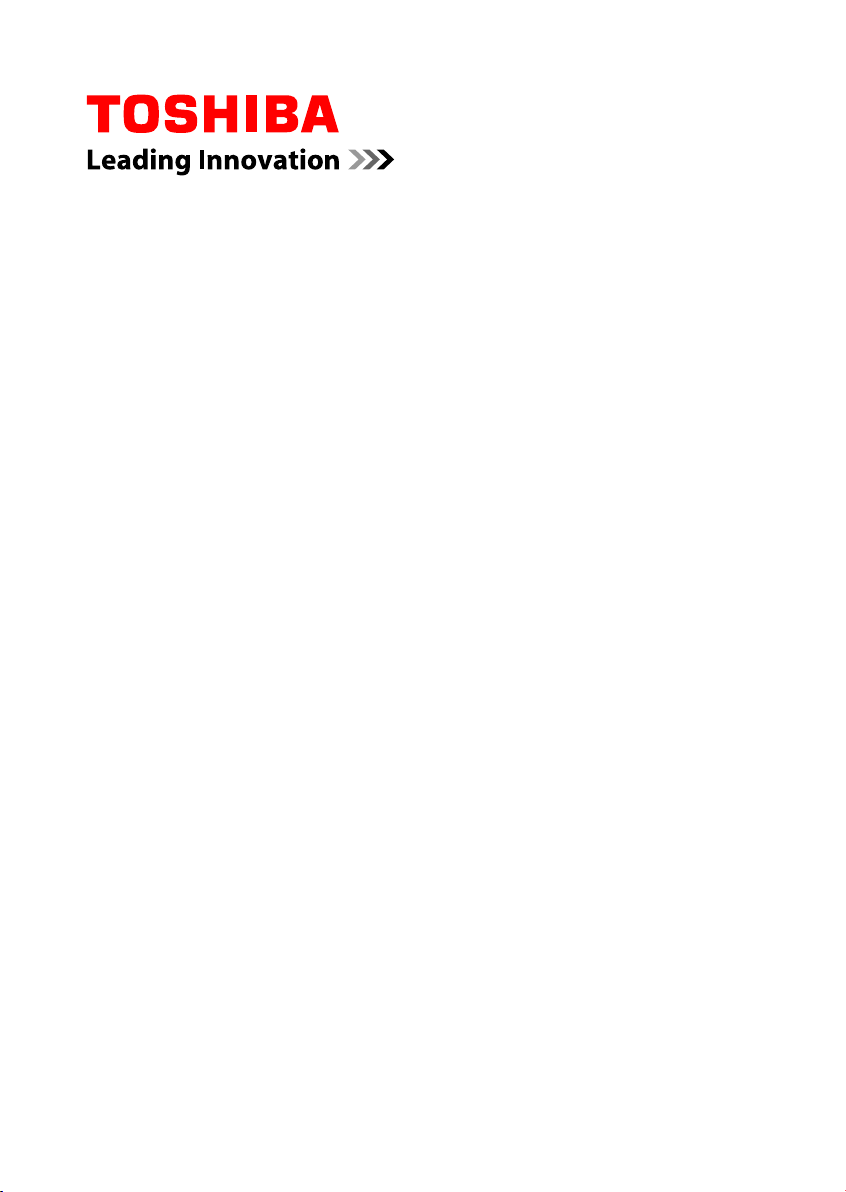
Manuel de
l'utilisateur
C670/C670D/L770/L775/
L770D/L775D
Page 2
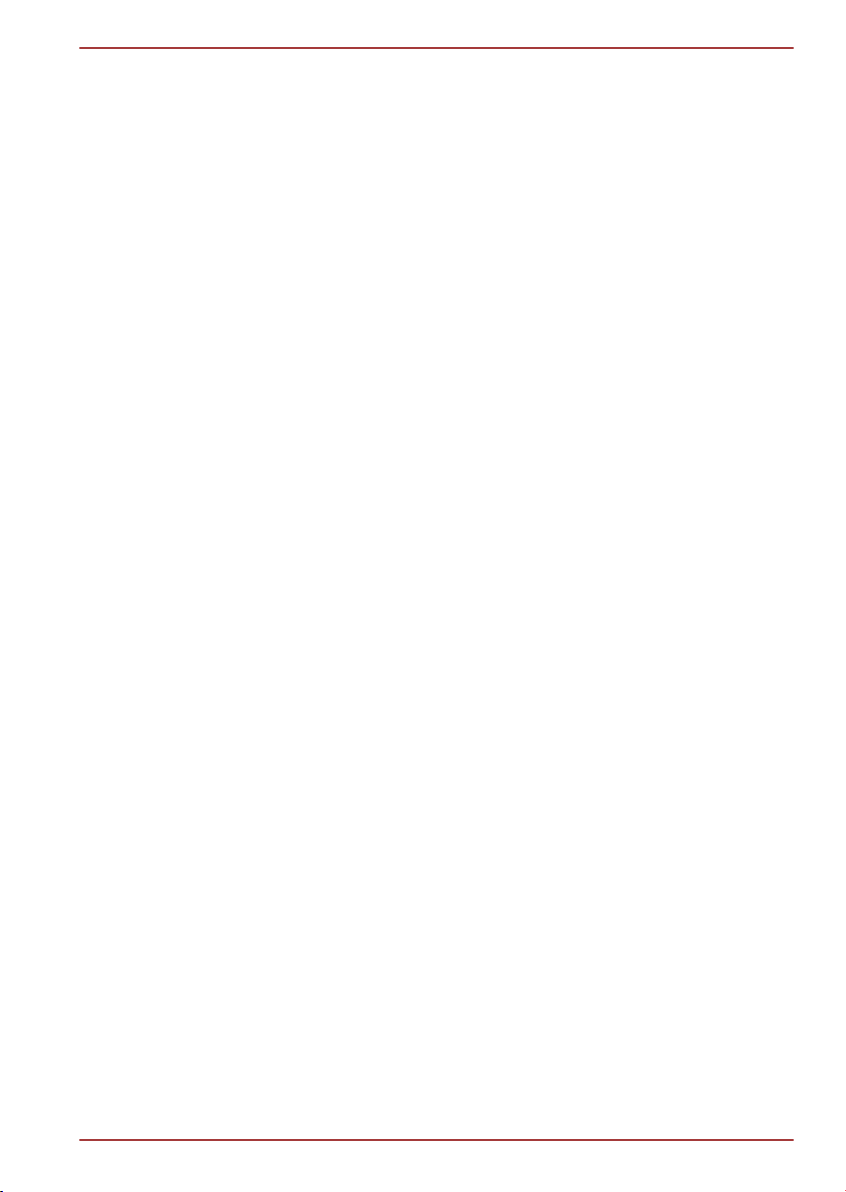
Table des matières
Préface
Précautions générales
Chapitre 1
Prise en main
Liste de contrôle de l'équipement ....................................................... 1-1
Prise en main ......................................................................................... 1-2
C670/C670D/L770/L775/L770D/L775D
Chapitre 2
Chapitre 3
Présentation
Présentation du C670/C670D ............................................................... 2-1
Présentation du L770/L775/L770D/L775D ........................................... 2-8
Composants matériels internes ......................................................... 2-17
Concepts de base
Utilisation du TouchPad ....................................................................... 3-1
Le clavier ................................................................................................ 3-1
Lecteurs optiques .................................................................................. 3-6
TOSHIBA VIDEO PLAYER (facultatif) ................................................ 3-16
Utilisation de WinDVD BD for TOSHIBA ............................................ 3-21
Communications sans fil .................................................................... 3-24
Réseau local ........................................................................................ 3-28
Périphériques optionnels ................................................................... 3-30
Emplacement carte mémoire ............................................................. 3-30
Carte mémoire ..................................................................................... 3-31
Entretien des supports de données .................................................. 3-32
Insertion d'un module mémoire ......................................................... 3-33
Retrait d'un module mémoire ............................................................. 3-34
Module mémoire supplémentaire ...................................................... 3-34
Moniteur externe .................................................................................. 3-39
HDMI .................................................................................................... 3-40
Prise de sécurité .................................................................................. 3-44
Accessoires TOSHIBA en option ....................................................... 3-44
Système audio ..................................................................................... 3-45
Mode vidéo ........................................................................................... 3-47
Manipulation de l'ordinateur .............................................................. 3-48
Refroidissement .................................................................................. 3-49
Chapitre 4
Manuel de l'utilisateur ii
Utilitaires et fonctions avancées
Utilitaires et applications ...................................................................... 4-1
Page 3

C670/C670D/L770/L775/L770D/L775D
Fonctions spéciales .............................................................................. 4-5
Utilitaire TOSHIBA Sleep ...................................................................... 4-8
Utilisation de TOSHIBA Face Recognition ........................................ 4-10
Utilitaire Password .............................................................................. 4-14
HW Setup .............................................................................................. 4-15
TOSHIBA PC Health Monitor .............................................................. 4-20
Restauration du système .................................................................... 4-22
Chapitre 5
Chapitre 6
Annexe A
Annexe B
Annexe C
Annexe D
Alimentation et modes de mise sous tension
Conditions d'alimentation pour le C670/C670D .................................. 5-1
Conditions d'alimentation pour le L770/L775/L770D/L775D ............. 5-2
Supervision des conditions d'alimentation pour le C670/C670D ..... 5-4
Supervision des conditions d'alimentation du L770/L775/L770D/L775D
.................................................................................................................. 5-5
Batterie ................................................................................................... 5-6
Modes de mise sous tension ............................................................. 5-12
Mise sous/hors tension à la fermeture de l'écran ............................ 5-13
Mise en veille/veille prolongée automatique du système ................ 5-13
Dépannage
Procédure de résolution des problèmes ............................................. 6-1
Liste de contrôle du matériel et du système ...................................... 6-4
Assistance TOSHIBA .......................................................................... 6-16
Spécifications
Cordons et connecteurs d'alimentation
Remarques légales
Informations relatives aux périphériques sans fil
Index
Manuel de l'utilisateur iii
Page 4
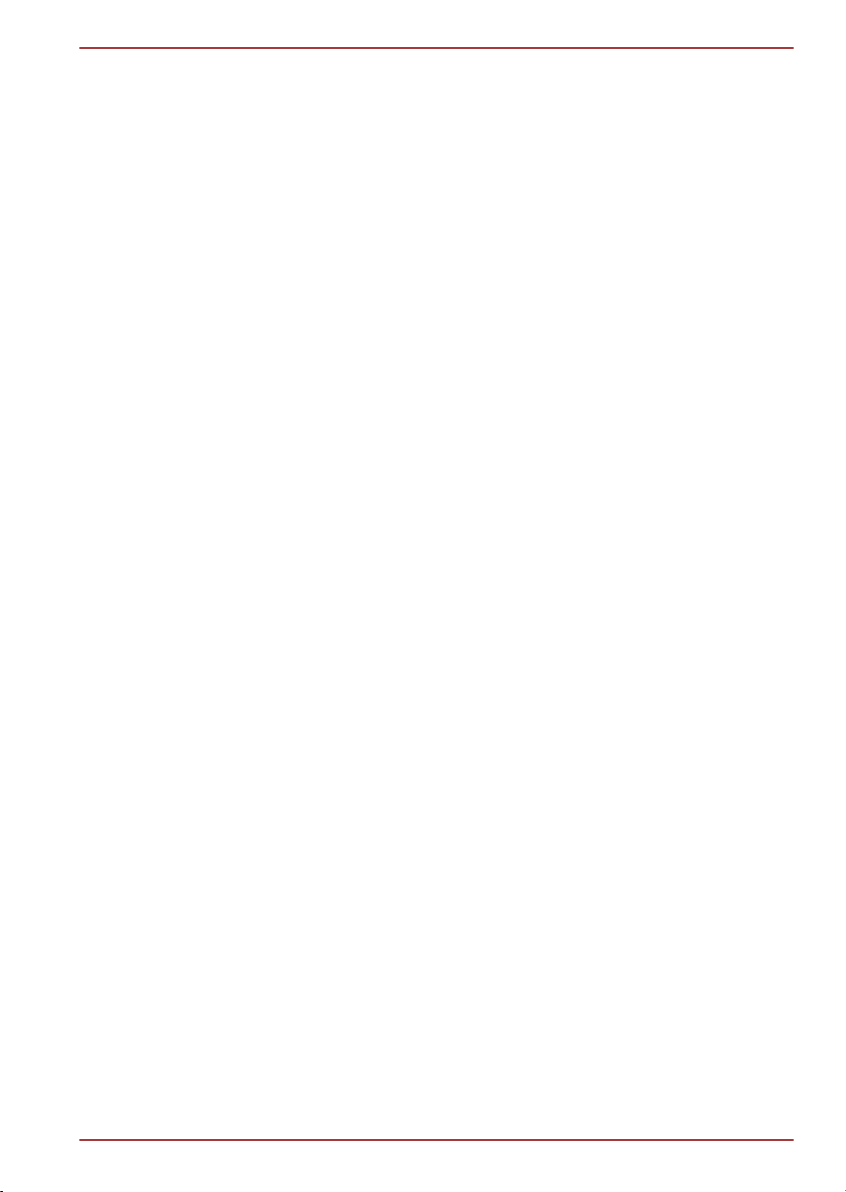
C670/C670D/L770/L775/L770D/L775D
Copyright
© 2011 par TOSHIBA Corporation. Tous droits réservés. Selon la loi du
Copyright, le présent manuel ne peut pas être reproduit, sous toute forme
que ce soit, sans l'autorisation écrite préalable de TOSHIBA. TOSHIBA
n'engage aucunement sa responsabilité quant à l'utilisation qui peut être
faite des informations contenues dans le présent ouvrage.
Première édition : mars 2011
Les droits d'auteur sur la musique, les films, les programmes
informatiques, les bases de données ou toute autre propriété intellectuelle
soumise à la législation sur les droits d'auteur appartiennent à l'auteur ou à
leur propriétaire. Tout document ne peut être reproduit qu'à des fins
personnelles. Toute autre utilisation (ce qui inclut la conversion au format
numérique, la modification, le transfert ou la copie d'un ouvrage et sa
diffusion sur le réseau) non autorisée par le propriétaire du copyright
représente une violation de ses droits, ce qui inclut les droits d'auteur, et
fera l'objet de dommages civils ou de poursuites judiciaires. Pour toute
reproduction de ce manuel, veuillez vous conformer aux lois sur les droits
d'auteur en vigueur.
Responsabilités
Le présent manuel a fait l'objet d'une procédure de révision et de
validation. Les instructions et les descriptions qu'il comporte sont correctes
pour votre ordinateur lors de la rédaction du présent manuel. Cependant,
les ordinateurs et les manuels ultérieurs peuvent être modifiés sans
préavis. TOSHIBA n'assume aucune responsabilité pour les dommages
liés directement ou indirectement à des erreurs, des omissions ou des
incohérences entre l'ordinateur et le manuel.
Marques commerciales
Intel, Intel SpeedStep, Intel Core et Centrino sont des marques ou des
marques déposées d'Intel Corporation.
AMD, le logo « flèche » d'AMD, AMD Athlon, AMD Turion, PowerPlay,
Vari-Bright et les combinaisons de ces derniers sont des marques
commerciales d'Advanced Micro Devices, Inc.
Windows, Microsoft et le logo Windows sont des marques déposées de
Microsoft Corporation.
Bluetooth est une marque commerciale détenue par son propriétaire et
utilisée par TOSHIBA sous licence.
HDMI, le logo HDMI et High-Definition Multimedia Interface sont des
marques commerciales ou des marques déposées de HDMI Licensing,
LLC.
Fabriqué sous licence de Dolby Laboratories. Dolby et le symbole double D
sont des marques de Dolby Laboratories.
ConfigFree est une marque de Toshiba Corporation.
Manuel de l'utilisateur iv
Page 5
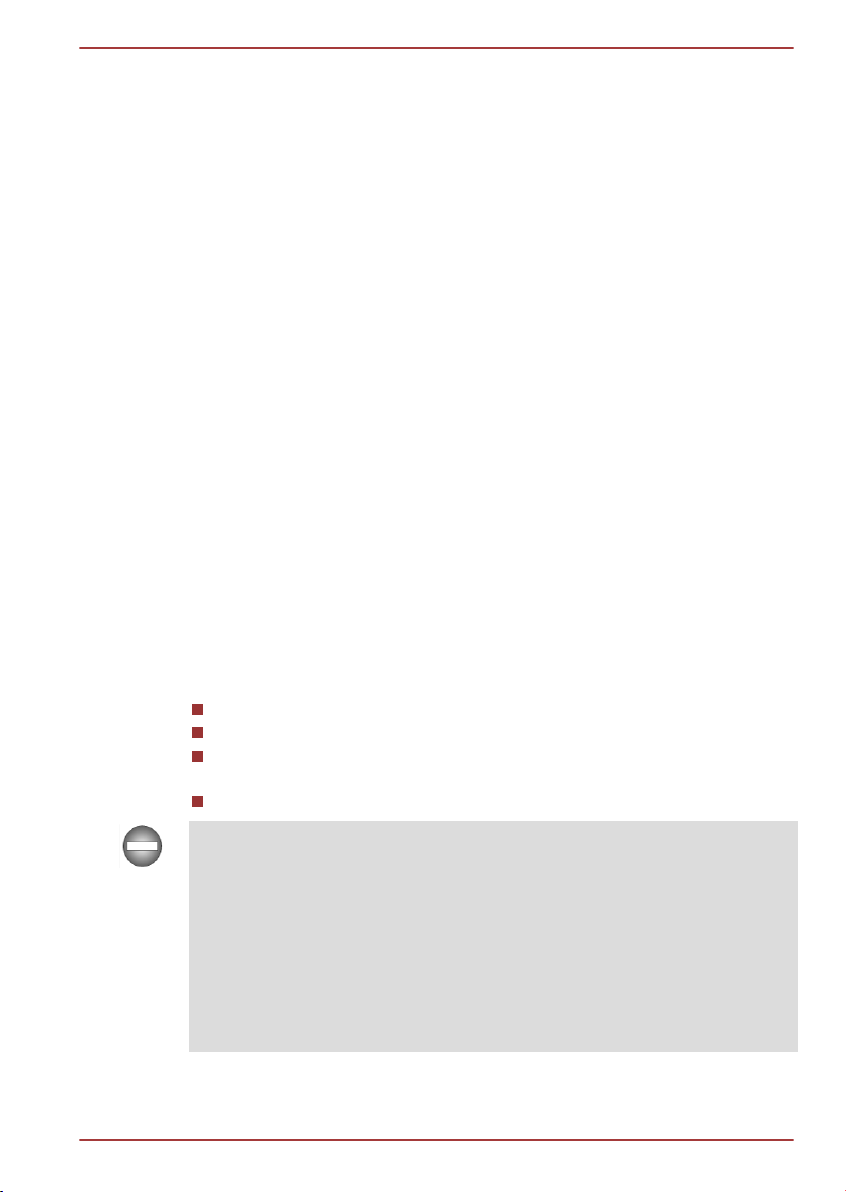
C670/C670D/L770/L775/L770D/L775D
TouchPad est une marque commerciale de Synaptics, Inc
Wi-Fi est une marque déposée de Wi-Fi Alliance.
Secure Digital et SD sont des marques commerciales de SD Card
Association.
Memory Stick et Memory Stick PRO sont des marques ou des marques
déposées de Sony Corporation.
MultiMediaCard et MMC sont des marques de MultiMediaCard Association.
Atheros est une marque déposée d'Atheros Communication, Inc.
Realtek est une marque déposée de Realtek Semiconductor Corporation.
Broadcom est une marque déposée de Broadcom Corporation.
D'autres marques commerciales ou marques déposées non mentionnées
ci-dessus peuvent figurer dans ce manuel.
Informations FCC
Note concernant la norme FCC « Informations sur la déclaration de
conformité ».
Cet équipement a été testé et est conforme aux limites imposées aux
appareils numériques de classe B, conformément à la section 15 des
règles de la FCC. Ces limites ont été conçues pour protéger les
installations domestiques contre les interférences néfastes. Cet
équipement génère, utilise et émet de l'énergie sous forme de fréquences
radio et, en cas de non-respect des instructions d'installation et d'utilisation,
risque de provoquer des interférences. Il n'existe aucune garantie contre
ces interférences. En cas d'interférences radio ou télévisuelles, pouvant
être vérifiées en mettant hors, puis sous tension l'équipement, l'utilisateur
peut tenter de résoudre le problème de l'une des façons suivantes :
Réorienter ou déplacer l'antenne de réception ;
Éloigner l'équipement du poste de réception ;
Brancher l'équipement sur une prise appartenant à un circuit différent
de celui du poste de réception ;
Consulter le revendeur ou un technicien radio/TV qualifié.
Seuls des périphériques conformes aux limites définies par la classe B de
la FCC peuvent être connectés à cet équipement. Toute connexion à des
périphériques non conformes ou non recommandés par TOSHIBA risque
d'entraîner des interférences radio et télévisuelles. Vous devez utiliser des
câbles blindés pour connecter des périphériques externes au port écran
RVB externe, au port USB (2.0 et 3.0), HDMI et à la prise microphone de
l'ordinateur. Les changements ou les modifications apportées à cet
équipement qui ne sont pas approuvés expressément par TOSHIBA, ou
les parties autorisées par TOSHIBA, peuvent entraîner la révocation du
droit d'utilisation de cet équipement.
Conditions FCC
Manuel de l'utilisateur v
Page 6

C670/C670D/L770/L775/L770D/L775D
Cet équipement est conforme à la Partie 15 de la réglementation de la
FCC. Son utilisation est assujettie aux deux conditions suivantes :
1. Cet équipement ne doit pas provoquer d'interférences nuisibles, et.
2. Ce périphérique doit résister aux interférences reçues, y compris
celles qui sont susceptibles de provoquer un fonctionnement non
désiré.
Contact
Adresse : TOSHIBA America Information Systems, Inc.
9740 Irvine Boulevard
Irvine, California 92618-1697, Etats-Unis
Téléphone : +1 (949) 583 3000
Déclaration européenne de conformité
Le présent produit porte le label CE conformément aux
directives européennes. La partie responsable de
l’homologation CE est TOSHIBA Europe GmbH,
Hammfelddamm 8, 41460 Neuss, Allemagne. Vous
trouverez la déclaration de conformité UE complète sur le
site Web de TOSHIBA, http://epps.toshiba-teg.com sur
Internet.
Homologation CE
Le présent produit porte le label CE conformément aux directives
européennes s'y rapportant, notamment la directive 2004/108/EC relative à
la compatibilité électromagnétique pour ordinateur portable et accessoires
électroniques dont l'adaptateur réseau fourni, la directive Equipements
radio et terminaux de communication 99/5/CE relative aux équipements
hertziens et terminaux de télécommunication en cas de recours à des
accessoires de télécommunication et la directive Basse tension 2006/95/
EC pour l'adaptateur réseau fourni. De plus, ce produit est conforme à la
directive Ecodesign 2009/125/CE (ErP) et ses mesures d'application.
Le présent produit et les options d’origine ont été conçus pour respecter les
normes EMC (compatibilité électromagnétique) et de sécurité. Cependant,
TOSHIBA ne peut en garantir le respect si les options installées ou les
câbles connectés proviennent d’autres constructeurs. Dans ce cas, les
personnes ayant connecté / utilisé ces options / câbles doivent s’assurer
que le système (PC plus options / câbles) respecte les normes requises.
Pour éviter tout problème de compatibilité électromagnétique, respectez
les instructions ci-dessous :
Seules les options comportant la marque CE doivent être connectées/
utilisées ;
Utilisez des câbles blindés de la meilleure qualité possible.
Manuel de l'utilisateur vi
Page 7
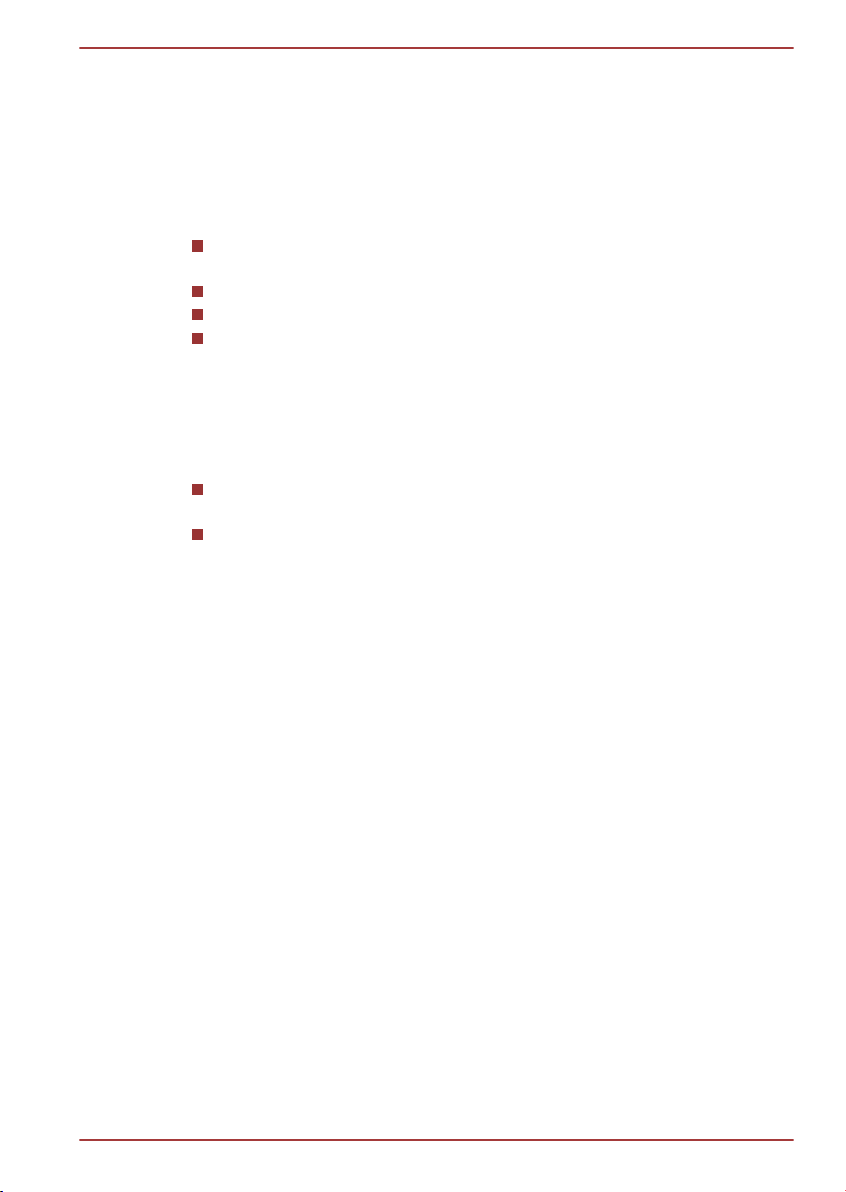
C670/C670D/L770/L775/L770D/L775D
Environnement de travail
Le présent produit a été conçu conformément à la norme EMC
(compatibilité électromagnétique) et pour des applications résidentielles,
commerciales et d’industrie légère. TOSHIBA n’approuve pas l’utilisation
de ce produit dans d’autres environnements de travail que ceux
mentionnés ci-dessus.
Par exemple, les environnements suivants ne sont pas autorisés :
Environnements industriels (environnements où la tension nominale
du secteur utilisée est de 380 V triphasé).
Environnements médicaux
Environnements automobiles
Environnements aéronautiques
Toute conséquence résultant de l'utilisation de ce produit dans l'un des
environnements non approuvés n'engage en aucun cas la responsabilité
de TOSHIBA.
Les principaux risques résultant d’une utilisation dans un environnement
non autorisé sont énumérés ci-dessous :
Interférences avec d’autres appareils ou machines situées à
proximité ;
Dysfonctionnement de l’ordinateur ou pertes de données résultant des
interférences provoquées par les appareils ou machines
environnantes.
Par conséquent, TOSHIBA recommande fortement de s’assurer de la
compatibilité électromagnétique de ce produit avant de l'utiliser dans un
environnement non approuvé. Pour ce qui est du domaine automobile et
aéronautique, le fabricant ou la compagnie aérienne doivent signifier leur
autorisation.
En outre, pour des raisons de sécurité, l’utilisation du présent produit dans
une atmosphère comportant des gaz explosifs est interdite.
Informations réglementaires de la législation
canadienne
Cet équipement numérique entre dans les limites de la Classe B pour les
émissions radiomagnétiques provenant d'appareils numériques, telles
qu'elles sont définies dans la Réglementation sur les interférences radio du
Ministère des Communications canadien.
Veuillez noter que cette réglementation prévoit que toute modification
effectuée sur cet équipement sans l'autorisation expresse de Toshiba
Corporation risque de rendre non valide votre droit à l'utiliser.
This Class B digital apparatus meets all requirements of the Canadian
Interference-Causing Equipment Regulations.
Manuel de l'utilisateur vii
Page 8

C670/C670D/L770/L775/L770D/L775D
Cet appareil numérique de Classe B répond aux critères de la
réglementation canadienne sur les équipements pouvant provoquer des
interférences.
Informations spécifiques aux pays de l'Union
Européenne :
Mise au rebut des produits
Le symbole de poubelle barrée indique que le produit et
ses composants ne doivent pas être jetés avec les
déchets ménagers. Les batteries et les accumulateurs
intégrés peuvent être mis au rebut avec le produit. Ils
seront séparés pendant la phase de recyclage.
La barre noire indique que le produit a été mis sur le
marché après le 13 août 2005.
En participant à la collecte sélective des produits et des
piles, vous contribuez au rejet responsable des produits et
des piles, ce qui permet d'éviter qu'ils aient un impact
négatif sur l'environnement et la santé humaine.
Pour plus de détails sur les programmes de collecte et de
recyclage disponibles dans votre pays, consultez notre
site Web (http://eu.computers.toshiba-europe.com) ou
contactez la mairie ou le magasin où vous avez acheté le
produit.
Mise au rebut des piles et/ou accumulateurs
Le symbole de poubelle barrée indique que les batteries
et/ou les accumulateurs ne doivent pas être jetés avec les
ordures ménagères.
Si la batterie ou l'accumulateur contient plus de plomb
(Pb), de mercure (Hg) et/ou de cadmium (Cd) que
préconisé dans la directive sur les piles (2006/66/EC), les
symboles chimiques du plomb (Pb), du mercure (Hg) et/ou
du cadmium (Cd) s'affichent en dessous du symbole de
poubelle barrée.
En participant à la collecte sélective des piles, vous
contribuez au rejet responsable des produits et des piles,
ce qui permet d'éviter qu'ils aient un impact négatif sur
l'environnement et la santé humaine.
Pour plus de détails sur les programmes de collecte et de
recyclage disponibles dans votre pays, consultez notre
site Web (http://eu.computers.toshiba-europe.com) ou
contactez la mairie ou le magasin où vous avez acheté le
produit.
Manuel de l'utilisateur viii
Page 9
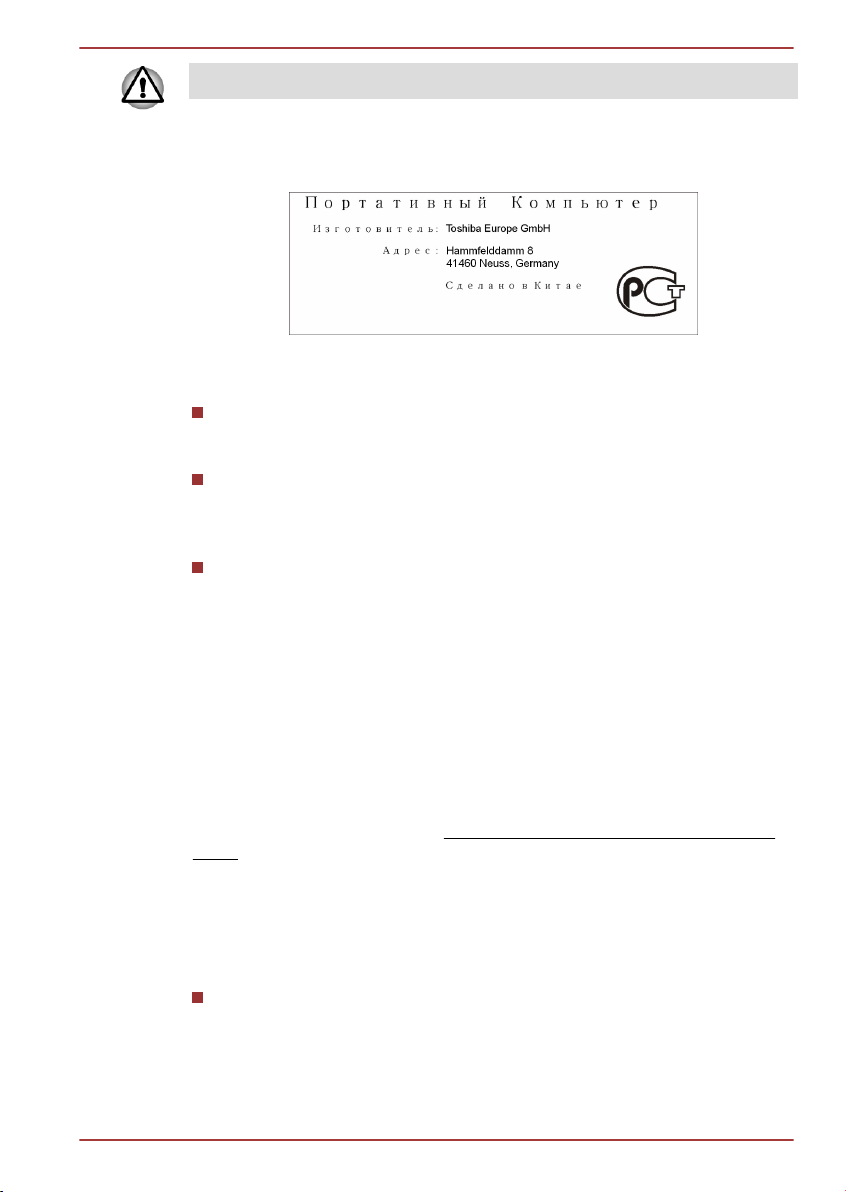
C670/C670D/L770/L775/L770D/L775D
La présence de ces symboles varie selon le pays et la zone d'achat.
GOST
Mise au rebut de l'ordinateur et de ses batteries
Si vous devez mettre l'ordinateur au rebut, prenez connaissance des
lois et règlements en vigueur. Pour plus d'informations, contactez
votre administration locale.
L'ordinateur contient des batteries rechargeables. Lors d'un usage
prolongé, les batteries perdent leur capacité de rétention de la charge
et doivent être remplacée. Dans certaines collectivités locales, il peut
être illégal de mettre les batteries dans une poubelle ordinaire.
Veuillez penser à l'environnement. Consultez les autorités locales
pour plus de détails sur les possibilités de recyclage des anciennes
batteries ou les sites de rejet.
REACH - Déclaration de conformité
Le nouveau règlement européen (UE) concernant les produits chimiques,
REACH (Enregistrement, évaluation et autorisation des produits
chimiques), s'applique depuis le 1er juin 2007. Toshiba s'engage à se
mettre en conformité avec tous les critères REACH et à fournir à ses
clients des informations sur les substances chimiques de nos produits
conformément aux règlements REACH.
Consultez le site Web suivant :
reach pour plus d'informations sur les substances présentes dans nos
produits et répertoriées dans la liste de référence, conformément à l'article
59(1) du règlement (CE) 1907/2006 (« REACH ») pour une concentration
supérieure à 0,1 % masse par masse.
www.toshiba-europe.com/computers/info/
Informations relatives à la Turquie uniquement :
Conforme aux normes EEE : Toshiba répond à tous les critères des
lois turques 26891 « Restriction de l'utilisation de certaines
substances dangereuses dans les équipements électriques et
électroniques ».
Manuel de l'utilisateur ix
Page 10

Location of the required label
on the optical disc drive
C670/C670D/L770/L775/L770D/L775D
La tolérance de dysfonctionnement des pixels de votre écran est
définie par la norme ISO 13406-2. Lorsque le nombre de pixels
défectueux est inférieur à cette norme, l'écran ne peut pas être
considéré comme défectueux ou en panne.
La batterie est un consommable et son autonomie dépend de votre
utilisation de l'ordinateur. Si la batterie ne peut pas être chargée, elle
est défectueuse ou en panne. La variation de l'autonomie de la
batterie n'est pas considérée comme un défaut ou une panne.
Consignes de sécurité pour les disques optiques
Lire obligatoirement les mesures de précautions à la fin de cette section.
Le modèle avec lecteur de utilise un système laser. Pour assurer le
bon fonctionnement de ce produit, veuillez lire attentivement les
consignes de sécurité et les conserver pour référence. Si l'appareil
nécessite une réparation, contactez un centre de service agréé.
L'utilisation de commandes ou de réglages, ou l'exécution de
procédures autres que celles spécifiées risque de provoquer une
exposition à des rayons dangereux.
N'ouvrez sous aucun prétexte le boîtier, en raison du risque
d'exposition au rayon laser.
1. Panasonic System Networks
DVD SuperMulti avec UJ8A0 double couche
Mixte BD UJ141
Graveur de BD UJ240
2. HITACHI-LG Data Storage, Inc.
DVD SuperMulti avec double couche GT30N/30F
BD-Mixte CT31F
BD-Graveur BT11F
Manuel de l'utilisateur x
Page 11
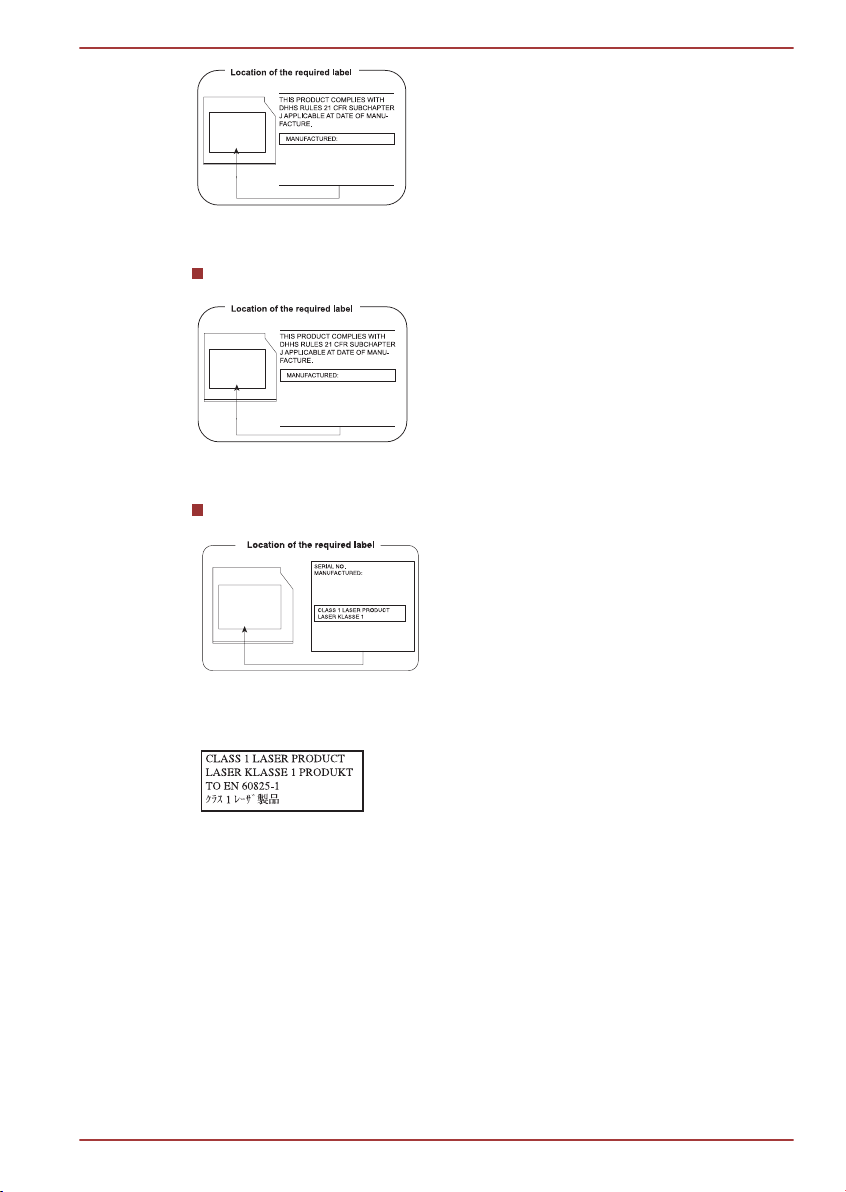
Hitachi-LG Data Storage, Inc.
22-23,KAIGAN 3-CHOME,
MINATO-KU,TOKYO,108-0022
JAPAN
TOSHIBA SAMSUNG STORAGE
TECHNOLOGY KOREA
CORPORATION 416, MEATAN-3
DONG, YEONGTONG-GU, SUWON
CITY, GYEONGGI, 443-742, KOREA
Complies with 21 CFR, Chapter 1,
Subchapter J.
Sony Optiarc Inc.
1-11-1 Osaki Shinagawa-ku, Tokyo,
141-0032, Japan
C670/C670D/L770/L775/L770D/L775D
3. TOSHIBA Samsung Storage Technology
DVD SuperMulti avec double couche TS-L633F/L633W
4. Sony Optiarc Inc.
DVD SuperMulti avec double couche AD-7710/7713
Précautions d'emploi
AVERTISSEMENT : Cet appareil
contient un système laser classé
comme « PRODUIT LASER DE
CLASSE 1 ». Afin d'utiliser ce
modèle correctement, lisez
attentivement le manuel
d'instructions et conservez-le. En
cas de problème avec ce modèle,
contactez le centre d’ assistance
AGREE le plus proche. N'ouvrez
sous aucun prétexte le boîtier, en
raison du risque d'exposition au
rayon laser.
Manuel de l'utilisateur xi
Page 12

Préface
Merci d'avoir choisi un ordinateur Toshiba. Sa puissance, notamment en
termes de fonctionnalités multimédia, et son évolutivité sauront s'adapter à
la plupart des tâches. Cet ordinateur fiable et robuste a été conçu pour
offrir des performances exceptionnelles pendant de nombreuses années.
Le présent manuel vous fournit toutes les informations dont vous avez
besoin pour utiliser votre ordinateur Il donne également des conseils sur la
configuration de l'ordinateur et sur l'exécution des opérations de base. Il
indique également comment utiliser les périphériques en option et détecter
ou résoudre d'éventuels incidents.
Conventions
Le présent manuel utilise les formats suivants pour décrire, identifier et
mettre en évidence les termes et les procédures.
Abréviations
La première fois qu'elles apparaissent dans le texte et pour des raisons de
clarté, les abréviations sont suivies de leur définition entre parenthèses.
Par exemple : écran à cristaux liquides (ACL). Les acronymes sont définis
dans le glossaire.
Icônes
C670/C670D/L770/L775/L770D/L775D
Les icônes identifient les ports, les boutons et autres parties de votre
ordinateur. Le panneau de voyants utilise également des icônes pour
identifier les composants sur lesquels il fournit des indications.
Touches
Les touches du clavier servent à effectuer un grand nombre d'opérations.
Une police spécifique permet de les identifier rapidement. Elles sont
présentées sous forme de symboles, telles qu'elles apparaissent sur votre
clavier. Par exemple, Enter identifie la touche Enter.
Combinaisons de touches
Certaines opérations nécessitent d'appuyer simultanément sur deux ou
plusieurs touches. De telles opérations sont généralement présentées sous
la forme des deux touches séparées par le signe plus (+). Par exemple,
Ctrl + C signifie que vous devez appuyer en même temps sur les touches
Ctrl et C. Pour la combinaison de trois touches, maintenez les deux
premières touches enfoncées, puis appuyez sur la troisième.
Manuel de l'utilisateur xii
Page 13
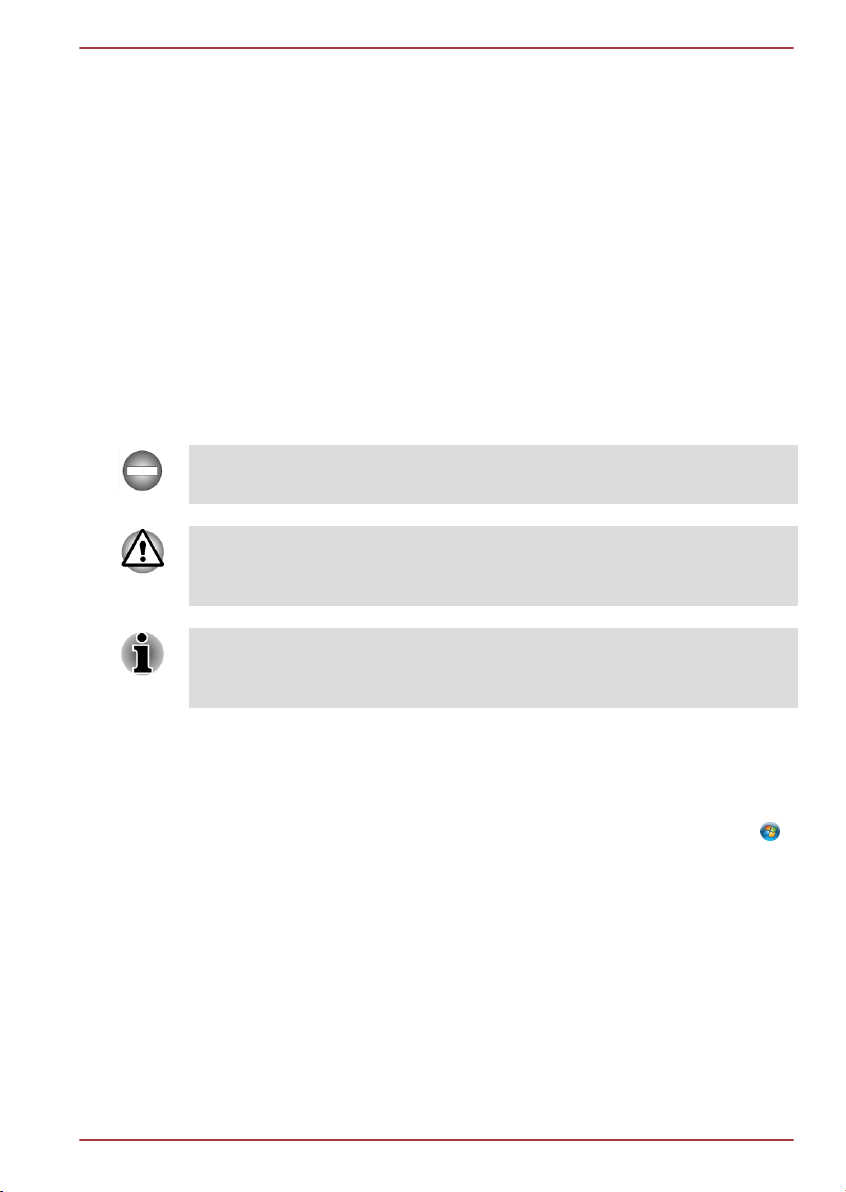
ABC Lorsqu’une procédure nécessite une action telle
Affichage
C670/C670D/L770/L775/L770D/L775D
que cliquer sur une icône ou saisir du texte, le nom
de l’icône ou le texte à saisir est représenté en
utilisant la police représentée à gauche.
ABC
Les noms de fenêtres ou les icônes ou le texte
généré par l'ordinateur apparaissant à l'écran sont
représentés en utilisant la police ci-contre.
Messages
Les messages présentés dans ce manuel fournissent des informations
importantes et sont destinés à attirer votre attention sur un point important.
Vous distinguerez deux types de message :
Indique une situation potentiellement dangereuse, pouvant entraîner la
mort ou des blessures graves si vous ne respectez pas les instructions.
Attention ! Ces messages vous mettent en garde contre une utilisation ou
une manipulation incorrecte de votre ordinateur risquant d'engendrer la
perte de données ou d'endommager votre matériel.
Prière de lire les messages. Les remarques sont constituées de conseils
ou d'avertissements qui permettent d'utiliser votre matériel de manière
optimale.
Terminologie
Ce terme est défini dans ce document de la façon suivante :
Commencer
Illustrations Le présent manuel couvre différents modèles.
Manuel de l'utilisateur xiii
Le terme Démarrer fait référence au bouton
sous Windows 7.
Les emplacements des ports et des
connecteurs peuvent varier d'un modèle à
l'autre. Ces variantes ne sont pas illustrées.
Page 14
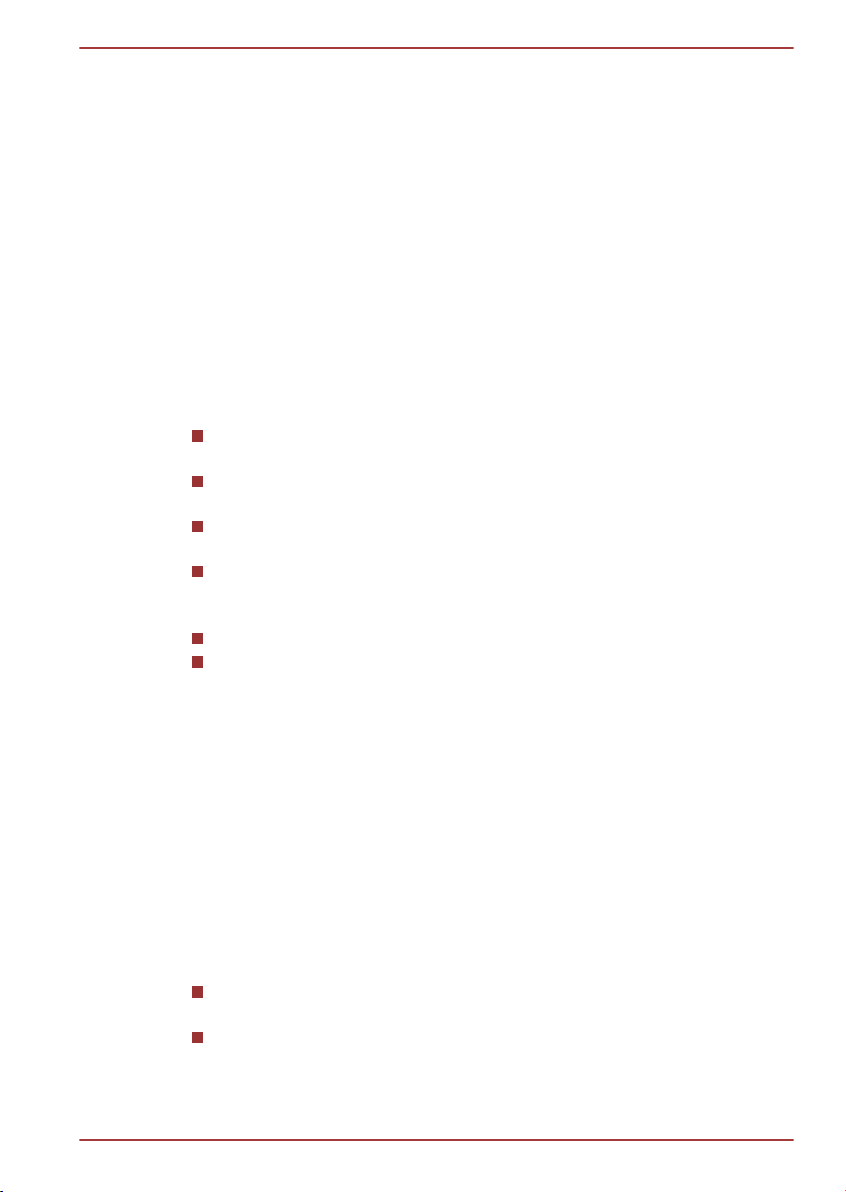
C670/C670D/L770/L775/L770D/L775D
Précautions générales
Les ordinateurs TOSHIBA ont été conçus pour assurer une sécurité
maximale, minimiser les tensions et supporter les rigueurs de l'informatique
nomade. Cependant, certaines précautions doivent être prises pour éviter
les risques de blessures ou de dommages.
Lisez attentivement les précautions générales ci-dessous et respectez les
avertissements mentionnés dans le présent manuel.
Ventilation appropriée
Veillez à toujours assurer une ventilation adéquate à l'ordinateur et à
l'adaptateur secteur, et à les protéger de toute surchauffe lorsque
l'ordinateur fonctionne ou lorsque l'adaptateur est branché sur une prise de
courant (même si l'ordinateur est en veille). Respectez toujours les
principes suivants :
Ne couvrez jamais l'ordinateur ou l'adaptateur secteur et n'y déposez
aucun objet.
Ne placez jamais l'ordinateur ou l'adaptateur secteur à proximité d'une
source de chaleur telle qu'une couverture électrique ou un radiateur.
Ne couvrez ou ne bouchez jamais les aérations, y compris celles
situées à la base de l'ordinateur.
Utilisez toujours l'ordinateur sur une surface dure. L'utilisation de
l'ordinateur sur un tapis ou une autre matière souple ou molle peut
boucher les aérations.
Ménagez de l'espace autour de votre ordinateur.
La surchauffe de l'ordinateur ou de l'adaptateur secteur peut
provoquer une panne, des dommages à l'ordinateur ou à l'adaptateur,
ou un incendie, et entraîner des blessures graves.
Mise en place d'un environnement de travail adapté
Installez l'ordinateur sur un support plat suffisamment large pour recevoir
ce dernier, ainsi que tous les périphériques requis, telle une imprimante.
Conservez un espace suffisant autour de l'ordinateur et des autres
équipements, afin de garantir une bonne ventilation Sinon, il risque de
surchauffer.
Pour que votre ordinateur continue de fonctionner dans des conditions
optimales, veillez à ce que :
l'ordinateur soit protégé contre la poussière, les moisissures et les
rayons directs du soleil ;
aucun équipement générant un champ magnétique important, tel que
des haut-parleurs stéréo (autres que ceux reliés à l'ordinateur), ne soit
installé à proximité ;
Manuel de l'utilisateur xiv
Page 15
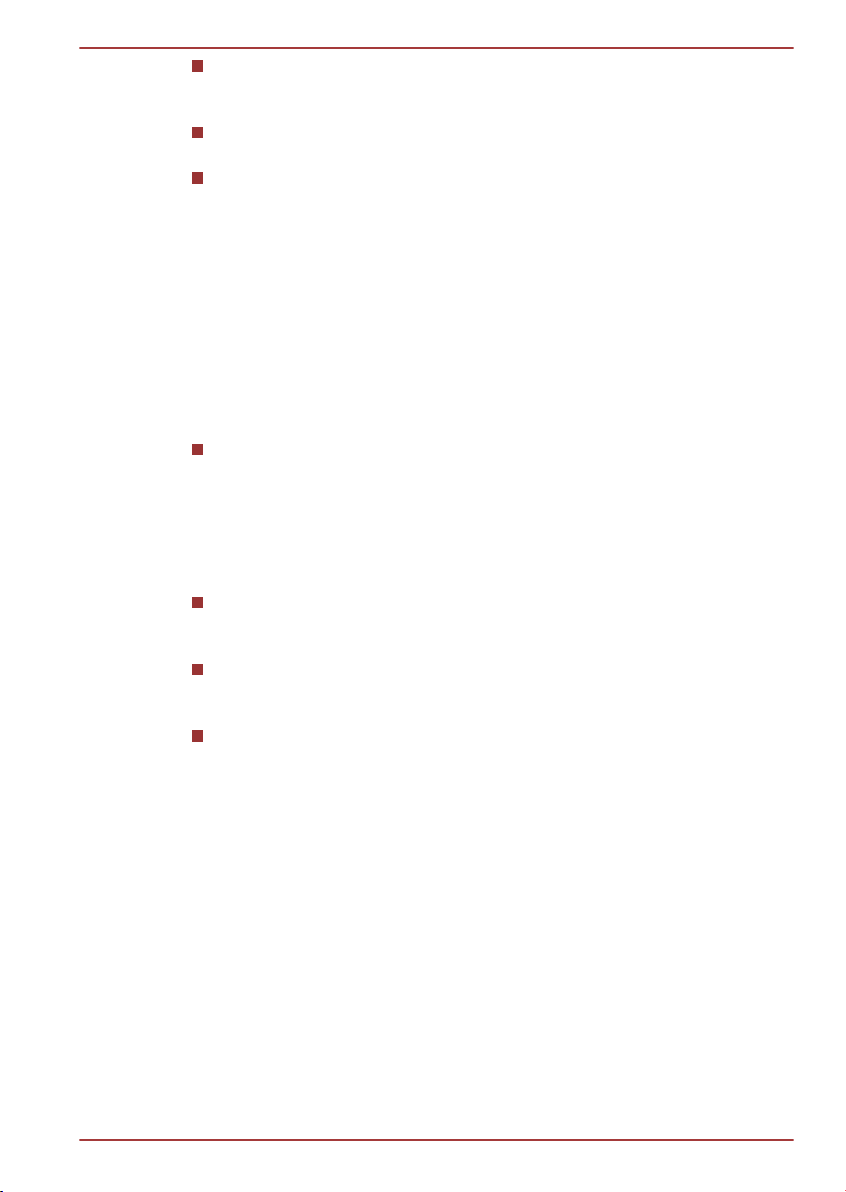
C670/C670D/L770/L775/L770D/L775D
la température ou le niveau d'humidité au sein de votre environnement
de travail ne change pas brusquement, notamment lorsque vous êtes
à proximité d'un ventilateur à air conditionné ou d'un radiateur ;
votre environnement de travail ne soit soumis à aucune température
extrême, ni à l'humidité ;
aucun produit chimique corrosif ou liquide n'y soit renversé.
Traumatismes liés au stress
Lisez avec attention le Manuel des instructions de sécurité. Ce manuel
comporte des informations sur la prévention du stress, pour vos mains et
poignets, pouvant résulter d'une utilisation intensive du clavier. Il contient
également des informations sur l’agencement de l’environnement de
travail, ainsi que sur les postures et l’éclairage adaptés, afin de réduire le
stress.
Température externe de l'ordinateur
Evitez tout contact physique prolongé avec l'ordinateur. Si l'ordinateur
est utilisé pendant de longues périodes, sa surface peut devenir très
chaude. Vous pouvez ne pas sentir la chaleur au toucher, mais le fait
de rester en contact physique avec l'ordinateur pendant un certain
temps (si vous posez l'ordinateur sur vos cuisses ou si vous laissez
vos mains sur le repose-mains, par exemple) peut occasionner des
brûlures superficielles.
De même, lorsque l'ordinateur a été utilisé pendant une période
prolongée, évitez tout contact direct avec la plaque en métal des ports
d'E/S. Cette plaque peut devenir très chaude.
La surface de l'adaptateur secteur peut devenir très chaude, ce qui
n'indique pas un dysfonctionnement. Si vous devez transporter
l'adaptateur secteur, débranchez-le et laissez-le refroidir un moment.
Ne déposez pas l'adaptateur secteur sur une matière sensible à la
chaleur, cela pourrait l'endommager.
Pressions et impacts
L'ordinateur ne doit subir aucune forte pression ni aucun choc violent. Les
pressions et chocs extrêmes peuvent endommager les composants de
l'ordinateur ou entraîner des dysfonctionnements.
Téléphones portables
L'utilisation de téléphones portables peut causer des interférences avec le
système audio. Les autres fonctions de l'ordinateur ne sont pas affectées,
mais il est recommandé de ne pas utiliser un téléphone portable à moins
de 30 cm de l'ordinateur.
Manuel de l'utilisateur xv
Page 16
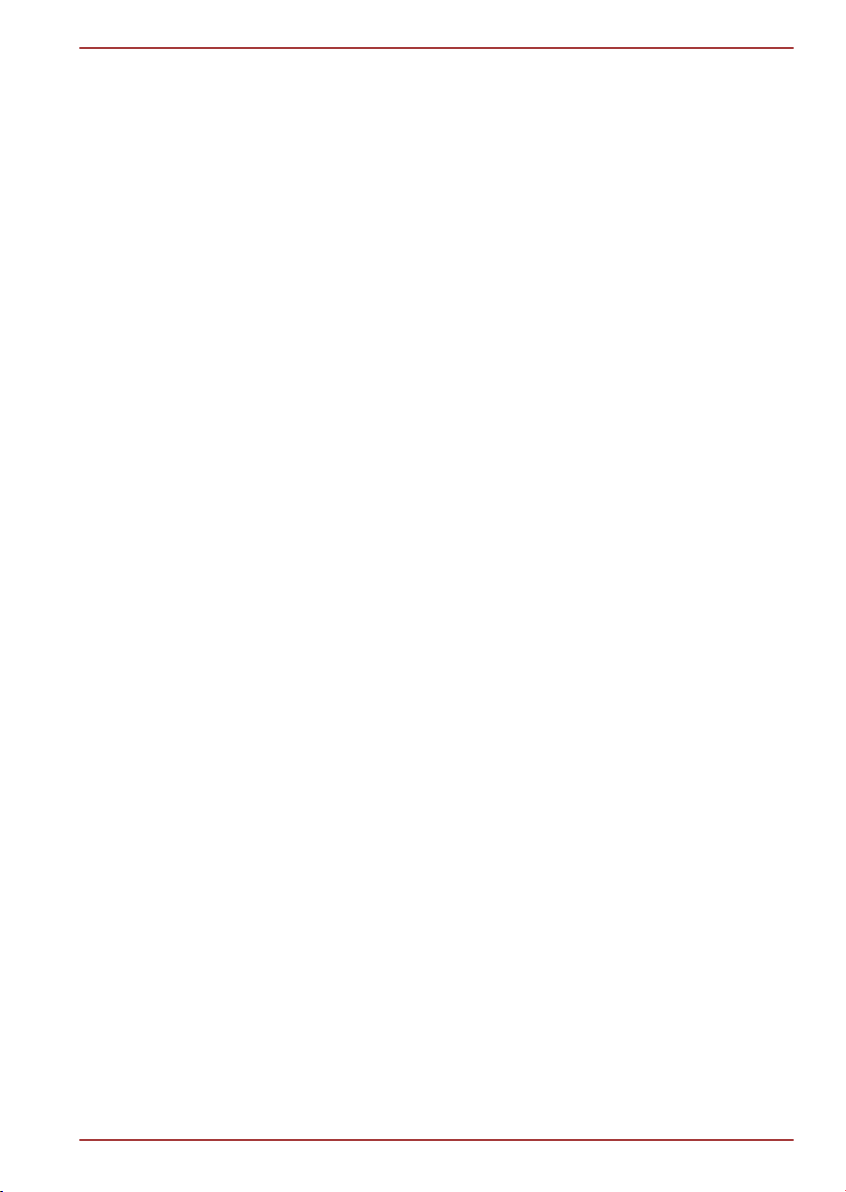
C670/C670D/L770/L775/L770D/L775D
Manuel d'instruction pour votre sécurité et votre confort
Toutes les informations importantes sur l'utilisation sûre et correcte de
l'ordinateur sont décrites dans le Manuel d'instruction pour votre sécurité et
votre confort, livré avec l'ordinateur. Il est fortement recommandé de le
parcourir avant d'utiliser l'ordinateur.
Manuel de l'utilisateur xvi
Page 17
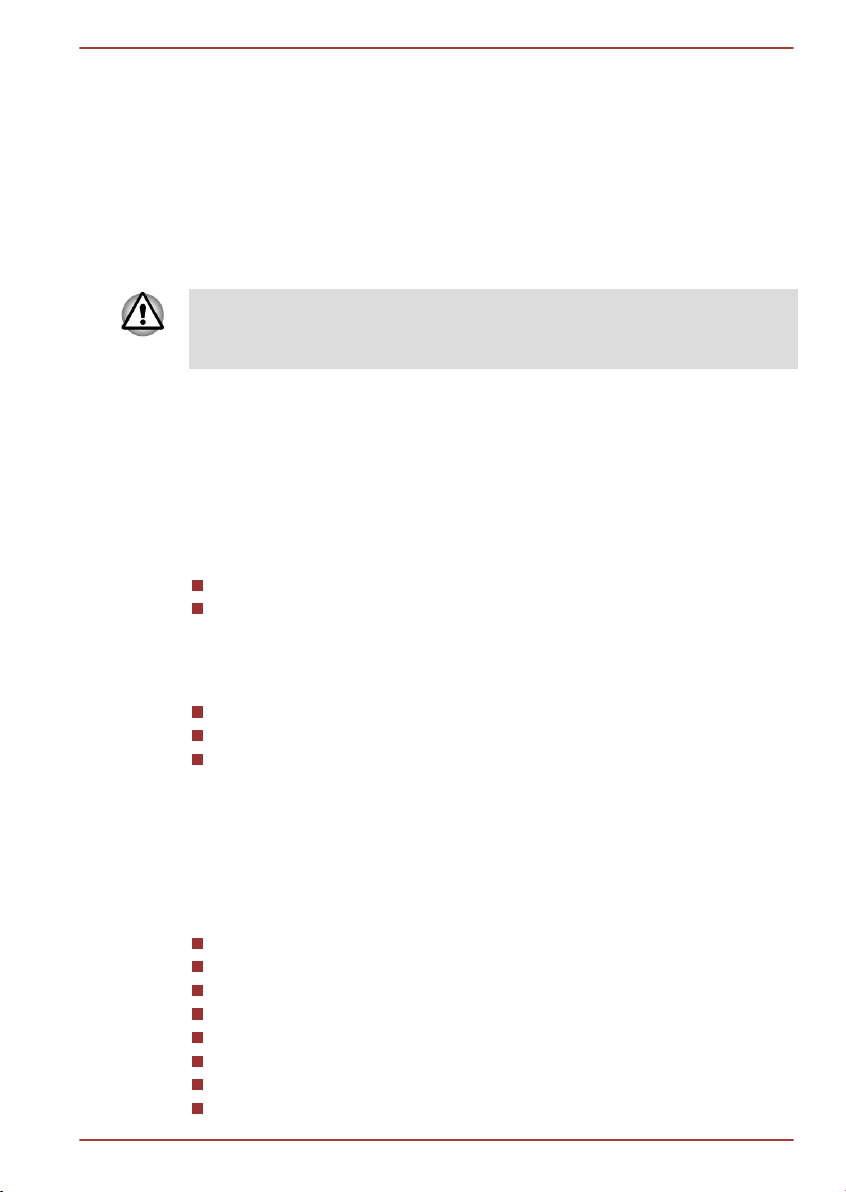
C670/C670D/L770/L775/L770D/L775D
Chapitre 1
Prise en main
Vous trouverez, dans ce chapitre, une liste de vérification de l'équipement
et des instructions de base permettant d'utiliser votre ordinateur.
Certaines fonctions décrites dans ce manuel risquent de ne pas
fonctionner correctement si vous utilisez un système d'exploitation autre
que celui installé par TOSHIBA.
Liste de contrôle de l'équipement
Déballez l'ordinateur avec précaution. Conservez le carton et l'emballage
pour une utilisation ultérieure
Matériel
Assurez-vous que tous les éléments suivants sont présents :
Ordinateur personnel portable TOSHIBA
Adaptateur secteur et cordon d'alimentation (2 ou 3 fiches selon le
modèle)
Documentation
Guide de prise en main du C670/C670D ou L770/L770D/L775/L775D
Manuel d'instruction pour votre sécurité et votre confort
Informations sur la garantie
Si l'un de ces éléments manque ou est endommagé, contactez votre
revendeur immédiatement.
Logiciels
Le système d'exploitation Windows® suivant et ses utilitaires sont installés
en usine :
Windows 7
TOSHIBA Recovery Media Creator
TOSHIBA Assist
TOSHIBA ConfigFree™
TOSHIBA Flash Cards
TOSHIBA Disc Creator
TOSHIBA VIDEO PLAYER
WinDVD BD pour TOSHIBA
Manuel de l'utilisateur 1-1
Page 18
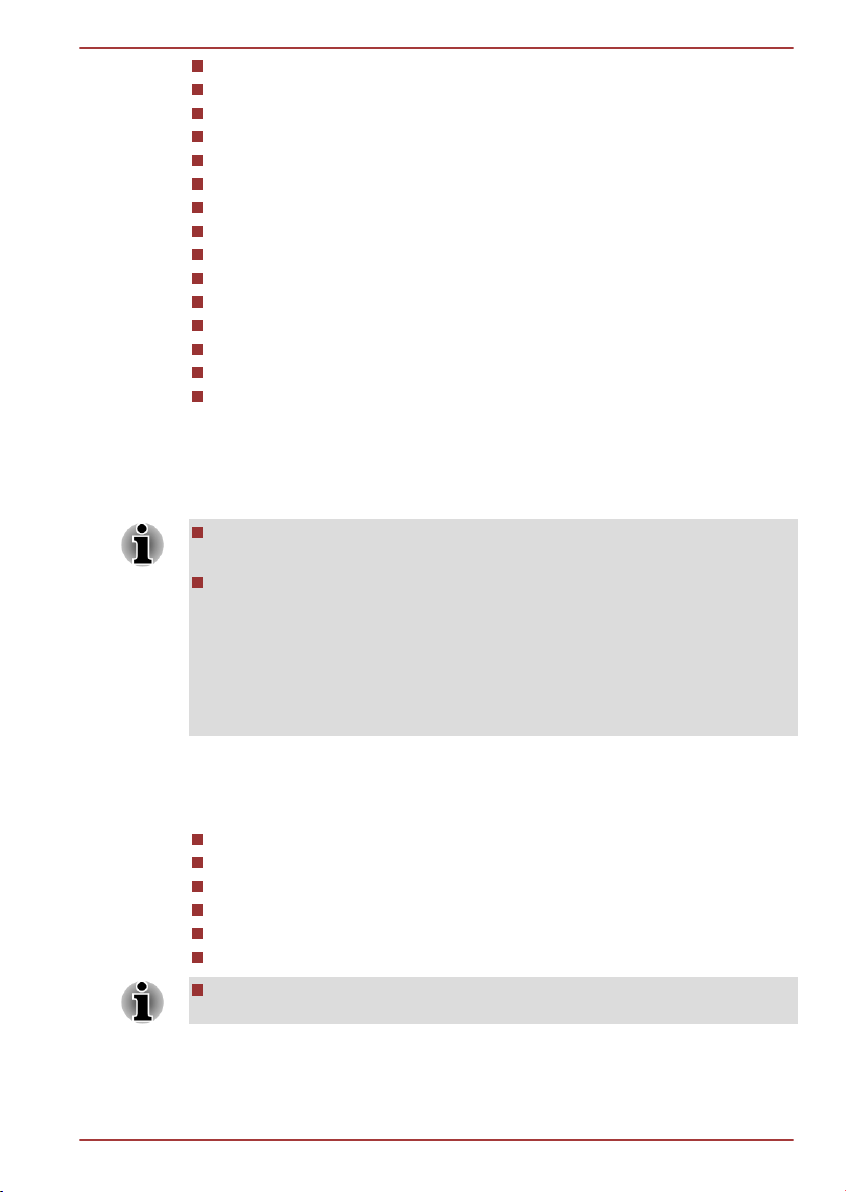
TOSHIBA Resolution+ Plug-in pour le Lecteur Windows Media
Corel Digital Studio
Utilitaire TOSHIBA Eco
TOSHIBA Bulletin Board
TOSHIBA ReelTime
Utilitaire TOSHIBA HW Setup
TOSHIBA VAP (Value Added Package)
Logiciel TOSHIBA Web Camera
TOSHIBA Face Recognition
TOSHIBA Service Station
TOSHIBA PC Health Monitor
Utilitaire TOSHIBA Sleep
TOSHIBA Wireless LAN Indicator
TOSHIBA Media Controller
Manuel électronique en ligne
Les logiciels mentionnés ci-dessus ne sont pas tous installés sur tous les
modèles.
Prise en main
Tous les utilisateurs devraient lire la section intitulée Première mise en
service.
Veuillez lire le Manuel d’instruction pour votre sécurité et votre confort
pour découvrir les mesures à adopter pour une utilisation aussi
confortable que possible. Ce manuel a été conçu pour vous permettre
d'utiliser votre ordinateur de façon plus efficace sans pour autant
compromettre votre santé. Les recommandations de ce guide
permettent de réduire les risques de douleurs et blessures au niveau
des mains, des bras, des épaules et du cou.
C670/C670D/L770/L775/L770D/L775D
Vous trouverez dans cette section toutes les informations de base
permettant de commencer à travailler avec votre ordinateur. Les sujets
suivants sont traités :
Connexion de l'adaptateur secteur
Ouverture de l'écran
Mise sous tension
Première mise en service
Mise hors tension
Redémarrage de l'ordinateur
Installez un programme antivirus et assurez-vous que ce dernier est
mis à jour de façon régulière.
Manuel de l'utilisateur 1-2
Page 19
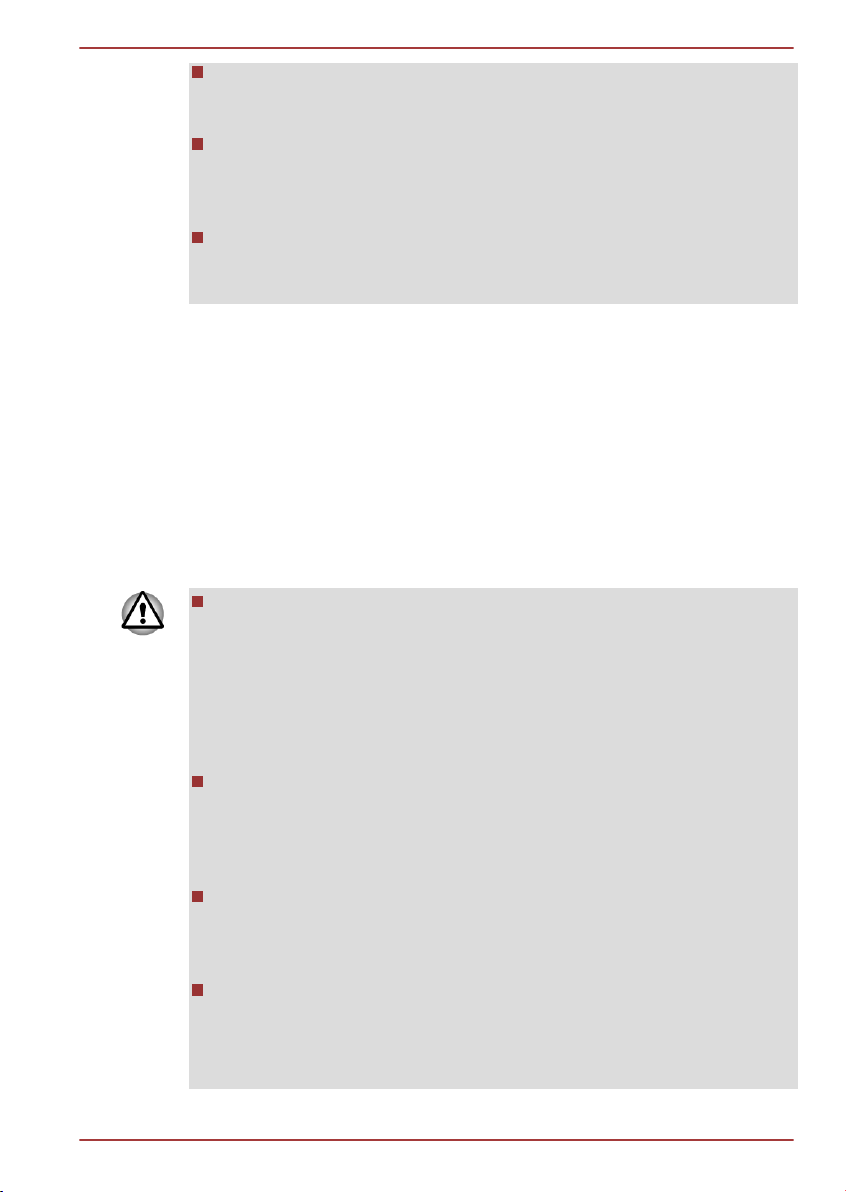
C670/C670D/L770/L775/L770D/L775D
Vérifiez systématiquement le contenu du support de stockage avant
de le formater, car cette opération supprime toutes les données de
façon irrémédiable.
Il est recommandé de sauvegarder régulièrement le disque dur ou tout
autre périphérique de stockage sur un support externe. Les supports
de stockage ordinaires ne sont pas durables et sont instables dans le
long terme et sous certaines conditions.
Avant d'installer un périphérique ou une application, enregistrez les
données en mémoire sur le disque dur ou les autres supports de
stockage, faute de quoi vous pourriez perdre des données.
Connexion de l'adaptateur secteur
Branchez l'adaptateur secteur pour recharger la batterie ou pour alimenter
l'ordinateur directement à partir du secteur. Vous pouvez ainsi commencer
à travailler rapidement, sans devoir attendre la fin du chargement de la
batterie.
L'adaptateur secteur tolère toutes les tensions comprises entre 100 et 240
volts, ainsi que toutes les fréquences comprises entre 50 et 60 hertz, ce
qui permet de l'utiliser dans presque tous les pays/zones. Il convertit le
courant alternatif en courant continu et permet ainsi de réduire la tension
fournie à l'ordinateur.
Utilisez toujours l'adaptateur secteur TOSHIBA fourni avec ce produit
ou utilisez un modèle recommandé par TOSHIBA pour prévenir tout
risque d'incendie ou de dommage à l'ordinateur. En effet, l'utilisation
d'un adaptateur secteur risque de provoquer un incendie ou
d'endommager l'ordinateur, ce qui risque en retour de provoquer des
blessures graves. TOSHIBA ne peut pas être tenu pour responsable
des dommages causés par l'utilisation d'un adaptateur non
compatible.
Ne branchez jamais l'adaptateur secteur sur une prise de courant dont
les caractéristiques de tension et de fréquence ne correspondent pas
à celles spécifiées sur l'étiquette réglementaire de l'appareil, Sinon,
vous risquez de provoquer un incendie ou une électrocution, ce qui
risquerait d'entraîner des blessures graves.
Achetez uniquement des câbles d'alimentation qui sont conformes aux
spécifications de tension et de fréquence dans le pays d'utilisation.
Sinon, vous risquez de provoquer un incendie ou une électrocution, ce
qui risquerait d'entraîner des blessures graves.
Le cordon d'alimentation fourni est conforme aux règles de sécurité et
aux règlements dans la région d'achat. Il ne doit pas être utilisé en
dehors de cette région. Si vous devez travailler dans une autre région,
veuillez acheter un cordon conforme aux règles de sécurité en vigueur
dans cette région.
Manuel de l'utilisateur 1-3
Page 20

C670/C670D/L770/L775/L770D/L775D
N'utilisez pas de convertisseur 3 fiches à 2 fiches.
Lorsque vous connectez l'adaptateur secteur à l'ordinateur, suivez la
procédure indiquée dans le Manuel de l'utilisateur. Le branchement du
cordon d'alimentation à une prise électrique du secteur doit être la
dernière étape, faute de quoi la prise de sortie de l'adaptateur de
courant continu pourrait engranger une charge électrique et causer un
choc électrique ou des blessures légères lors du contact avec le
corps. Par mesure de précaution, évitez de toucher un objet
métallique quelconque.
Ne placez jamais l'adaptateur secteur ou l'ordinateur sur une surface
en bois, un meuble ou toute autre surface qui pourrait être abîmée par
une exposition à la chaleur, car la température de surface de
l'adaptateur et de la base de l'ordinateur augmente pendant une
utilisation normale.
Posez toujours l'adaptateur secteur ou l'ordinateur sur une surface
plate et rigide qui n'est pas sensible à la chaleur.
Consultez le Manuel d'instructions pour votre sécurité et votre confort pour
savoir comment utiliser l'ordinateur de façon ergonomique.
1. Branchez le cordon d'alimentation sur l'adaptateur.
Illustration 1-1 Connexion du cordon d'alimentation à l'adaptateur (prise à 2
fiches)
Illustration 1-2 Connexion du cordon d'alimentation à l'adaptateur (prise à 3
fiches)
L'ordinateur est livré avec un cordon à 2 ou 3 broches selon le modèle.
Manuel de l'utilisateur 1-4
Page 21

1
2
1
C670/C670D/L770/L775/L770D/L775D
2. Branchez l'adaptateur secteur sur la prise d'entrée 19 V située à
l'arrière de l'ordinateur.
Illustration 1-3 Branchement de l'adaptateur secteur sur l'ordinateur (L770/
1. Prise entrée adaptateur 19 V 2. Prise de sortie c.c. de l'adaptateur
L775/L770D/L775D)
3. Branchez le cordon d'alimentation sur une prise murale. Les voyants
Batterie et Entrée adaptateur ou Batterie/entrée adaptateur situés
à l'avant de l'ordinateur doivent s'allumer.
Ouverture de l'écran
Réglez la position de l'écran pour obtenir un affichage net.
Maintenez le repose mains et soulevez l'écran doucement. Vous pouvez
ajuster l'angle de l'écran pour obtenir une luminosité optimale.
Illustration 1-4 Ouverture de l'écran (L770/L775/L770D/L775D)
1. Ecran
Évitez les mouvements brusques lors de l'ouverture et de la fermeture de
l'écran pour ne pas endommager l'ordinateur.
N'ouvrez pas l'écran trop grand de façon à ne pas forcer les
charnières et endommager son panneau.
N'appuyez pas sur l'écran.
Ne soulevez pas l'ordinateur par son écran.
Ne rabattez pas l'écran si un stylo ou tout autre objet risque de se
trouver pris entre l'écran et le clavier.
Manuel de l'utilisateur 1-5
Page 22

1
C670/C670D/L770/L775/L770D/L775D
Pour ouvrir ou fermer l'écran, placez une main sur le repose-mains
afin de maintenir l'ordinateur en place, et servez-vous de l'autre main
pour ouvrir ou rabattre l'écran avec précaution (ne faites pas usage
d'une force excessive pour ouvrir ou fermer l'écran).
Mise sous tension
Cette section explique comment mettre l'ordinateur sous tension.
L'indicateur de mise sous tension confirme cet état. Pour plus
d'informations, reportez-vous à la section Supervision des conditions
d'alimentation du chapitre 5, Alimentation et modes de mise sous tension.
Après avoir mis l'ordinateur sous tension pour la première fois, ne
l'éteignez pas avant d'avoir configuré le système d'exploitation.
Il n'est pas possible de régler le volume pendant l'installation de
Windows.
1. Ouvrez le panneau de l'écran.
2. Appuyez sur le bouton de mise sous tension et maintenez-le enfoncé
pendant deux ou trois secondes.
Illustration 1-6 Mise sous tension (L770/L775/L770D/L775D)
1. Bouton d'alimentation
Manuel de l'utilisateur 1-6
Page 23
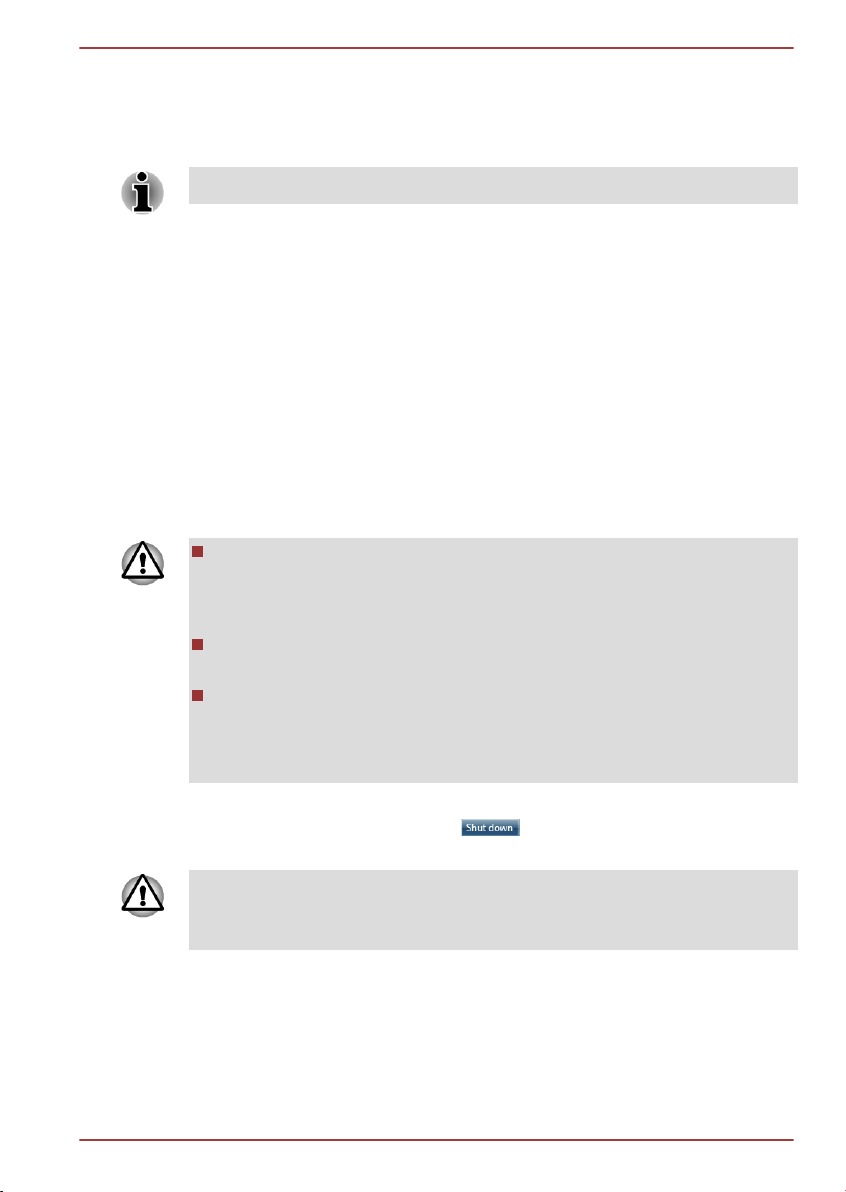
C670/C670D/L770/L775/L770D/L775D
Première mise en service
L'écran de démarrage de Windows 7 s'affiche lorsque vous démarrez
l'ordinateur. Suivez les instructions affichées par les différents écrans pour
installer correctement le système d'exploitation.
Veuillez lire le Contrat de licence du logiciel.
Mise hors tension
Vous disposez des modes de mise hors tension suivants : Arrêter, Veille
prolongée ou Veille.
Commande Arrêter
Lorsque vous mettez l'ordinateur hors tension avec la commande Arrêter,
le système d'exploitation n'enregistre pas l'environnement de travail et
applique sa propre procédure d'arrêt.
1. Si vous avez entré des données, enregistrez-les sur le disque dur ou
tout autre support de stockage.
2. Assurez-vous que toute activité a cessé, puis retirez le CD/DVD/BD.
Assurez-vous que les voyants Disque dur/Disque optique sont
éteints. Si vous mettez l'ordinateur hors tension lors d'un accès au
disque, vous risquez de perdre des données ou d'endommager le
disque.
Ne mettez pas l'appareil hors tension tant qu'une application est en
cours d'exécution. Sinon, vous risquez de perdre des données.
Ne mettez pas l'appareil hors tension, ne déconnectez pas le
périphérique de stockage externe ou ne retirez pas de support
multimédia pendant les opérations de lecture/écriture. Sinon, vous
risquez de perdre des données.
3. Cliquez sur Démarrer.
4.
Cliquez sur le bouton Arrêt (
5. Mettez hors tension tous les périphériques connectés à l'ordinateur.
Ne remettez pas immédiatement sous tension l'ordinateur ou ses
périphériques. Attendez un court laps de temps pour éviter tout dommage
potentiel.
).
Mode Veille
Si vous devez interrompre votre travail, vous pouvez mettre l'ordinateur
hors tension sans fermer vos logiciels en le faisant passer en mode Veille.
Dans ce mode, les données sont enregistrées dans la mémoire principale
Manuel de l'utilisateur 1-7
Page 24
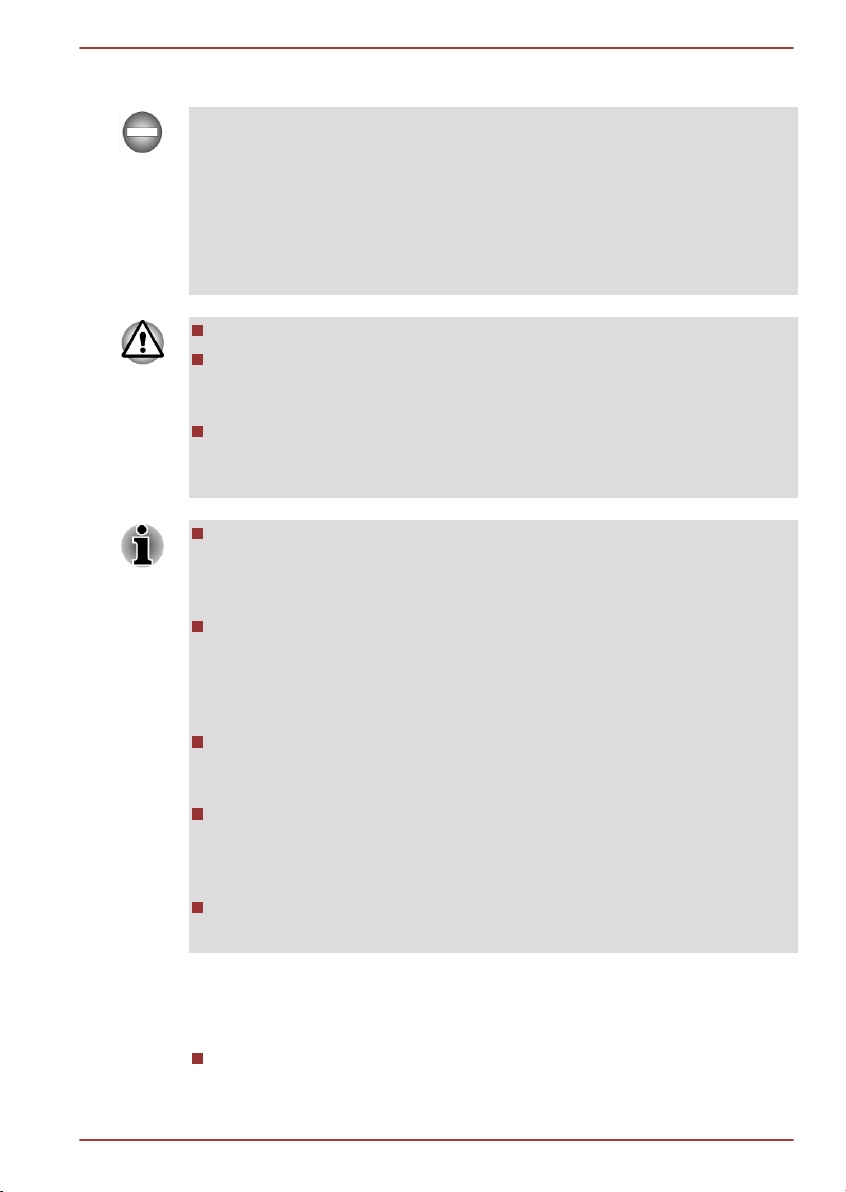
C670/C670D/L770/L775/L770D/L775D
de l'ordinateur. Lorsque vous le remettez sous tension, vous pouvez
reprendre votre travail là où vous l’aviez interrompu.
Lorsque vous devez arrêter l'ordinateur dans un avion ou à des endroits
recourant à des périphériques électroniques, arrêtez l'ordinateur de façon
standard. Ceci inclut la désactivation de toutes les fonctionnalités de
communication sans fil et l'annulation de tout paramètre entraînant le
démarrage différé de l'ordinateur, tel qu'une option d'enregistrement
programmé par exemple. Le non respect de ces exigences risque
d'entraîner l'exécution de tâches préprogrammées, qui risquent d'interférer
avec les systèmes aéronautiques, voire de provoquer des accidents.
Avant d'activer le mode Veille, sauvegardez vos données.
N'installez ou ne retirez pas de module mémoire lorsque l'ordinateur
est en mode Veille. Sinon, l'ordinateur et/ou le module risquent d'être
endommagés.
N'enlevez pas la batterie lorsque l'ordinateur est en mode veille (sauf
si ce dernier est branché sur le secteur). Les données en mémoire
seraient détruites.
Lorsque l'adaptateur secteur est connecté, l'ordinateur se met en
mode veille, conformément aux options d'alimentation (pour y
accéder, cliquez sur Démarrer -> Panneau de configuration ->
Système et sécurité -> Options d'alimentation).
Pour rétablir le fonctionnement normal de l'ordinateur lorsque ce
dernier est en veille, appuyez brièvement sur le bouton d'alimentation
ou sur l'une des touches du clavier. Les touches du clavier n'ont d'effet
que si l'option Wake-up on Keyboard est activée dans le programme
HW Setup.
Si une application réseau est active au moment où l'ordinateur se met
automatiquement en veille, il est possible qu'elle ne soit pas restaurée
au réveil du système.
Pour empêcher l'ordinateur d'activer automatiquement le mode Veille,
désactivez ce dernier dans la fenêtre des options d'alimentation (pour
y accéder, cliquez sur Démarrer -> Panneau de configuration ->
Système et sécurité -> Options d'alimentation).
Pour utiliser la fonction hybride de mise en veille, configurez cette
dernière dans la section Options d'alimentation.
Avantages du mode Veille
Le mode Veille présente les avantages suivants :
Restauration de l'environnement de travail plus rapide qu'avec le
mode Veille prolongée.
Manuel de l'utilisateur 1-8
Page 25
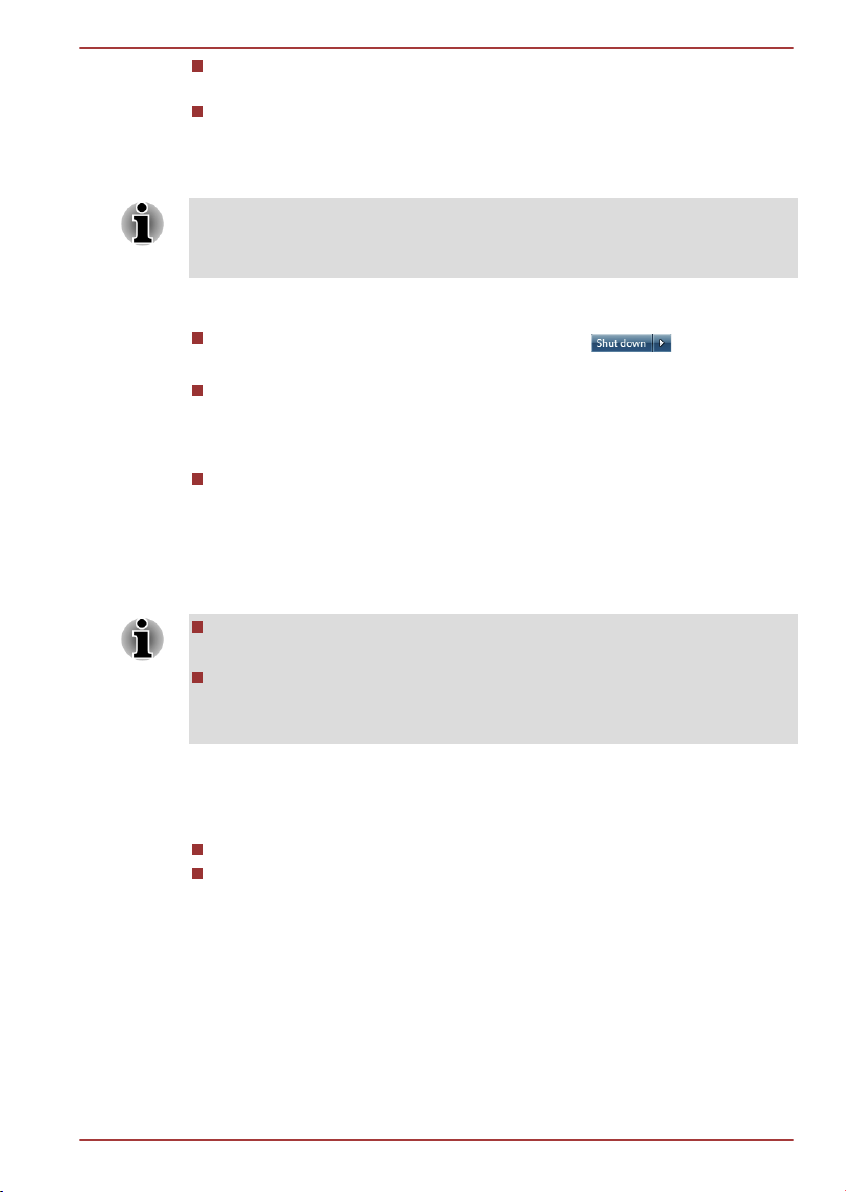
C670/C670D/L770/L775/L770D/L775D
Economise l'énergie en arrêtant le système lorsque l'ordinateur ne
reçoit aucune entrée pendant la période spécifiée.
Permet d'utiliser la fonction de mise hors tension à la fermeture de
l'écran.
Mise en veille
Vous pouvez également activer le mode Veille en appuyant sur FN + F3.
Consultez la section Touches d'accès direct du chapitre 3, Concepts de
base, pour plus de détails.
Pour passer en mode Veille, trois méthodes s'offrent à vous:
Cliquez sur Démarrer, pointez sur la flèche ( ) puis
sélectionnez Mettre en veille dans le menu.
Fermez l'écran. Cette fonctionnalité doit être activée à partir de la
fenêtre options d'alimentation (pour y accéder, cliquez sur Démarrer -
> Panneau de configuration -> Système et sécurité -> Options
d'alimentation).
Appuyez sur le bouton d'alimentation. Cette fonctionnalité doit être
activée à partir de la fenêtre options d'alimentation (pour y accéder,
cliquez sur Démarrer -> Panneau de configuration -> Système et
sécurité -> Options d'alimentation).
Ainsi, lorsque vous redémarrez l'ordinateur, vous pouvez reprendre votre
travail là où vous l'aviez laissé.
Lorsque le mode Veille est actif, le voyant Alimentation est orange
clignotant.
Si l'ordinateur est alimenté par la batterie, vous pouvez augmenter son
autonomie en utilisant le mode Veille prolongée, qui consomme moins
d'énergie que le mode Veille.
Limitations du mode Veille
Le mode Veille ne peut pas fonctionner dans les conditions suivantes :
L'alimentation est rétablie immédiatement après l'arrêt.
Les circuits mémoire sont exposés à de l'électricité statique ou du bruit
électrique.
Mode Veille prolongée
Le mode Veille prolongée enregistre le contenu de la mémoire sur le
disque dur lorsque l'ordinateur est hors tension. Lorsque l'ordinateur est
remis sous tension, l'état précédent est restauré. Le mode Veille prolongée
n'enregistre pas l'état des périphériques.
Manuel de l'utilisateur 1-9
Page 26
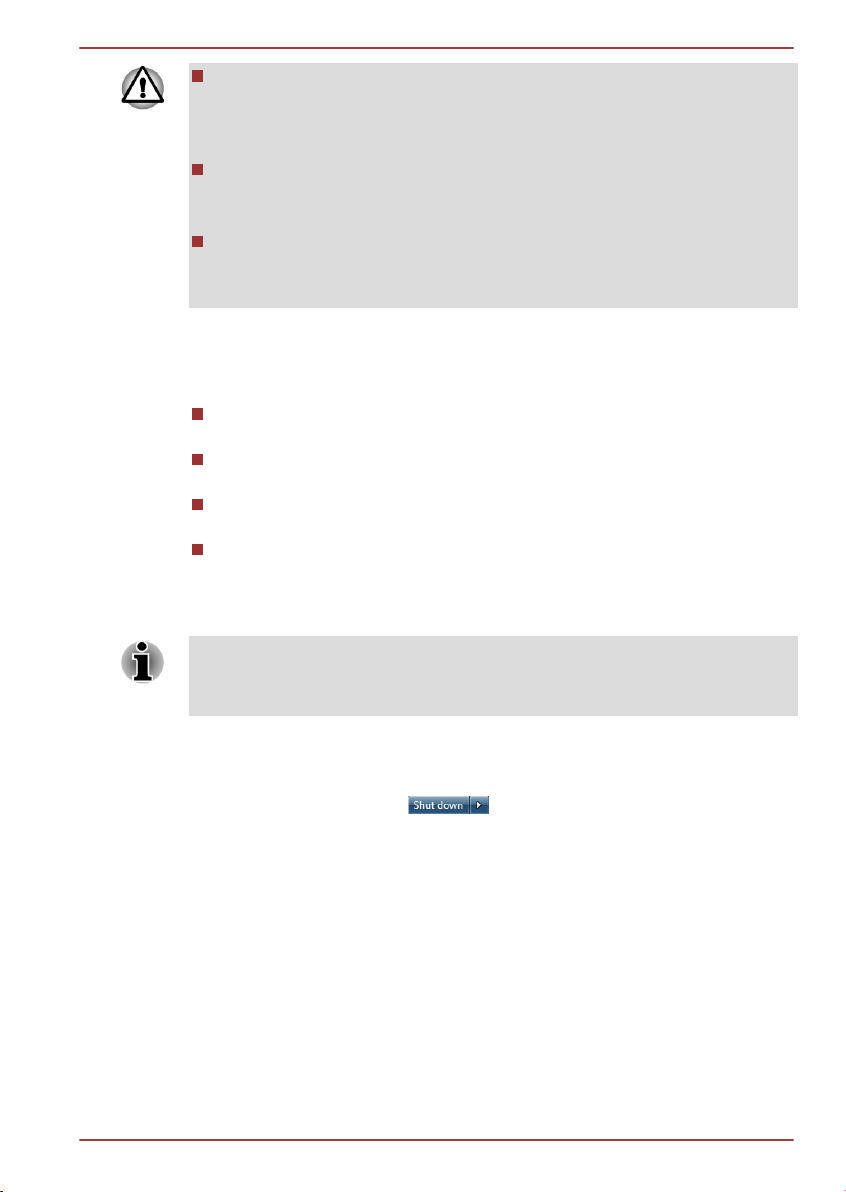
C670/C670D/L770/L775/L770D/L775D
Enregistrez vos données. Lorsque vous activez le mode Veille
prolongée, l'ordinateur enregistre le contenu de la mémoire sur le
disque dur. Toutefois, par mesure de sécurité, il est préférable
d'effectuer une sauvegarde manuelle des données.
Les données seront perdues si vous retirez la batterie ou déconnectez
l'adaptateur secteur avant la fin de l'enregistrement. Attendez que les
voyants Disque dur/Disque optique soient éteints.
N'installez ou ne retirez pas de module mémoire lorsque l'ordinateur
est en mode Veille prolongée. Sinon, les données risquent d'être
détruites.
Avantages du mode veille prolongée
Le mode Veille prolongée présente les avantages suivants :
Enregistre les données sur le disque dur lorsque l'ordinateur s'arrête
automatiquement du fait d'un niveau de batterie insuffisant.
Vous pouvez rétablir votre environnement de travail immédiatement
après avoir redémarré l'ordinateur.
Economise l'énergie en arrêtant le système lorsque l'ordinateur ne
reçoit aucune entrée pendant la période spécifiée.
Permet d'utiliser la fonction de mise hors tension à la fermeture de
l'écran.
Activation du mode Veille prolongée
Vous pouvez également activer le mode Veille prolongée en appuyant sur
FN + F4. Consultez la section Touches d'accès direct du chapitre 3,
Concepts de base, pour plus de détails.
Pour entrer en mode Veille prolongée, procédez comme suit :
1. Cliquez sur Démarrer.
2.
Pointez sur la flèche ( ) et sélectionnez Mettre en veille
dans le menu.
Mode Mise en veille prolongée automatique
L'ordinateur peut être configuré pour entrer automatiquement en mode
Veille prolongée lorsque vous cliquez sur le bouton d'alimentation, puis
fermez l'écran. Pour définir ce paramétrage, suivez la procédure indiquée
ci-dessous :
1. Cliquez sur Démarrer, puis sur Panneau de configuration.
2. Cliquez sur Système et sécurité, puis cliquez sur Options
d'alimentation.
3. Cliquez sur Choisir l'action du bouton d'alimentation ou sur
Choisir l'action qui suit la fermeture du capot.
Manuel de l'utilisateur 1-10
Page 27
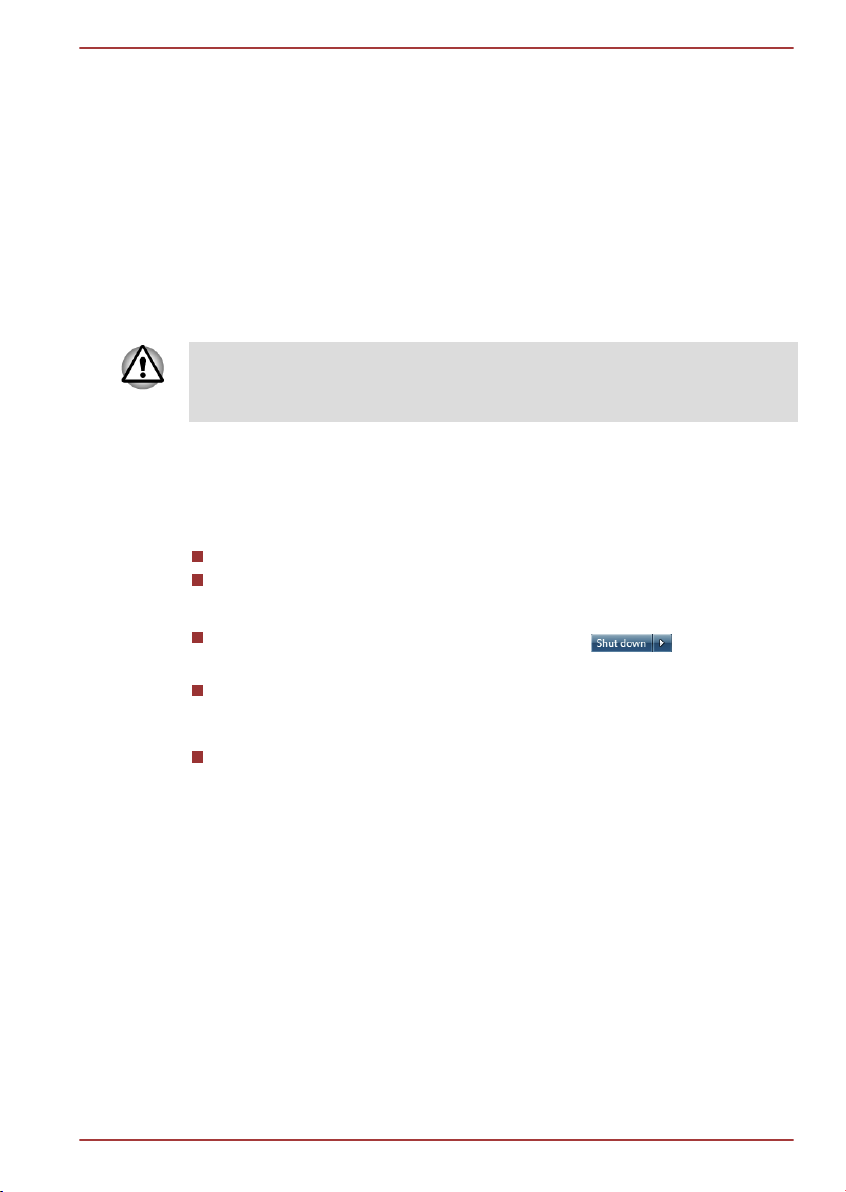
C670/C670D/L770/L775/L770D/L775D
4. Sélectionnez les paramètres voulus pour Lorsque j'appuie sur le
bouton d'alimentation et Lorsque je ferme l'écran.
5. Cliquez sur le bouton Enregistrer les modifications.
Données enregistrées en mode Veille prolongée
Lorsque vous arrêtez l'ordinateur en mode Veille prolongée, il enregistre
sur le disque dur le contenu de la mémoire vive avant de poursuivre la
procédure d'arrêt. Pendant cette opération, le voyant Disque dur/
emplacement mémoire reste allumé.
Une fois les données enregistrées sur disque dur et l'ordinateur hors
tension, mettez hors tension tous les périphériques éventuellement
raccordés à l'ordinateur.
Ne remettez pas l'ordinateur ou ses périphériques immédiatement sous
tension. Attendez un instant afin que les condensateurs aient le temps de
se décharger.
Redémarrage de l'ordinateur
Sous certaines conditions, il peut être nécessaire de redémarrer
l’ordinateur, par exemple si :
Vous changez certains paramètres du système.
Une erreur se produit et l'ordinateur refuse toute entrée.
Vous disposez de trois possibilités pour redémarrer l'ordinateur :
Cliquez sur Démarrer, pointez sur la flèche ( ) puis
sélectionnez Mettre en veille dans le menu.
Appuyez sur CTRL, ALT et DEL en même temps pour afficher la
fenêtre de menus, sélectionnez Redémarrer dans les options
d'arrêt de l'ordinateur.
Appuyez sur le bouton d'alimentation et maintenez-le enfoncé pendant
cinq secondes. Lorsque l'ordinateur est arrêté, attendez de 10 à 15
secondes avant de le remettre sous tension en appuyant sur le bouton
d'alimentation.
Manuel de l'utilisateur 1-11
Page 28
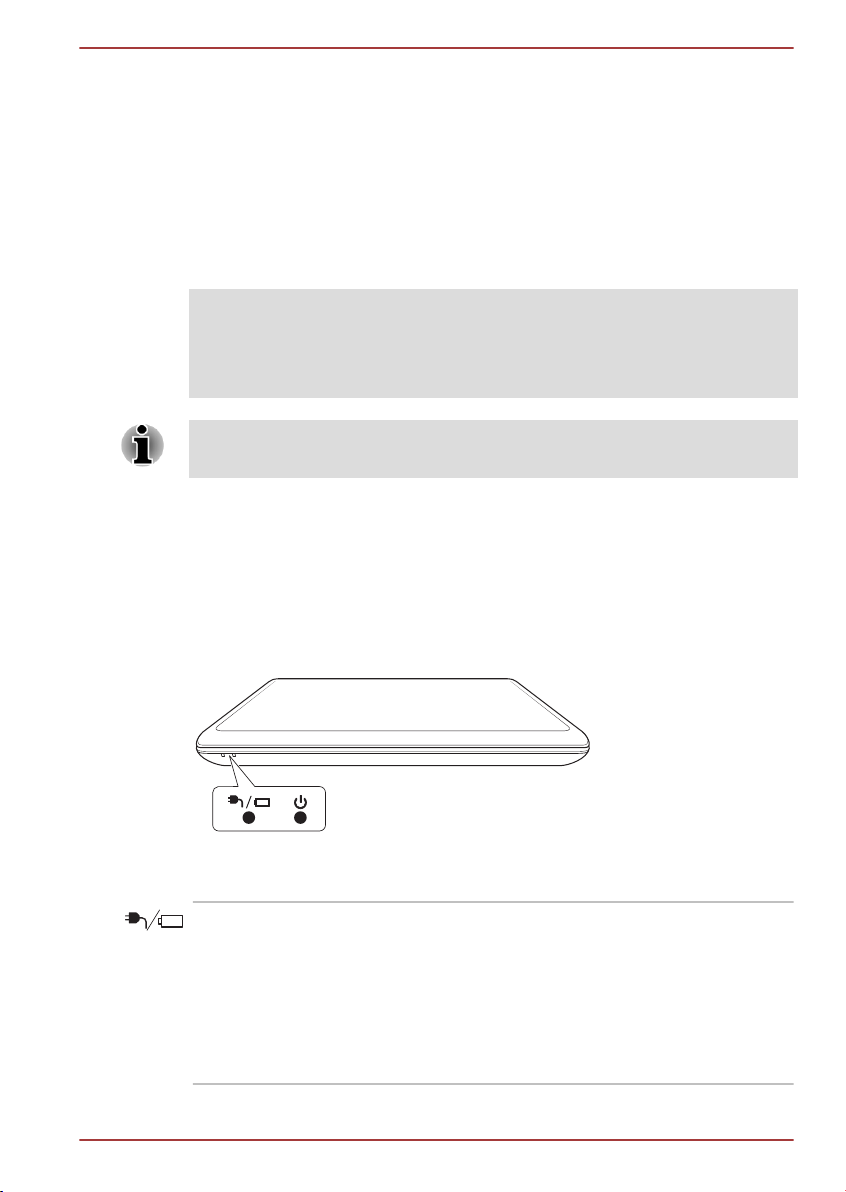
Chapitre 2
1 2
Présentation
Ce chapitre présente les différents composants de votre ordinateur.
Familiarisez-vous avec ces derniers avant de l'utiliser.
Remarques légales (icônes ne correspondant à aucune fonctionnalité)
Pour plus d'informations sur les remarques légales relatives aux icônes ne
correspondant à aucune fonctionnalité, consultez l'annexe C, Remarques
légales.
Veuillez manipuler votre ordinateur avec précautions pour ne pas rayer ou
endommager la surface.
Présentation du C670/C670D
Vue avant (écran fermé)
L'illustration suivante présente la partie avant de l'ordinateur avec l'écran
fermé.
Illustration 2-1 Vue avant de l'ordinateur, écran fermé
C670/C670D/L770/L775/L770D/L775D
1. Voyant Entrée
adaptateur/Batterie
Voyant Entrée adaptateur/Batterie
Manuel de l'utilisateur 2-1
2. Voyant Alimentation
Le voyant Entrée adaptateur/Batterie indique
l'état de l'entrée adaptateur et la charge de la
batterie. La couleur verte indique que la batterie
est à pleine capacité et que le courant est fourni
normalement par l'adaptateur. Veuillez consulter
le chapitre 5, Alimentation et modes de mise
sous tension pour plus de détails sur cette
fonctionnalité.
Page 29
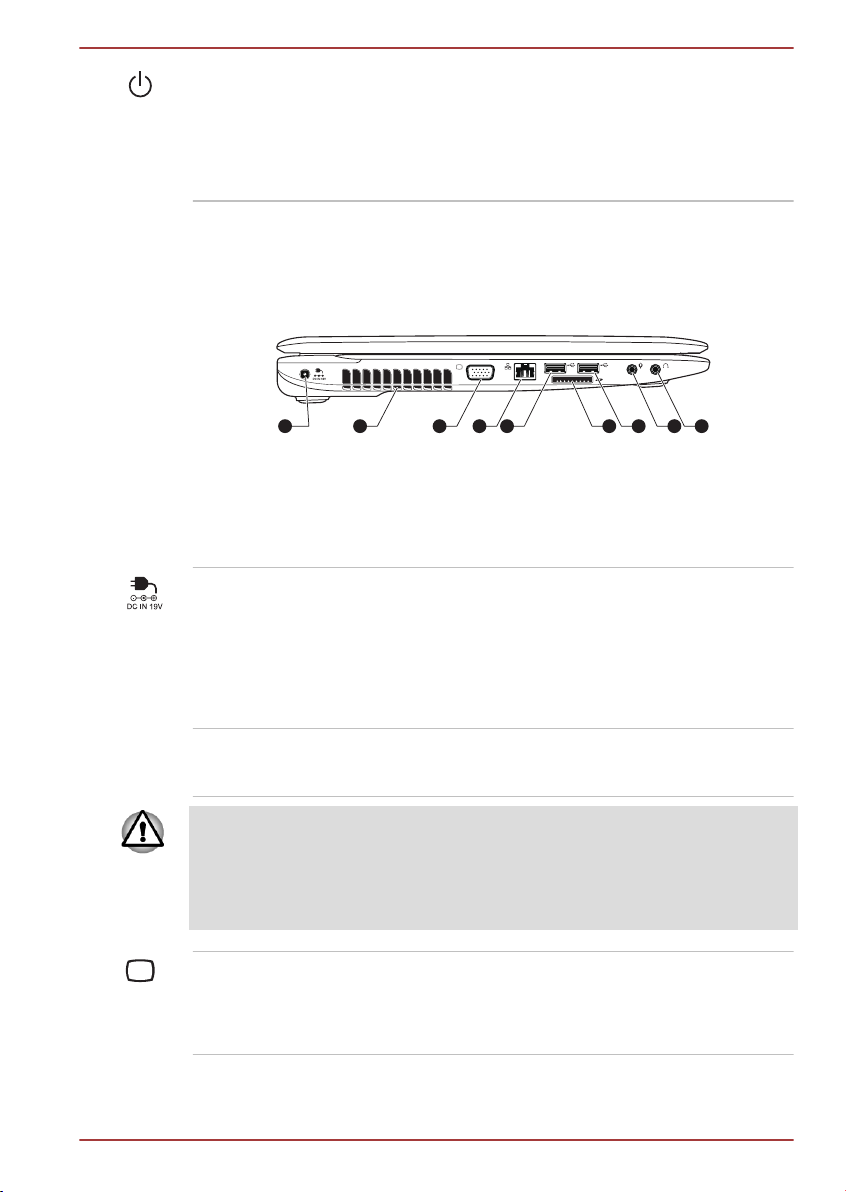
9765432 81
C670/C670D/L770/L775/L770D/L775D
Voyant Alimentation Le voyant Alimentation est vert lorsque
l'ordinateur est sous tension. Toutefois, ce
voyant devient vert clignotant si l'ordinateur est
en veille (il clignote à une fréquence d'une
seconde sur deux, pendant la phase d'arrêt puis
pendant toute la veille).
Vue de gauche
L'illustration ci-dessous présente le côté gauche de l'ordinateur.
Illustration 2-2 Ordinateur vu de gauche
1. Prise entrée adaptateur 19 V 6. Emplacement mémoire
2. Ventilation 7. Port USB (USB 2.0)
3. Port écran externe (RVB) 8. Prise microphone
4. Prise LAN 9. Prise casque
5. Port USB (USB 2.0)
Prise entrée adaptateur 19 V
Reliez l'adaptateur secteur à ce connecteur pour
faire fonctionner l'ordinateur sur secteur et
recharger ses batteries internes. Utilisez
uniquement le modèle d'adaptateur secteur
fourni avec l'ordinateur. Tout adaptateur non
conçu pour cet ordinateur pourrait endommager
celui-ci.
Ventilation Les ouvertures de ventilation protègent le
processeur contre les surchauffes.
Ne bloquez pas les sorties d'air du ventilateur. Conservez les objets en
métal, tels que les vis, les agrafes et les trombones à l'écart des fentes
d'aération. Tout objet métallique peut créer un court-circuit et provoquer
des dommages à l'ordinateur ou un incendie, et ainsi entraîner des lésions
graves.
Port écran externe
(RVB)
Ce port permet de connecter un écran RVB
externe à l'ordinateur.
Consultez l'Annexe A pour plus de détails sur la
valeur des broches du port écran externe RVB.
Manuel de l'utilisateur 2-2
Page 30

C670/C670D/L770/L775/L770D/L775D
Prise réseau local Cette prise permet de raccorder l'ordinateur à un
réseau local. L'adaptateur intègre la prise en
charge des LAN Ethernet (10 mégabits par
seconde, 10BASE-T) ou des LAN Fast Ethernet
(100 mégabits par seconde, 100BASE-TX).
Certains modèle disposent d'une carte réseau
Gigabit Ethernet (1 000 mégabits par seconde,
1000BASE-T). Reportez-vous au chapitre 3,
Concepts de base, pour plus de détails.
Ne branchez aucun type de câble autre qu'un câble réseau sur la
prise réseau. Sinon, risque d'endommagement ou de
dysfonctionnement.
Ne branchez en aucun cas le câble réseau sur une alimentation
électrique. Sinon, risque d'endommagement ou de dysfonctionnement.
Ports USB (USB 2.0) Deux ports USB (Universal Serial Bus) 2.0 se
trouvent sur le côté gauche de l' ordinateur.
Emplacement mémoire
Prise microphone Une mini prise jack de 3,5 mm permet de
Prise casque Une prise jack mini de 3,5 mm permet de
Veuillez noter qu'il est impossible de vérifier le bon fonctionnement de
toutes les fonctionnalités de tous les périphériques USB disponibles sur le
marché. Il est donc possible que certaines fonctionnalités d'un périphérique
spécifique ne fonctionnent pas correctement.
N'approchez aucun objet en métal, notamment des vis, des trombones ou
des agrafes de l'emplacement mémoire et des ports USB. Tout objet
métallique peut créer un court-circuit et provoquer des dommages à
l'appareil ou un incendie, entraînant ainsi des lésions graves.
Cet emplacement permet d'installer une carte
mémoire SD™/SDHC™/SDXC™, miniSD™/
microSD™ Card and MultiMediaCard™.
Reportez-vous à la section Périphériques
optionnels du chapitre 3, Concepts de base, pour
plus d'informations.
connecter un microphone mono.
connecter un casque stéréo.
Vue de droite
L'illustration ci-dessous présente le côté droit de l'ordinateur.
Manuel de l'utilisateur 2-3
Page 31

1 2
1
C670/C670D/L770/L775/L770D/L775D
Illustration 2-3 Ordinateur vu de droite
1. Lecteur optique 2. Prise de sécurité
Lecteur optique Cet ordinateur est équipé d'un lecteur de DVD
super multi, d'un lecteur de BD ou d'un lecteur
mixte de BD.
Les DVD-RAM de 2,6 Go et 5,2 Go ne peuvent pas être lus ou écrits.
Prise de sécurité Cette prise permet d'attacher l'ordinateur à un
objet volumineux pour prévenir les risques de
vol.
Vue arrière
L'illustration ci-dessous présente l'arrière de l'ordinateur.
Illustration 2-4 Vue arrière de l'ordinateur
1. Batterie principale
Batterie principale La batterie rechargeable au lithium-ion alimente
l'ordinateur lorsque l'adaptateur secteur n'est pas
branché. Pour plus de détails sur l’utilisation des
batteries, reportez-vous au chapitre 5,
Alimentation et modes de mise sous tension.
Remarque légale (autonomie de la batterie)
Pour plus d'informations sur l'autonomie de la batterie, consultez l'annexe
C, Remarques légales.
Manuel de l'utilisateur 2-4
Page 32

1 2
3
4
C670/C670D/L770/L775/L770D/L775D
Vue de dessous
L'illustration suivante présente l'ordinateur vu de dessous. Avant de
retourner l'ordinateur, rabattez l'écran pour éviter de l'endommager.
Illustration 2-5 Ordinateur vu de dessous
1. Verrou de la batterie 3. Emplacement pour module mémoire
2. Loquet de dégagement de la batterie 4. Grille d'aération
Verrou de la batterie Faites glisser le verrou de la batterie avant de
l'enlever.
Loquet de dégagement de la batterie
Faites glisser le loquet de dégagement de la
batterie et maintenez-le en position ouverte pour
retirer la batterie. Pour plus d’informations sur le
retrait de la batterie, reportez-vous au chapitre 5,
Alimentation et modes de mise sous tension.
Emplacement pour
module mémoire
Les emplacements pour modules mémoire
permettent d'installer ou retirer des modules
mémoire.
Des modules mémoire de 1, 2 ou 4 Go peuvent
être installés dans les deux connecteurs
mémoire, pour une configuration maximum de
8 Go de mémoire système. La taille réelle de la
mémoire utilisable sera inférieure à celle des
modules mémoire installés.
Reportez-vous à la section Module mémoire
supplémentaire du chapitre 3, Concepts de base.
Ventilation Les ouvertures de ventilation protègent le
processeur contre les surchauffes.
Manuel de l'utilisateur 2-5
Page 33

7
8
5
2
1
4
3
6
11
10
9
11
6
C670/C670D/L770/L775/L770D/L775D
Ne bloquez pas les sorties d'air du ventilateur. Conservez les objets en
métal, tels que les vis, les agrafes et les trombones à l'écart des fentes
d'aération. Tout objet métallique peut créer un court-circuit et provoquer
des dommages à l'ordinateur ou un incendie, et ainsi entraîner des lésions
graves.
Nettoyez avec précautions la surface des ouvertures d'aérations avec un
chiffon doux.
Vue avant (écran ouvert)
Cette section présente l'ordinateur avec l'écran ouvert. Pour ouvrir l'écran,
soulevez le panneau et choisissez un angle de lecture confortable.
Illustration 2-6 Vue avant de l'ordinateur, écran ouvert
1. Ecran 7. Bouton d'alimentation
2. Voyant de la caméra Web* 8. Clavier
3. Caméra Web* 9. TouchPad
4. Microphone* 10. Boutons de contrôle de Touch Pad
5. Antenne Bluetooth et antennes WiFi
11. Charnières de l'écran
(non visible)*
6. Haut-parleurs stéréo
* Modèles sélectionnés uniquement.
Manuel de l'utilisateur 2-6
Page 34

C670/C670D/L770/L775/L770D/L775D
Ecran Ecran à cristaux liquides de 43.9 cm (17.3 po),
16 millions de couleurs et la résolution suivante :
HD+, 1 600 pixels à l'horizontale
x 900 pixels à la verticale
Lorsque l'ordinateur fonctionne sur secteur,
l'image peut sembler plus lumineuse que lorsqu'il
fonctionne sur batterie. Cette différence de
luminosité est destinée à préserver l'autonomie
de la batterie.
Remarque légale (écran à cristaux liquides - ACL)
Pour plus d'informations sur l'écran à cristaux liquides, consultez l'annexe
C, Remarques légales.
Voyant de la caméra
Web
Le voyant de la caméra Web s'affiche lorsque
vous utilisez cette caméra.
Caméra Web La caméra Web est un périphérique qui
permet d'enregistrer des vidéos ou de
prendre des photos directement à partir de
l'ordinateur. Vous pouvez l'utiliser pour les
discussions ou les conférences vidéo en
conjonction avec un outil de communication, tel
que Windows Live Messenger. Le logiciel
Toshiba Web Camera permet d'ajouter
différents effets à votre vidéo ou vos photos.
Permet de transmettre des vidéos et d'effectuer
des discussions vidéo sur Internet à l'aide
d'applications spécialisées.
Certains modèles disposent d'une caméra Web.
Veuillez consulter l'aide en ligne de du logiciel
Web Camera pour plus de détails.
Microphone Un microphone intégré permet d'importer et
d'enregistrer des sons dans vos applications.
Reportez-vous à la section Système audio du
chapitre 3, Concepts de base, pour plus
d'informations.
Ne dirigez pas la caméra Web directement vers le soleil.
Ne touchez pas l'objectif de la caméra Web. Sinon, vous risquez de
réduire la qualité de l'image. Utilisez une peau de chamois ou tout
autre tissu doux pour essuyer l'objectif si ce dernier devient sale.
Manuel de l'utilisateur 2-7
Page 35

C670/C670D/L770/L775/L770D/L775D
Lors de l'enregistrement dans un environnement sombre, sélectionnez
« Night Mode » (Mode nuit) qui permet d'obtenir des images plus clair
avec moins de bruit.
Antennes LAN sans
fil
Remarque légale (réseau sans fil)
Pour plus d'informations sur le réseau local sans fil, consultez l'annexe C,
Remarques légales.
Antenne Bluetooth Certains ordinateurs de cette série sont équipés
Haut-parleurs stéréo Les haut-parleurs retransmettent les sons
Bouton d'alimentation Ce bouton permet de mettre l'ordinateur sous
Clavier Le clavier interne dispose d'un pavé numérique
TouchPad La tablette Touch Pad, située sur le repose-
Boutons de contrôle
de TouchPad
Charnières de l'écran Ces charnières permettent de régler l'inclinaison
Certains ordinateurs de cette série disposent
d'une antenne LAN sans fil.
d'une antenne Bluetooth.
générés par vos applications ainsi que les alertes
audio du système, tels que les alarmes de
batterie faible par exemple.
tension et hors tension.
distinct, de touches de contrôle du curseur et les
touches et . Reportez-vous à la section Le
clavier du chapitre 3, Concepts de base, pour
plus de détails.
mains, permet de contrôler les mouvements du
pointeur à l'écran. Pour plus d’informations,
reportez-vous à la section Utilisation de
TouchPad du chapitre 3, Concepts de base.
Situés au-dessous de la tablette tactile, les
boutons de contrôle permettent de choisir des
commandes dans des menus ou de manipuler du
texte et des images avec le pointeur.
de l'écran.
Présentation du L770/L775/L770D/L775D
Vue avant (écran fermé)
L'illustration suivante présente la partie avant de l'ordinateur avec l'écran
fermé.
Manuel de l'utilisateur 2-8
Page 36

1 2 3 4 5 6
C670/C670D/L770/L775/L770D/L775D
Illustration 2-7 Vue avant de l'ordinateur, écran fermé
1. Voyant Entrée adaptateur 4. Voyant Lecteur de disque dur/disque optique
2. Voyant Alimentation 5. Voyant de l'emplacement mémoire
3. Voyant Batterie 6. Voyant de communications sans fil
Voyant Entrée adaptateur
Ce voyant est blanc lorsque l'ordinateur est
alimenté par l'adaptateur secteur.
Voyant Alimentation Le voyant Alimentation est blanc lorsque
l'ordinateur est sous tension. Toutefois, ce
voyant devient orange clignotant si l'ordinateur
est en veille (il clignote à une fréquence d'une
seconde sur deux, pendant la phase d'arrêt puis
pendant toute la veille).
Voyant Batterie Le voyant Batterie indique le niveau de charge
de la batterie : vert signifie charge maximale,
orange, batterie en cours de chargement et
orange clignotant, charge faible. Veuillez
consulter le chapitre 5, Alimentation et modes de
mise sous tension pour plus de détails sur cette
fonctionnalité.
Voyant Lecteur de
disque dur/disque optique
Voyant de l'emplacement mémoire
Le voyant Disque dur/disque optique est blanc
clignotant lorsque l'ordinateur accède au disque
dur intégré ou au lecteur optique.
Le voyant de l'emplacement mémoire est blanc
clignotant lorsque l'ordinateur accède à cet
emplacement.
Voyant de communications sans fil
Le voyant Communications sans fil est allumé
en orange lorsque les fonctions sans fil sont
actives.
Seuls certains modèles disposent de
fonctionnalités sans fil.
Manuel de l'utilisateur 2-9
Page 37

6543 71 2
C670/C670D/L770/L775/L770D/L775D
Vue de gauche
L'illustration ci-dessous présente le côté gauche de l'ordinateur.
Illustration 2-8 Ordinateur vu de gauche
1. Prise entrée adaptateur 19 V 5. Port USB (USB 2.0 ou 3.0)*
2. Ventilation 6. Port de sortie HDMI*
3. Port écran externe (RVB) 7. Emplacement mémoire
4. Prise LAN
* Modèles sélectionnés uniquement.
Prise entrée adaptateur 19 V
Reliez l'adaptateur secteur à ce connecteur pour
faire fonctionner l'ordinateur sur secteur et
recharger ses batteries internes. Utilisez
uniquement le modèle d'adaptateur secteur
fourni avec l'ordinateur. Tout adaptateur non
conçu pour cet ordinateur pourrait endommager
celui-ci.
Ventilation Les ouvertures de ventilation protègent le
processeur contre les surchauffes.
Ne bloquez pas les sorties d'air du ventilateur. Conservez les objets en
métal, tels que les vis, les agrafes et les trombones à l'écart des fentes
d'aération. Tout objet métallique peut créer un court-circuit et provoquer
des dommages à l'ordinateur ou un incendie, et ainsi entraîner des lésions
graves.
Port écran externe
(RVB)
Ce port permet de connecter un écran RVB
externe à l'ordinateur.
Consultez l'Annexe A pour plus de détails sur la
valeur des broches du port écran externe RVB.
Manuel de l'utilisateur 2-10
Page 38
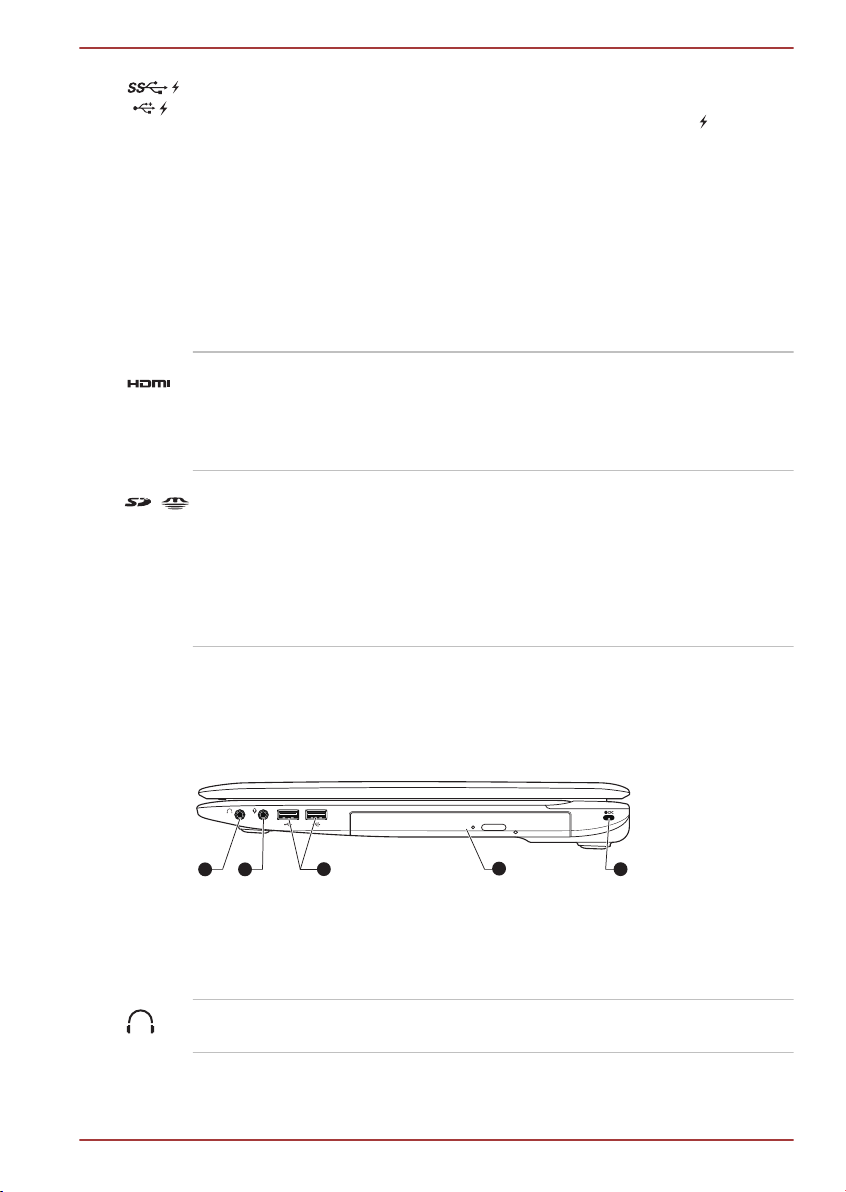
1 2
3
5
4
C670/C670D/L770/L775/L770D/L775D
Port USB 2.0 ou 3.0 Un port USB (Universal Serial Bus) à la norme
USB 2.0 ou 3.0 se trouve sur le côté gauche de
l'ordinateur. Le port repéré par l'icône est doté
de fonctions de mise en veille et de charge.
Son emplacement varie en fonction du modèle
choisi. Le port bleu est un port USB 3.0.
Le port USB 2.0 est compatible avec les normes
USB 2.0, mais n'est pas compatible avec les
périphériques USB 3.0.
Le port USB 3.0 est compatible avec les normes
USB 3.0, et est compatible en amont avec les
périphériques USB 2.0.
Port de sortie HDMI Le port de sortie HDMI permet de connecter un
câble HDMI de type A.
Certains modèles sont équipés d'un port de
sortie HDMI.
Emplacement mémoire
Cet emplacement est prévu pour l'insertion d'une
carte mémoire SD™/SDHC™/SDXC™,
miniSD™/microSD™ Card, Memory Stick™,
Memory Stick™ PRO™ et MultiMediaCard™.
Reportez-vous à la section Périphériques
optionnels du chapitre 3, Concepts de base, pour
plus d'informations.
Vue de droite
L'illustration ci-dessous présente le côté droit de l'ordinateur.
Illustration 2-9 Ordinateur vu de droite
1. Prise casque
2. Prise microphone 5. Prise de sécurité
3. Ports bus série universel (USB 2.0)
Aspect variable selon le modèle acheté.
Prise casque Une prise jack mini de 3,5 mm permet de
connecter un casque stéréo.
4. Lecteur optique
Manuel de l'utilisateur 2-11
Page 39

1
C670/C670D/L770/L775/L770D/L775D
Prise microphone Une prise jack mini de 3,5 mm permet de
connecter un microphone mono (à trois brins).
Le système sonore intégré prend en charge les haut-parleurs internes et
un microphone. Il permet de brancher un microphone externe et un casque
sur les connecteurs appropriés.
Ports USB (USB 2.0) Deux ports USB (Universal Serial Bus) 2.0 se
trouvent sur le côté droit de l'ordinateur
Lecteur optique Cet ordinateur est équipé d'un lecteur de DVD
super multi, d'un lecteur de BD ou d'un lecteur
mixte de BD.
Les DVD-RAM de 2,6 Go et 5,2 Go ne peuvent pas être lus ou écrits.
Prise de sécurité Cette prise permet d'attacher l'ordinateur à un
objet volumineux pour prévenir les risques de
vol.
Veuillez noter qu'il est impossible de vérifier le bon fonctionnement de
toutes les fonctionnalités de tous les périphériques USB disponibles sur le
marché. Il est donc possible que certaines fonctionnalités d'un périphérique
spécifique ne fonctionnent pas correctement.
N'approchez aucun objet en métal, notamment des vis, des trombones ou
des agrafes de l'emplacement mémoire et du port USB. Tout objet
métallique peut créer un court-circuit et provoquer des dommages à
l'appareil ou un incendie, entraînant ainsi des lésions graves.
Vue arrière
L'illustration ci-dessous présente l'arrière de l'ordinateur.
Illustration 2-10 Vue arrière de l'ordinateur
1. Batterie principale
Manuel de l'utilisateur 2-12
Page 40

1 2
3
4
C670/C670D/L770/L775/L770D/L775D
Batterie principale La batterie rechargeable au lithium-ion alimente
l'ordinateur lorsque l'adaptateur secteur n'est pas
branché. Pour plus de détails sur l’utilisation des
batteries, reportez-vous au chapitre 5,
Alimentation et modes de mise sous tension.
Remarque légale (autonomie de la batterie)
Pour plus d'informations sur l'autonomie de la batterie, consultez l'annexe
C, Remarques légales.
Vue de dessous
L'illustration suivante présente l'ordinateur vu de dessous. Avant de
retourner l'ordinateur, rabattez l'écran pour éviter de l'endommager.
Illustration 2-11 Ordinateur vu de dessous
1. Verrou de la batterie 3. Emplacement pour module mémoire
2. Loquet de dégagement de la batterie 4. Grille d'aération
Verrou de la batterie Faites glisser le verrou de la batterie avant de
l'enlever.
Loquet de dégagement de la batterie
Faites glisser le loquet de dégagement de la
batterie et maintenez-le en position ouverte pour
retirer la batterie. Pour plus d’informations sur le
retrait de la batterie, reportez-vous au chapitre 5,
Alimentation et modes de mise sous tension.
Manuel de l'utilisateur 2-13
Page 41
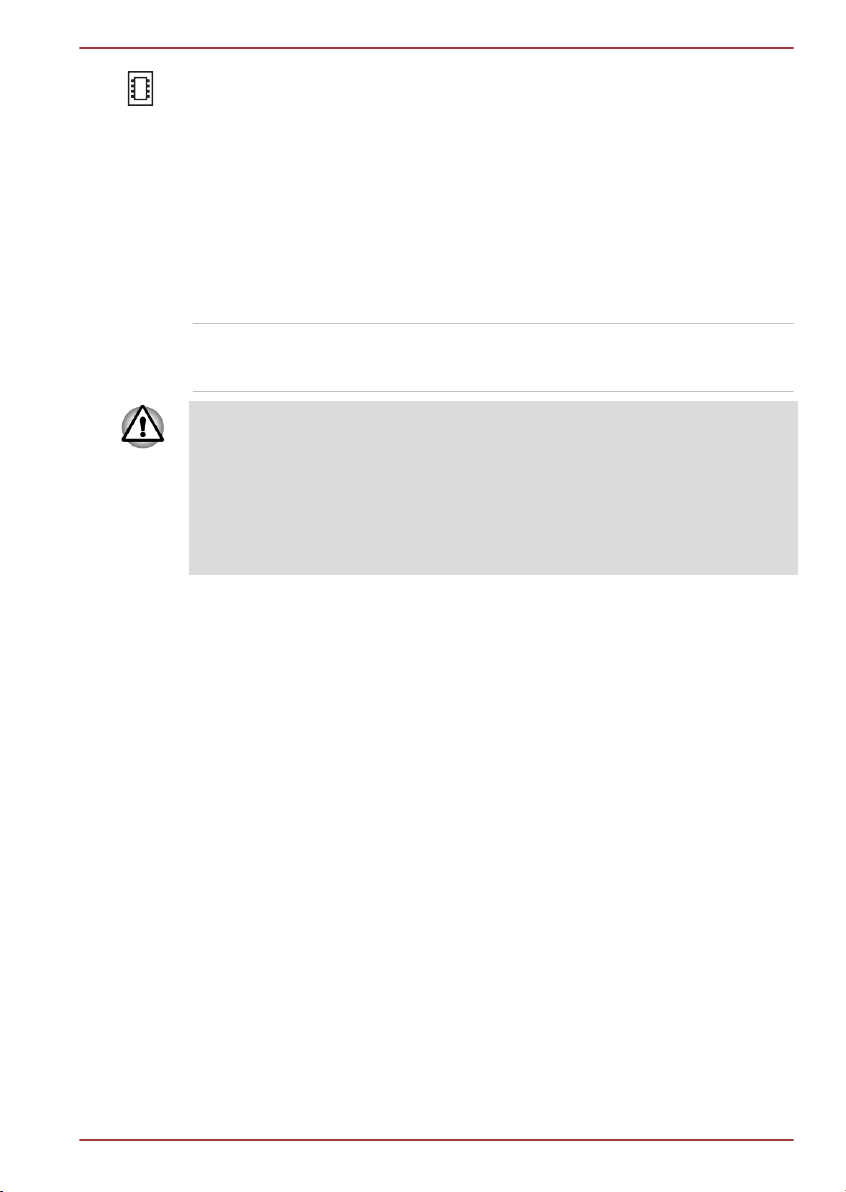
C670/C670D/L770/L775/L770D/L775D
Emplacement pour
module mémoire
Ventilation Les ouvertures de ventilation protègent le
Ne bloquez pas les sorties d'air du ventilateur. Conservez les objets en
métal, tels que les vis, les agrafes et les trombones à l'écart des fentes
d'aération. Tout objet métallique peut créer un court-circuit et provoquer
des dommages à l'ordinateur ou un incendie, et ainsi entraîner des lésions
graves.
Nettoyez avec précautions la surface des ouvertures d'aérations avec un
chiffon doux.
Les emplacements pour modules mémoire
permettent d'installer ou retirer des modules
mémoire.
Des modules mémoire de 1, 2 ou 4 Go peuvent
être installés dans les deux connecteurs
mémoire, pour une configuration maximum de
8 Go de mémoire système. La taille réelle de la
mémoire utilisable sera inférieure à celle des
modules mémoire installés.
Reportez-vous à la section Module mémoire
supplémentaire du chapitre 3, Concepts de base.
processeur contre les surchauffes.
Vue avant (écran ouvert)
Cette section présente l'ordinateur avec l'écran ouvert. Pour ouvrir l'écran,
soulevez le panneau et choisissez un angle de lecture confortable.
Manuel de l'utilisateur 2-14
Page 42

7
8
5
3
2
1
4
6
9
10
11
6
11
12
C670/C670D/L770/L775/L770D/L775D
Illustration 2-12 Vue avant de l'ordinateur, écran ouvert
1. Ecran 7. Bouton d'alimentation
2. Caméra Web* 8. Clavier
3. Voyant de la caméra Web* 9. TouchPad
4. Microphone* 10. Boutons de contrôle de Touch Pad
5. Antenne Bluetooth et antennes WiFi
11. Charnières de l'écran
(non visible)*
6. Haut-parleurs stéréo 12. Bouton Touch Pad activé/désactivé
* Modèles sélectionnés uniquement.
Ecran Ecran à cristaux liquides de 43.9 cm (17.3 po),
16 millions de couleurs et la résolution suivante :
HD+, 1 600 pixels à l'horizontale
x 900 pixels à la verticale
Lorsque l'ordinateur fonctionne sur secteur,
l'image peut sembler plus lumineuse que lorsqu'il
fonctionne sur batterie. Cette différence de
luminosité est destinée à préserver l'autonomie
de la batterie.
Remarque légale (écran à cristaux liquides - ACL)
Pour plus d'informations sur l'écran à cristaux liquides, consultez l'annexe
C, Remarques légales.
Manuel de l'utilisateur 2-15
Voyant de la caméra
Web
Le voyant de la caméra Web s'affiche lorsque
vous utilisez cette caméra.
Page 43

C670/C670D/L770/L775/L770D/L775D
Caméra Web La caméra Web est un périphérique qui
permet d'enregistrer des vidéos ou de
prendre des photos directement à partir de
l'ordinateur. Vous pouvez l'utiliser pour les
discussions ou les conférences vidéo en
conjonction avec un outil de communication, tel
que Windows Live Messenger. Le logiciel
Toshiba Web Camera permet d'ajouter
différents effets à votre vidéo ou vos photos.
Permet de transmettre des vidéos et d'effectuer
des discussions vidéo sur Internet à l'aide
d'applications spécialisées.
Certains modèles disposent d'une caméra Web.
Veuillez consulter l'aide en ligne de du logiciel
Web Camera pour plus de détails.
Microphone Un microphone intégré permet d'importer et
d'enregistrer des sons dans vos applications.
Reportez-vous à la section Système audio du
chapitre 3, Concepts de base, pour plus
d'informations.
Ne dirigez pas la caméra Web directement vers le soleil.
Ne touchez pas l'objectif de la caméra Web. Sinon, vous risquez de
réduire la qualité de l'image. Utilisez une peau de chamois ou tout
autre tissu doux pour essuyer l'objectif si ce dernier devient sale.
Lors de l'enregistrement dans un environnement sombre, sélectionnez
« Night Mode » (Mode nuit) qui permet d'obtenir des images plus clair
avec moins de bruit.
Antennes LAN sans
fil
Certains ordinateurs de cette série disposent
d'une antenne LAN sans fil.
Remarque légale (réseau sans fil)
Pour plus d'informations sur le réseau local sans fil, consultez l'annexe C,
Remarques légales.
Antenne Bluetooth Certains ordinateurs de cette série sont équipés
d'une antenne Bluetooth.
Haut-parleurs stéréo Les haut-parleurs retransmettent les sons
générés par vos applications ainsi que les alertes
audio du système, tels que les alarmes de
batterie faible par exemple.
Manuel de l'utilisateur 2-16
Page 44

C670/C670D/L770/L775/L770D/L775D
Bouton d'alimentation Ce bouton permet de mettre l'ordinateur sous
tension et hors tension.
Clavier Le clavier interne dispose d'un pavé numérique
distinct, de touches de contrôle du curseur et les
touches et . Reportez-vous à la section Le
clavier du chapitre 3, Concepts de base, pour
plus de détails.
TouchPad La tablette Touch Pad, située sur le repose-
mains, permet de contrôler les mouvements du
pointeur à l'écran. Pour plus d’informations,
reportez-vous à la section Utilisation de
TouchPad du chapitre 3, Concepts de base.
Boutons de contrôle
de TouchPad
Charnières de l'écran Ces charnières permettent de régler l'inclinaison
Situés au-dessous de la tablette tactile, les
boutons de contrôle permettent de choisir des
commandes dans des menus ou de manipuler du
texte et des images avec le pointeur.
de l'écran.
Bouton Touch Pad
activé/désactivé
Appuyez sur ce bouton pour activer ou
désactiver la fonction Touch Pad.
Composants matériels internes
Cette section décrit la partie matérielle de l'ordinateur.
Les spécifications réelles varient en fonction du modèle acheté.
Processeur Le type de ce processeur varie selon le modèle.
Pour connaître le type de processeur de votre
modèle, ouvrez l'utilitaire PC Diagnostic en
cliquant sur Démarrer -> Tous les programmes
-> Toshiba -> Utilitaires -> PC Diagnostic.
Remarque légale (processeur)
Pour plus d'informations sur le processeur, consultez l'annexe C,
Remarques légales.
Manuel de l'utilisateur 2-17
Page 45

C670/C670D/L770/L775/L770D/L775D
Disque dur La taille du disque dur varie selon le modèle.
Pour connaître le type de disque dur de votre
modèle, ouvrez l'utilitaire PC Diagnostic en
cliquant sur Démarrer -> Tous les programmes
-> Toshiba -> Utilitaires -> PC Diagnostic.
Une partie de l'espace disque est réservée à
l'administration de ce dernier.
Remarques légales (capacité du disque dur)
Pour plus d'informations sur la capacité du disque dur, consultez l'annexe
E, Remarques légales.
Batterie RTC La batterie interne alimente l'horloge temps réel
(RTC) et la fonction calendrier.
Mémoire vive vidéo La mémoire d'une carte graphique qui permet de
stocker une image bitmap.
La quantité de mémoire vidéo dépend de la taille
de la mémoire système.
Démarrer -> Panneau de configuration ->
Apparence et personnalisation -> Affichage ->
Ajuster la résolution.
Vous pouvez déterminer le montant de la
mémoire vidéo en cliquant sur le bouton
Paramètres avancés de la fenêtre Résolution de
l'affichage.
Remarque légale (mémoire système principale)
Pour plus d'informations sur la mémoire (système), consultez l'annexe C,
Remarques légales.
Contrôleur d'écran Le contrôleur d'écran interprète les commandes
reçues et les traduit en commandes de pilotage
des pixels correspondants.
Le contrôleur d'écran contrôle également le
mode vidéo, qui répond aux normes
internationales relatives à la résolution d'écran et
au nombre maximum de couleurs à afficher à
l'écran. Les logiciels écrits pour un mode vidéo
donné fonctionnent sur tout ordinateur gérant ce
mode.
Du fait de la résolution accrue de l'écran interne, les lignes peuvent
sembler interrompues sous DOS en mode texte plein écran.
Manuel de l'utilisateur 2-18
Page 46

C670/C670D/L770/L775/L770D/L775D
Contrôleur graphique Le contrôleur graphique permet de tirer parti au
maximum de l'affichage.
Remarques légales (unité de traitement graphique « GPU »)
Pour plus d'informations sur le processeur graphique (« GPU »), consultez
l'annexe C, Remarques légales.
Technologie DPS Intel® (Display Power Saving)
Les modèles avec processeur graphique Intel peut inclure la technologie
DPS qui permet de limiter la consommation d'énergie de l'ordinateur en
optimisant le contraste de l'écran interne à cristaux liquides.
Cette fonctionnalité peut être utilisée si l'ordinateur :
est alimenté par la batterie
utilise uniquement son écran interne
La fonctionnalité DPST peut être activée dans la section Intel® Graphics
and Media du Panneau de configuration.
Pour accéder au Panneau de configuration de l'une des façons suivantes :
Cliquez sur Démarrer -> Panneau de configuration. Sélectionnez
Grandes icônes ou Petites icônes dans la section Afficher par, puis
cliquez sur Intel(R) Graphics and Media.
Cliquez avec le bouton droit de la souris sur le Bureau et cliquez sur
Propriétés graphiques.
Dans le Panneau de configuration :
1. Sélectionnez mode de base et cliquez sur OK.
2. Cliquez sur Alimentation.
3. Sélectionnez Sur batterie dans le menu déroulant de Power
Source(Source d'alimentation), puis cochez la case DPST.
Si vous souhaitez améliorer la qualité d'image dans les conditions
mentionnées ci-dessus, sélectionnez la qualité maximale ou désactivez
cette fonctionnalité.
AMD® Vari-Bright
Il se peut que votre modèle inclue la fonction AMD® Vari-Bright™, qui
permet de limiter la consommation d'énergie de l'ordinateur en optimisant
le contraste de l'image sur l'écran LCD interne.
Cette fonctionnalité peut être utilisée si l'ordinateur :
est alimenté par la batterie
utilise uniquement son écran interne
La fonctionnalité Vari-Bright peut être activé dans le centre de contrôle de
Catalyst.
Pour accéder à ce centre, cliquez sur :
Manuel de l'utilisateur 2-19
™
Page 47

C670/C670D/L770/L775/L770D/L775D
Démarrer -> Tous les programmes -> Catalyst Control Center -> CCC
Dans ce centre de contrôle,
1.
Sélectionnez PowerPlay ™ dans la section Alimentation.
2.
Cochez la case Enable PowerPlay ™ (Activer PowerPlay), puis
cochez la case Enable Vari-Bright ™ (Activer Vari-Bright).
Si vous souhaitez améliorer la qualité d'image dans les conditions
mentionnées ci-dessus, sélectionnez la qualité maximale ou désactivez
cette fonctionnalité.
Manuel de l'utilisateur 2-20
Page 48

Concepts de base
2
1
3
Ce chapitre décrit les opérations de base de l'ordinateur et les précautions
relatives à leur utilisation
Utilisation du TouchPad
Pour utiliser Touch Pad, appuyez dessus et faites glisser votre doigt pour
déplacer le curseur.
Illustration 3-1 Périphériques Touch Pad et boutons de contrôle de Touch Pad
(L770/L775/L770D/L775D)
C670/C670D/L770/L775/L770D/L775D
Chapitre 3
1. Bouton Touch Pad activé/désactivé 3. Boutons de contrôle de Touch Pad
2. Touch Pad
Appuyez sur le bouton Activer/désactiver Touch Pad pour activer ou
désactiver cette fonction. Certains modèles sont équipés d'un bouton
d'activation/désactivation du TouchPad.
Les deux boutons situés à l'avant de TouchPad remplissent les mêmes
fonctions que les boutons d'une souris. Appuyez sur le bouton gauche pour
choisir un élément dans un menu ou pour manipuler le texte ou les images
que vous désignez à l'aide du pointeur de la souris. Appuyez sur le bouton
droit pour afficher un menu ou toute autre fonction selon le logiciel que
vous utilisez.
Le clavier
Les diverses dispositions des touches du clavier de l'ordinateur sont
compatibles avec le clavier étendu à 104/105 touches. En effet, grâce à
certaines combinaisons, vous pouvez exécuter sur votre ordinateur toutes
les fonctions d'un clavier à 104/105 touches.
Manuel de l'utilisateur 3-1
Page 49
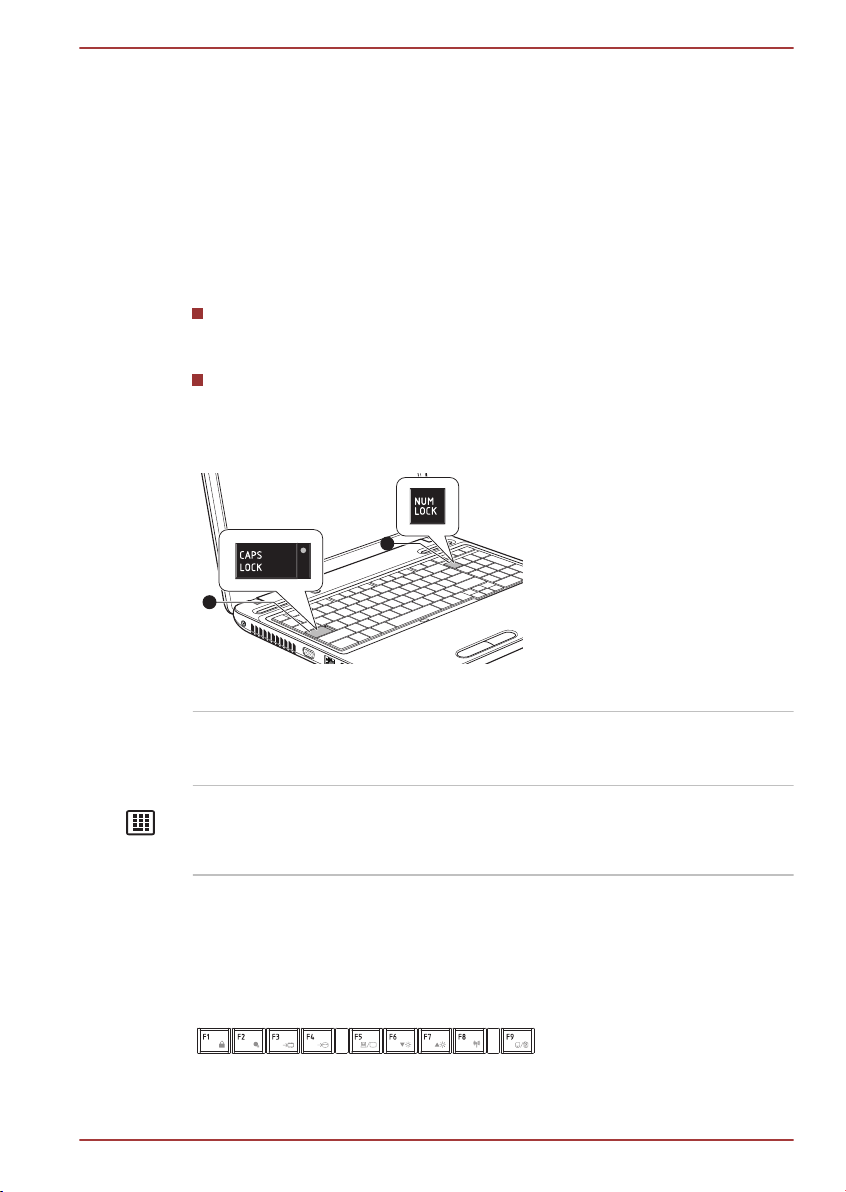
1
2
C670/C670D/L770/L775/L770D/L775D
Le nombre de touches figurant sur votre clavier dépend de la configuration
correspondant à la langue utilisée. Leur disposition correspond à la zone
de vente.
Il existe six types de touches : touches de machine à écrire, bloc
numérique, touches de fonction, touches de configuration, touches de
contrôle du curseur et touches spéciales de Windows.
Voyants du clavier
Les illustrations ci-dessous présentent les positions des indicateurs de
verrouillage majuscules et de pavé numérique, avec les états suivants :
Lorsque le voyant de verrouillage en majuscules (CapsLock) est
allumé, toutes les caractères tapés au clavier sont affichés en
majuscules.
Lorsque le voyant de verrouillage numérique est allumé, vous pouvez
utiliser les dix touches pour entrer des chiffres.
Illustration 3-2 Voyants Verrouillage en majuscules et Verrouillag numérique (L770/
L775/L770D/L775D)
1. Voyant Verrouillage en majuscules 2. Voyant de verrouillage numérique
Verrouillage en majuscules
Ce voyant est de couleur verte lorsque les
touches alphabétiques sont verrouillées en
majuscules.
VERROUILLAGE NUMERIQUE
Lorsque le voyant VERROUILLAGE
NUMERIQUE est allumé, vous pouvez utiliser les
touches numérotées du clavier.
Touches de fonction : F1 à F9
Les touches de fonction F1...F12, à ne pas confondre avec la touche
spéciale FN, sont au nombre de douze et se situent sur la partie supérieure
du clavier.
Les touches F1 à F9 sont appelées touches de fonction parce qu'elles
permettent d'exécuter des opérations déjà programmées. Utilisées en
Manuel de l'utilisateur 3-2
Page 50

C670/C670D/L770/L775/L770D/L775D
conjonction avec la touche Fn, les touches de fonction comportant des
icônes exécutent des fonctions spécifiques, telles que la modification de la
luminosité ou l'activation du pavé numérique.
Touches de configuration : Combinaisons avec la touche Fn
La touche Fn (fonction) est utilisée en conjonction avec d’autres touches
pour effectuer divers réglages. Les touches de configuration sont des
combinaisons de touches qui activent ou configurent certaines fonctions
spécifiques.
Certains logiciels désactivent ou changent les fonctions des touches de
configuration. De plus, ces paramètres ne sont pas obligatoirement
restaurés lors de la réactivation du système.
Le clavier de votre ordinateur est conçu pour offrir toutes les fonctions
disponibles sur un clavier étendu à 104 touches.
Certaines touches du clavier étendu doivent être simulées à l'aide de deux
touches au lieu d'une seule, comme c'est le cas sur un clavier plus grand.
La touche Fn peut être combinée avec les touches suivantes pour simuler
un clavier étendu de 104/105 touches.
Touches d'accès direct
Les touches d'accès direct permettent d'activer ou de désactiver certaines
fonctions de l'ordinateur. Les touches d'accès direct s'utilisent en appuyant
sur les cartes d'accès direct ou les touches d'accès direct définies (en
appuyant sur FN + une fonction ou sur ESC).
Cartes d'accès direct
Les cartes d'accès direct sont normalement masquées. Ces cartes
s'affichent lorsque vous appuyez sur la touche FN.
Pour utiliser les cartes d'accès direct :
1. Maintenez enfoncée la touche FN. L'utilitaire TOSHIBA Flash Cards
s'affiche en haut de l'écran.
2. Sélectionnez l'option voulue
La carte sélectionnée s'affiche à la taille complète et les options
disponibles sont présentées en dessous. Toutes les autres cartes sont
alors masquées.
3. Cliquez sur l'option voulue.
Pur utiliser une carte d'accès direct avec une touche d'accès directe :
1. Maintenez enfoncée la touche FN.
2. Appuyez sur la touche d'accès direct associée à la fonction voulue. La
carte d'accès direct associée s'affiche en haut de l'écran et ses
options disponibles figurent en dessous.
Manuel de l'utilisateur 3-3
Page 51

C670/C670D/L770/L775/L770D/L775D
3. Pour parcourir les options affichées, maintenez la touche FN et
appuyez plusieurs fois sur la touche d'accès direct. Relâchez la
touche FN lorsque l'option voulue est sélectionnée.
Pour plus d'informations, consultez le fichier d'aide de TOSHIBA Flash
Cards.
Pour accéder à cette aide, cliquez sur Démarrer -> Tous les programmes
-> TOSHIBA -> Utilities -> Aide de Flash Cards.
Touches d'accès direct
Cette section décrit les fonctions associées aux touches d'accès direct.
Muet
Appuyez sur FN + Esc pour couper ou rétablir le volume.
Verrouillage
Appuyez sur FN + F1 pour activer le mode « verrouillage » de
l'ordinateur. Pour restaurer le bureau, vous devez vous connecter de
nouveau.
Profil d'alimentation
Appuyez sur FN + F2 pour modifier les paramètres d'alimentation.
Veille
Appuyez sur FN + F3 pour activer le mode Veille.
Veille prolongée
Appuyez sur FN + F4 pour faire basculer le système en mode Veille
prolongée.
Autre écran
Appuyez sur FN + F5 pour changer d'écran actif.
Pour utiliser le mode simultané, vous devez ajuster la résolution de l'écran
interne sur celle de l'écran externe.
Réduction de la luminosité
Appuyez sur FN + F6 pour réduire graduellement la luminosité de
l'écran.
Augmentation de la luminosité
Appuyez sur FN + F7 pour augmenter la luminosité de l'écran.
Sans fil
Appuyez sur FN + F8 pour basculer vers les périphériques sans fil
actifs.
Si aucun périphérique de communication sans fil n'est installé, aucune
boîte de dialogue ne s'affiche.
Touch Pad
Appuyez sur FN + F9 pour activer ou désactiver le Touch Pad.
Zoom
Appuyez sur FN + espace pour changer la résolution de l'écran.
Manuel de l'utilisateur 3-4
Page 52

C670/C670D/L770/L775/L770D/L775D
Réduire
Appuyez sur Fn + 1 pour réduire la taille de l'icône à l'écran ou la taille
de la police dans l'une des fenêtres d'application prises en charge.
Agrandir
Appuyez sur Fn + 2 pour agrandir la taille de l'icône à l'écran ou la
taille de la police dans l'une des fenêtres d'application prises en
charge.
Réduction du volume
Appuyez sur la touche FN + 3 pour réduire le volume de façon
graduelle .
Augmentation du volume
Appuyez sur la touche FN + 4 pour augmenter le volume de façon
graduelle .
Verrouillage de la touche Fn
Exécutez l'utilitaire TOSHIBA Accessibility pour « bloquer »
temporairement la touche Fn, de façon à pouvoir appuyer sur une touche
de fonction. Pour exécuter l'utilitaire TOSHIBA Accessibility, cliquez sur
Démarrer -> Tous les programmes -> TOSHIBA -> Utilitaires ->
Accessibilité.
Touches Windows spécifiques
Le clavier comporte deux touches spécifiques à Windows : la touche
Démarrer de Windows active le menu Démarrer et l'autre a le même effet
que le bouton droit de la souris.
Cette touche active le menu Démarrer de Windows
Cette touche active les options normalement associées au bouton
secondaire (droit) de la souris.
Production de caractères ASCII
Tous les caractères ASCII ne sont pas disponibles sur le clavier. Toutefois,
ces caractères peuvent être produits en tapant le code correspondant.
1. Maintenez la touche Alt enfoncée.
2. A l'aide des touches du pavé numérique intégré, tapez le code ASCII
voulu.
3. Relâchez les touches Alt - pour que le caractère apparaisse à l'écran.
Manuel de l'utilisateur 3-5
Page 53

Lecteurs optiques
Cet ordinateur est équipé d'un lecteur de DVD super multi, d'un lecteur de
BD ou d'un lecteur mixte de BD. Lorsque l’ordinateur lit un disque optique,
un voyant est allumé sur le lecteur.
Formats
Ces lecteurs prennent en charge les formats suivants.
Lecteur de DVD super multi double couche
Ce lecteur prend en charge les formats suivants : CD-ROM, DVD-ROM,
DVD-Video, CD-DA, CD-Text, Photo CDTM (session unique ou multiple),
CD-ROM Mode 1/Mode 2, CD-ROM XA Mode 2 (Form1, Form2),
Enhanced CD (CD-EXTRA), Addressing Method 2, DVD-R, DVD-RW, DVD
+R, DVD+RW, DVD-RAM, DVD-R (double couche) (Format1), DVD+R
(double couche).
Lecteur mixte de BD
Outre les formats ci-dessus, le lecteur mixte de BD prend en charge les
BD-ROM et les BD (double couche).
Graveur de BD
En complément des formats ci-dessus, le graveur de BD prend en charge
les BD-R, BD-R (double couche), BD-RE et BD-RE (double couche).
Certains types et formats de disques DVD-R (double couche) et DVD+R
(double couche) peuvent ne pas être lisibles.
C670/C670D/L770/L775/L770D/L775D
Utilisation des lecteurs de disques optiques
Le lecteur intégré permet une exécution particulièrement performante des
programmes enregistrés sur disque. Vous pouvez utiliser des CD de 12 cm
(4,72 pouces) ou de 8 cm (3,15 pouces) sans adaptateur.
Utilisez l'application de lecture de DVD pour lire des vidéos sur des DVD.
Si vous avez un lecteur de disques optiques, consultez également la
section Ecriture de CD/DVD/BD pour plus de détails sur les précautions
d'écriture sur les CD/DVD/BD.
Pour charger un disque, suivez les instructions ci-dessous :
1. Appuyez sur le bouton d’éjection pour ouvrir le plateau lorsque
l’ordinateur est sous tension.
Manuel de l'utilisateur 3-6
Page 54

2
1
1
C670/C670D/L770/L775/L770D/L775D
2. Tirez doucement sur le tiroir jusqu'à ce qu'il soit complètement ouvert.
Illustration 3-5 Appuyez sur le bouton d'éjection pour ouvrir le tiroir (L770/L775/
1. Bouton d'éjection 2. Plateau
L770D/L775D)
3. Placez le disque dans le tiroir du lecteur (partie imprimée vers le haut).
Illustration 3-6 Insertion d'un disque (L770/L775/L770D/L775D)
1. Objectif laser
Même lorsque le tiroir est complètement ouvert, une partie reste masquée
par le rebord de l'ordinateur. Par conséquent, vous devez incliner le disque
lorsque vous le placez sur le plateau. Assurez-vous que le disque repose à
plat.
Ne touchez pas l'objectif laser ou son boîtier en raison de risques de
rupture de l'alignement.
Veillez à ne pas laisser entrer de poussières ou débris dans le lecteur.
Vérifiez la surface du plateau, notamment la zone située derrière le
bord avant du plateau, pour éviter tout problème.
4. Appuyez doucement au centre du disque jusqu'à ce que vous sentiez
un léger déclic. Le disque doit être aligné sur la base de l’axe.
5. Appuyez au centre du tiroir pour le fermer. Exercez une légère
pression jusqu'à ce qu'il soit en place.
Manuel de l'utilisateur 3-7
Page 55

1
Φ1.0mm
C670/C670D/L770/L775/L770D/L775D
Si le disque n'est pas inséré correctement lors de la fermeture du tiroir, il
risque d'être endommagé. Dans ce cas, le tiroir ne s'ouvre pas
complètement lorsque vous appuyez sur le bouton d'éjection.
Retrait de disques
Suivez les étapes ci-dessous pour enlever le disque :
N'appuyez pas sur le bouton d'éjection lorsque l'ordinateur accède au
lecteur. Attendez que le voyant Disque optique soit éteint avant d'ouvrir le
tiroir. De plus, si le disque tourne toujours lorsque vous ouvrez le lecteur,
attendez qu’il se stabilise avant de le retirer.
1. Pour ouvrir partiellement le tiroir, appuyez sur le bouton d'éjection.
Tirez doucement sur le tiroir jusqu'à ce qu'il soit complètement ouvert.
Lorsque le tiroir s'ouvre légèrement, attendez que le disque ne tourne plus
pour l'ouvrir complètement.
2. Les bords du disque dépassent un peu du tiroir ; vous pouvez ainsi
retirer facilement le disque. Enlevez doucement le disque en le
soulevant.
3. Appuyez au centre du tiroir pour le fermer. Exercez une légère
pression jusqu'à ce qu'il soit en place.
Retrait du disque lorsque le lecteur ne s'ouvre pas
Le bouton d'éjection ne permet pas d'ouvrir le plateau lorsque l'ordinateur
est hors tension. Dans ce cas, vous pouvez enfoncer un objet fin (d'environ
15 mm) tel qu'un trombone déplié dans l'emplacement d'éjection manuelle,
située près du bouton d'éjection.
Illustration 3-7 Ouverture manuelle avec le commutateur d'éjection (L770/L775/
1. Emplacement d'éjection manuelle
L770D/L775D)
Mettez l'ordinateur hors tension si vous utilisez l'emplacement d'éjection
manuelle. Le disque risque de s’envoler si vous ouvrez le plateau avant
qu’il se soit stabilisé, ce qui risque de provoquer des blessures.
Manuel de l'utilisateur 3-8
Page 56

C670/C670D/L770/L775/L770D/L775D
Disques enregistrables
Cette section décrit les types de disques inscriptibles. Vérifiez les
caractéristiques techniques de votre lecteur pour savoir sur quels types de
disques il peut graver. Les utilitaires TOSHIBA Disc Creator et Corel Digital
Studio permettent d'écrire des données sur les disques.
CD
Les disques CD-R ne peuvent être gravés qu'une seule fois. Les
données ainsi gravées ne peuvent plus être ni effacées ni modifiées.
Vous pouvez enregistrer plusieurs fois de suite sur des CD-RW, ce qui
inclut les CD-RW, les CD-RW grande vitesse et les CD-RW.
DVD
Les disques DVD-R, DVD+R, DVD-R et DVD+R double couche ne
peuvent être gravés qu'une seule fois. Les données ainsi gravées ne
peuvent plus être ni effacées ni modifiées.
Les DVD-RW, DVD+RW et DVD-RAM peuvent être enregistrés
plusieurs fois.
BD
Les disques BD-R et BD-R (double couche) ne peuvent être écrits
qu'une seule fois. Les données ainsi gravées ne peuvent plus être ni
effacées ni modifiées.
Les disques BD-RE et BD-RE (double couche) peuvent être
enregistrés plusieurs fois.
Ecriture de CD/DVD/BD
TOSHIBA Disc Creator et Corel Digital Studio sont fournis en tant que
logiciels d'écriture avec cet ordinateur.
Corel Digital Studio permet d'écrire des fichiers au format vidéo. TOSHIBA
Disc Creator permet d'écrire des données.
Vous pouvez utiliser le lecteur de DVD Super Multi ou BD mixtes pour
écrire des données sur des CD-R, CD-RW, DVD-R, DVD-R double couche,
DVD-RW, DVD+R, DVD+R double couche, DVD+RW, DVD-RAM ou des
DVD-R double couche.
Vous pouvez utiliser le graveur de BD pour écrire des données sur des
CD-R, CD-RW, DVD-R, DVD-R (double couche), DVD-RW, DVD+R, DVD
+R (double couche), DVD+RW, DVD-RAM, DVD-R (double couche), BD-R
ou BD-RE.
Lorsque vous écrivez sur un support optique, branchez l'ordinateur sur le
secteur. En effet, l'écriture risque d'échouer si le niveau de la batterie
devient insuffisant.
Manuel de l'utilisateur 3-9
Page 57

C670/C670D/L770/L775/L770D/L775D
Remarque importante
Avant d'écrire ou de réécrire sur tout disque pris en charge par le lecteur
de DVD Super Multi ou le lecteur mixte de BD / graveur de BD, lisez et
respectez toutes les instructions de sécurité et d'emploi décrites dans cette
section. Faute de quoi le lecteur de DVD Super Multi ou graveur/lecteur
mixte de BD peut ne pas fonctionner correctement, et vous risquez de
perdre des données ou de subir des dommages.
Responsabilités
TOSHIBA ne peut pas être tenu responsable de :
Tout dommage sur un disque causé par l'écriture ou la réécriture avec
ce produit.
Toute modification ou perte du contenu d'un liée à l'écriture ou la
réécriture avec ce produit ou toute perte de profits ou interruption
d'activité provoquée par la modification ou la perte du contenu
enregistré.
Dommages dus à l'utilisation de périphériques ou de logiciels tiers.
En raison des limitations techniques des graveurs de disques optiques
actuels, vous pouvez dans certains cas être confrontés à des erreurs de
gravure/enregistrement inattendues dues à la mauvaise qualité des
disques ou à des problèmes matériels. C'est pourquoi il est recommandé
de toujours effectuer au moins deux copies des données importantes en
cas d'une éventuelle altération du contenu enregistré.
Avant l'écriture ou la ré-écriture
Conformément à un test de compatibilité limité de TOSHIBA, nous
suggérons les fabricants suivants de disques. La qualité du disque est
essentielle pour les taux d'écriture ou de ré-écriture. TOSHIBA ne
garantit toutefois pas le bon fonctionnement, la qualité ou les
performances de ces disques optiques.
CD-R :
TAIYO YUDEN CO., Ltd.
MITSUBISHI KAGAKU MEDIA CO., LTD.
CD-RW : (Multi-Speed, High-Speed et Ultra-Speed)
MITSUBISHI KAGAKU MEDIA CO., LTD.
DVD-R :
Spécification des DVD pour les disques réinscriptibles de la version
2.0
TAIYO YUDEN Co., Ltd. (pour les supports de 8x et 16x)
MITSUBISHI KAGAKU MEDIA CO., LTD. (pour les supports de 8x et
16x)
Hitachi Maxell, Ltd. (pour les supports 8x et 16x)
Manuel de l'utilisateur 3-10
Page 58

C670/C670D/L770/L775/L770D/L775D
DVD-R DC :
MITSUBISHI KAGAKU MEDIA CO., LTD. (pour les supports de 4x et 8x)
DVD+R :
MITSUBISHI KAGAKU MEDIA CO., LTD. (pour les supports de 8x et
16x)
TAIYO YUDEN CO., Ltd. (pour les supports 8x et 16x)
DVD+R double couche :
MITSUBISHI KAGAKU MEDIA CO., LTD. (pour les lecteurs d'une vitesse
de 8x)
DVD-RW :
Spécifications DVD pour les disques enregistrables, version 1.1 ou
version 1.2
Victor Company of Japan, Ltd. (JVC) (pour les disques 2x, 4x et 6x)
MITSUBISHI KAGAKU MEDIA CO., LTD. (pour les supports de 2x, 4x et
6x)
DVD+RW :
MITSUBISHI KAGAKU MEDIA CO., LTD. (pour les supports de 4x et 8x)
DVD-RAM : (uniquement lecteur de DVD super multi)
Spécification des DVD pour les disques DVD-RAM de la version 2.0,
2.1 ou 2.2.
Panasonic Corporation (pour les disques 3x et 5x)
Hitachi Maxell,Ltd. (pour les supports 3x et 5x)
BD-R :
Panasonic Corporation
BD-R (double couche) :
Panasonic Corporation
BD-RE :
Panasonic Corporation
BD-RE (double couche) :
Panasonic Corporation
Certains types et formats de disques DVD-R double couche et DVD+R
double couche peuvent ne pas être lisibles.
Les DVD-R double couche créés au format 4 (LJP - Layer Jump
Recording) ne peuvent pas être lus.
Manuel de l'utilisateur 3-11
Page 59

C670/C670D/L770/L775/L770D/L775D
Lors de la gravure ou de l'enregistrement
Points à respecter lorsque vous gravez ou réenregistrez un support :
Copiez toujours les données du disque dur vers le disque optique.
N'utilisez pas la commande couper/coller en raison du risque de perte
de données en cas d'erreur d'écriture.
Opérations non recommandées durant l'écriture :
Changer d'utilisateur dans le système d'exploitation
Utiliser toute autre fonction de l'ordinateur. Ne vous servez pas
de la souris ni du Touch Pad. N'ouvrez pas l'écran externe et ne
le fermez pas non plus.
Démarrer une application de communication (un modem, par
exemple).
Faire subir des vibrations à l'ordinateur.
Installer, supprimer ou connecter des périphériques externes, ce
qui inclut les composants suivants : carte mémoire, périphériques
USB, écran externe ou périphériques optiques numériques.
Utilisation des boutons de contrôle Audio/Vidéo pour reproduire
du son.
Ouvrir le lecteur optique.
N'éteignez pas l'ordinateur, ne fermez pas votre session et n'utilisez
pas les modes de Veille/Veille prolongée durant l'écriture.
Vérifiez que la gravure est terminée avant de passer en mode Veille
ou Veille prolongée (la gravure est terminée si vous pouvez extraire le
disque du lecteur de disques optiques).
Un disque de mauvaise qualité, sale ou endommagé, peut entraîner
des erreurs d'écriture.
Posez l'ordinateur sur une surface plane et évitez les endroits sujets à
vibrations, tels que les avions, les trains ou les voitures. Ne posez pas
l'ordinateur sur des surfaces instables, comme un trépied.
Ne laissez pas de téléphone portable ou tout autre appareil de
communication sans fil à proximité de l'ordinateur.
TOSHIBA Disc Creator
Tenez compte des limitations suivantes lors de l'utilisation de TOSHIBA
Disc Creator:
Il est impossible de créer des DVD vidéo avec TOSHIBA Disc Creator.
Il est impossible de créer des DVD audio avec TOSHIBA Disc Creator.
Vous ne pouvez pas utiliser la fonction CD Audio (CD audio pour
voiture ou lecteur CD pour la maison) de TOSHIBA Disc Creator pour
enregistrer de la musique sur un disque DVD-R, DVD-R (double
couche), DVD-RW, DVD+R, DVD+R (double couche) ou DVD+RW.
N'utilisez pas la fonction « Sauvegarde de disque » de TOSHIBA Disc
Creator pour copier des DVD vidéo et des DVD-ROM protégés par
copyright.
Manuel de l'utilisateur 3-12
Page 60

C670/C670D/L770/L775/L770D/L775D
Vous ne pouvez pas sauvegarder les DVD-RAM avec la
fonction « Disc Backup » de TOSHIBA Disc Creator.
Vous ne pouvez pas faire de copie d'un disque CD-ROM, CD-R ou
CD-RW sur un DVD-R, DVD-R (double couche) ou DVD-RW avec la
fonction Sauvegarde de disque de TOSHIBA Disc Creator.
Vous ne pouvez pas faire de copie d'un disque CD-ROM, CD-R ou
CD-RW sur un DVD+R, DVD+R (double couche) ou DVD+RW avec la
fonction « Sauvegarde de disque » de TOSHIBA Disc Creator.
Vous ne pouvez pas faire de copie d'un DVD-ROM, DVD VIDEO,
DVD-R, DVD-R (double couche), DVD-RW, DVD+R, DVD+R (double
couche) ou DVD+RW sur un CD-R ou CD-RW avec la fonction
« Sauvegarde de disque » de TOSHIBA Disc Creator.
TOSHIBA Disc Creator n'est pas compatible avec le format d'écriture
par paquets.
Vous ne pourrez pas toujours utiliser la fonction « Sauvegarde De
disque » de TOSHIBA Disc Creator pour sauvegarder un DVD-R,
DVD-R (double couche), DVD-RW, DVD+R, DVD+R (double couche)
ou DVD+RW gravé avec un autre logiciel et sur un autre graveur.
Si vous écrivez des données sur un disque DVD-R, DVD-R (double
couche), DVD+R ou DVD+R (double couche) qui comporte déjà des
données, vous risquez de ne pas pouvoir accéder à ces données
supplémentaires dans certaines circonstances. Ce type de disque
n'est pas reconnu par les systèmes d'exploitation 16 bits, tels que
Windows 98SE et Windows ME. Sous Windows NT4 vous devez
disposer du Service Pack 6 ou plus récent pour lire les données. Sous
Windows 2000, vous devez installer le Service Pack 2 ou plus récent.
De plus, certains lecteurs de DVD-ROM et DVD-ROM / CD-R/RW ne
sont pas capables de lire ces données supplémentaires, quel que soit
le système d'exploitation.
TOSHIBA Disc Creator ne gère pas la gravure sur disques DVD-RAM.
Utilisez Windows Explorer ou un autre utilitaire.
Pour effectuer une copie de sauvegarde d'un disque DVD, vérifiez que
le lecteur source reconnaît la gravure sur disques DVD-R, DVD-R
double couche, DVD-RW, DVD+R, DVD+R double couche ou DVD
+RW, faute de quoi le disque source peut être copié incorrectement.
Pour sauvegarder un DVD-R/-R double couche, DVD-RW, DVD+R/+R
double couche ou DVD+RW, utilisez le même type de disque.
Vous ne pouvez pas supprimer en partie les données écrites sur des
CD-RW, DVD-RW ou DVD+RW.
Vérification des données
Pour que les données soient correctement gravées, suivez les étapes cidessous avant de graver un CD/DVD de données.
1. Cliquez sur Démarrer -> Tous les programmes -> TOSHIBA ->
CD&DVD Applications -> Disc Creator pour accéder à l'utilitaire
TOSHIBA Disc creator.
Manuel de l'utilisateur 3-13
Page 61

C670/C670D/L770/L775/L770D/L775D
2. Vous pouvez afficher la boîte de dialogue de configuration de deux
façons :
Cliquez sur le bouton d'enregistrement des paramètres ( )
d'écriture dans la barre d'outils principale en mode CD/DVD de
données.
Sélectionnez Paramètres des modes -> CD/DVD de données
Paramètres.
3. Activez la case Vérifier les données écrites.
4. Sélectionnez le mode Fichier - Ouvrir ou Comparaison complète.
5. Cliquez sur le bouton OK.
Pour en savoir plus sur TOSHIBA Disc Creator
Veuillez consulter le fichier d'aide de TOSHIBA Disc Creator pour plus de
détails sur ce programme.
Utilisation de Corel Digital Studio pour TOSHIBA
Seuls certains modèles prennent cette fonctionnalité en charge.
Procédure de création d'un DVD-Video ou d'un disque de film
Blu-ray
Étapes simplifiées de création d'un DVD-Video ou d'un Blu-ray de film à
partir d'une source vidéo :
1. Cliquez sur Démarrer -> Tous les programmes -> Corel Digital
Studio pour TOSHIBA -> Corel Digital Studio pour TOSHIBA pour
lancer Corel Digital Studio.
2. Insérez un DVD-R, DVD+R, DVD-RW, DVD+RW, BD-R ou BD-RE
dans le lecteur de disques optiques.
3. Recherchez une source vidéo et faites-la glisser sur le Bac support.
4. Cliquez sur Graver -> Disque vidéo.
5. Sélectionnez DVD ou Blu-ray dans la section Sélectionner disque.
6. Sélectionnez DVD-Video ou BDMV dans Format du projet.
7. Entrez le nom du projet et sélectionnez un style.
8. Cliquez sur le bouton Aller à la modification du menu.
9. Cliquez sur le bouton Graver.
En savoir plus sur Corel Digital Studio
Pour plus de détails sur Corel Digital Studio, reportez-vous au manuel et
aux fichiers d'aide.
Pour ouvrir le manuel de Corel Digital Studio, appuyez sur la touche F1
pendant le lancement de Corel Digital Studio.
Manuel de l'utilisateur 3-14
Page 62

C670/C670D/L770/L775/L770D/L775D
Informations importantes
Tenez compte des limitations suivantes lorsque vous écrivez, convertissez
ou lisez des films sur un DVD vidéo ou un Blu-ray.
Modification des vidéos numériques
Connectez-vous en tant qu'administrateur pour utiliser Corel Digital
Studio.
Assurez-vous que l'ordinateur est branché sur le secteur lorsque vous
utilisez Corel Digital Studio.
Utilisez l'ordinateur en mode pleine puissance. N'utilisez pas de
fonctions d'économie d'énergie.
Lorsque vous modifiez un DVD, vous pouvez afficher des aperçus.
Cependant, lorsqu'une autre application est en cours d'exécution,
l'aperçu risque de ne pas s'afficher correctement.
Corel Digital Studio ne permet pas de modifier ou de lire les contenus
protégés contre la copie.
N'activez pas le mode Veille ou Veille prolongée pendant l'utilisation
de Corel Digital Studio.
N'utilisez pas Corel Digital Studio juste après le démarrage de
l'ordinateur. Attendez que le témoin d'activité du lecteur de disques
soit arrêté.
Les fonctions de gravure de CD, DVD-audio et CD vidéo ne sont pas
prises en charge par cette version.
N'exécutez pas de logiciels tels qu'un économiseur d'écran, dans la
mesure où ce type de programme recourt de façon intensive au
processeur.
Pas de prise en charge du codage et du décodage mp3.
Le format DVD-VR n'est pas pris en charge par cette version.
Avant d'enregistrer la vidéo sur le DVD ou le Blu-ray
Veuillez n'utiliser que des DVD ou des Blu-ray recommandés par le
fabricant de votre lecteur.
Ne définissez pas le lecteur de travail sur un périphérique lent, tel
qu'un disque dur USB 1.1, car ce dernier ne pourra pas écrire sur le
DVD/Blu-ray.
Manuel de l'utilisateur 3-15
Page 63

C670/C670D/L770/L775/L770D/L775D
Opérations non recommandées durant l'écriture :
Utiliser toute autre fonction de l'ordinateur. Ne vous servez pas de la
souris ni de Touch Pad. N'ouvrez pas l'écran externe et ne le fermez
pas non plus.
Ne soumettez pas l'ordinateur à des impacts ou des vibrations.
Utiliser le bouton sélecteur de mode ou les boutons de contrôle Audio/
Vidéo pour reproduire des fichiers audio (musique/voix).
Ouvrez le lecteur de disques.
Installer, supprimer ou connecter des périphériques externes, ce qui
inclut les composants suivants : carte mémoire, périphérique USB,
écran externe, périphérique optique numérique.
Veuillez vérifier le disque après l'enregistrement de données
importantes.
Pas de prise en charge de la sortie au format VCD et SVCD.
Ejectez le disque.
A propos des DVD et des Blu-ray enregistrés
Les DVD-R/+R/-RW/+RW/-RAM ne peuvent pas être lus sur certains
lecteurs DVD-ROM informatiques ou autres lecteurs DVD.
Pour lire un DVD enregistré avec votre ordinateur, utilisez le logiciel
TOSHIBA VIDEO PLAYER.
Lorsque vous lisez vos disques Blu-ray enregistrés sur votre
ordinateur, veuillez utiliser l'application WinDVD BD for TOSHIBA.
L'option de formatage complet peut ne pas être disponible lorsque le
disque a été utilisé de façon intensive. Dans ce cas, utilisez un disque
neuf.
TOSHIBA VIDEO PLAYER (facultatif)
Tenez compte des limitations suivantes lors de l'utilisation de TOSHIBA
VIDEO PLAYER:
Remarques sur l'utilisation du lecteur
Ce logiciel ne peut être utilisé que sous Windows 7.
Le logiciel de lecture TOSHIBA VIDEO PLAYER est destiné à la
lecture de DVD vidéo et de DVD-VR.
Avec certains DVD vidéo, des pertes d'image, des sautes de son ou
une désynchronisation de l'image et du son peuvent être constatés.
Fermez toutes les autres applications lorsque vous utilisez
« TOSHIBA VIDEO PLAYER. Pendant la lecture d’un disque Video,
n’ouvrez pas d’autre application et n’effectuez aucune opération. Dans
certains cas, la lecture pourrait être interrompue ou fonctionner de
manière inattendue.
Les DVD non finalisés créés à l'aide d'enregistreurs de DVD de salon
peuvent ne pas être lus sur l'ordinateur.
Manuel de l'utilisateur 3-16
Page 64

C670/C670D/L770/L775/L770D/L775D
Utilisez des DVD vidéo dont le code de zone correspond au
« paramètre par défaut » (le cas échéant) ou à « Tout ».
Veillez à ne pas tenter de lire une vidéo tout en enregistrant un
programme télévisé avec une autre application. Sinon, vous risquez
de subir des erreurs de lecture du DVD-Video ou d'enregistrement de
l'émission. En outre, si un enregistrement programmé commence
pendant la lecture d'un DVD-Video, vous risquez également de subir
une erreur de lecture ou d'enregistrement. Assurez-vous qu'aucun
enregistrement n'est programmé pendant la période prévue de
visionnement du DVD-Video.
Certains disques ne sont pas compatibles avec les options de mise en
veille de « TOSHIBA VIDEO PLAYER.
Il est fortement recommandé de brancher l'adaptateur secteur lorsque
vous regardez des vidéo. La fonctionnalité d'économie d'énergie
pourrait provoquer une lecture saccadée. Si vous regardez des DVD
vidéo en alimentant l'ordinateur avec la batterie, sélectionnez l'option
d'alimentation « Equilibré ».
L'économiseur d'écran est désactivé pendant la lecture de vidéos
avec TOSHIBA VIDEO PLAYER. Dans ce cas, l'ordinateur n'active
pas automatiquement le mode Veille prolongée, Veille ou Arrêt.
Désactivez la fonction Désactivation automatique de l'écran pendant
l'exécution de « TOSHIBA VIDEO PLAYER
Ne basculez pas en Mode veille Prolongée Ou veille lorsque vous
utilisez le programme « TOSHIBA VIDEO PLAYER.
Ne verrouillez pas l'ordinateur avec la combinaison de touches logo
Windows( ) + L ou FN + F lorsque vous exécutez « TOSHIBA
VIDEO PLAYER 3 ».
TOSHIBA VIDEO PLAYER ne dispose de fonctions de contrôle
parental.
Pour empêcher la copie illégale du contenu protégé par des droits
d'auteur, la fonction d'impression d'écran de Windows est désactivée
pendant le fonctionnement de « TOSHIBA VIDEO PLAYER
(La fonction d'impression d'écran de Windows est désactivée même
avec d'autres applications que TOSHIBA VIDEO PLAYER, même si
ce logiciel est réduit sous forme d'icône.) Pour utiliser cette fonction,
vous devez fermer TOSHIBA VIDEO PLAYER
Pour installer ou désinstaller le logiciel TOSHIBA VIDEO PLAYER ,
vous devez disposer des privilèges Administrateur.
Ne changez pas de session Windows lorsque TOSHIBA VIDEO
PLAYER est en cours d'exécution.
Avec certains disques DVD vidéo,, le changement de piste audio
(bande son) dans la fenêtre de commande provoque également un
changement de sous-titres.
Si l'écran clignote pendant la lecture d'un DVD avec sous-titres dans
le lecteur Windows Media, utilisez TOSHIBA VIDEO PLAYER ou
Media Center pour lire le DVD.
Manuel de l'utilisateur 3-17
Page 65

C670/C670D/L770/L775/L770D/L775D
Périphériques d'affichage et audio
Le logiciel « TOSHIBA DVD PLAYER » fonctionne uniquement en
mode « Couleurs vraies (32 bits) ». Cliquez sur Démarrer ->
Panneau de configuration -> Apparence et personnalisation ->
Affchage -> Ajuster la résolution, cliquez sur « Paramètres
avancés », sélectionnez l'onglet « Ecran », sélectionnez « Couleurs
vraies (32 bits) ».
S'il s'avère impossible de voir le contenu du DVD sur l'écran externe,
arrêtez « TOSHIBA VIDEO PLAYER » et changez la résolution de
l'écran. Pour changer la résolution de l'écran, cliquez sur Démarrer ->
Panneau de configuration -> Apparence et personnalisation ->
Affichage -> Ajuster la résolution. Toutefois, certains moniteurs
externes ou téléviseurs ne peuvent pas afficher ce type d'image, en
raison de limitations techniques.
Lors de la lecture de DVD vidéo sur un écran externe ou un téléviseur,
changez de périphérique d'affichage avant la lecture. Les DVD vidéo
ne peuvent pas s'afficher en même temps (en mode clone) sur l'écran
de l'ordinateur et un écran externe.
Ne modifiez pas la résolution d'écran lorsque le logiciel TOSHIBA
VIDEO PLAYER est en cours d'exécution.
Ne changez pas d'écran lorsque le logiciel TOSHIBA VIDEO PLAYER
est en cours d'exécution.
Lancement de TOSHIBA VIDEO PLAYER
Suivez la procédure ci-dessous pour démarrer TOSHIBA VIDEO PLAYER.
1. Insérez un disque DVD-Video dans le lecteur de disques optiques
après avoir démarré Windows® 7.
Lorsqu'un DVD-Video est présent dans le lecteur (modèles avec
lecteur optique), si l'écran de sélection d'application s'affiche,
sélectionnez Lire film sur DVD (avec TOSHIBA VIDEO PLAYER)
pour lancer TOSHIBA VIDEO PLAYER.
2. Sélectionnez Démarrer -> Tous les programmes -> TOSHIBA
VIDEO PLAYER -> TOSHIBA VIDEO PLAYER pour démarrer ce
programme.
Lecture en 3D
(Certains modèles uniquement)
TOSHIBA VIDEO PLAYER dispose d'une fonction de lecture en 3D, qui
permet de lire les vidéos en 3D, ainsi que vos vidéos en 2D (fichier DVD ou
vidéo) en 3D au moyen d'une procédure de conversion 2D/3D en temps
réel.
L'effet 3D n'est visible que sur les périphériques externes compatibles
3D et avec une connexion HDMI. Il n'est pas visible sur l'écran interne.
Manuel de l'utilisateur 3-18
Page 66

C670/C670D/L770/L775/L770D/L775D
La conversion 2D/3D a recours à l'algorithme d'origine de TOSHIBA
pour appliquer un effet 3D à vos vidéos en 2D. Cependant, cette
fonction n'offre pas la même qualité qu'une vidéo créée en 3D. Elle
permet uniquement de simuler le mode 3D.
Elle a été conçue pour vous permettre de découvrir ce nouveau mode
de lecture des vidéos.
Le logiciel TOSHIBA VIDEO PLAYER applique par défaut le format
2D. En appuyant sur le bouton de conversion 2D/3D, vous pouvez
regarder vos vidéo 2D en mode 3D simulé. TOSHIBA VIDEO
PLAYER n'exécute pas la fonction de conversion 2D/3D
automatiquement. Consultez les avertissements dans cette section
concernant les risques de non respect du copyright et confirmez que
vous disposez des autorisations nécessaires.
TOSHIBA VIDEO PLAYER sert à lire des DVD vidéo, des DVD-VR et
des fichiers vidéo, ainsi qu'à afficher du contenu vidéo 2D en mode 3D
simulé. La lecture en 3D d'un contenu vidéo qui n'a pas été créé par
l'utilisateur implique l'autorisation de l'auteur, surtout si ce contenu est
protégé par un copyright. La protection des droits de propriété
intellectuelle est au centre des préoccupations de Toshiba. Par
conséquent, Toshiba insiste sur l'importance du respect de ces droits.
Vous êtes responsable de l'application des droits de propriété
intellectuelle lors de l'utilisation du lecteur, et plus spécifiquement de la
fonction de conversion 2D/3D de TOSHIBA VIDEO PLAYER”.
Certaines fonctions ne sont pas accessibles pendant la lecture en 3D.
Dans ce cas, les boutons correspondants sont désactivés.
Vous risquez de constater un écart lors des opérations suivantes alors
que la fenêtre d'affichage vidéo est en mode plein écran.
Ouverture de fenêtres avec un clic droit, [Paramètres], [Recherche de
titre ou chapitre], [Sélection de fichiers] ou [Message d'erreur].
Utilisation sous Windows
Utilisation avec d'autres applications
Manuel de l'utilisateur 3-19
Page 67

C670/C670D/L770/L775/L770D/L775D
Assurez-vous que l'adaptateur secteur est branché lorsque vous
utilisez la fonctionnalité de lecture en 3D. La lecture 3D se produit
uniquement en mode plein écran. Lorsque vous activez la lecture 3D,
la fenêtre vidéo s'affiche automatiquement en mode plein écran. Pour
que la lecture 3D fonctionne sur l'écran externe ou le téléviseur, vous
devez disposer d'un écran 3D ou d'un téléviseur qui dispose d'un port
HDCP compatible HDMI. Le contenu 3D vidéo ne peut s'afficher sur
l'écran externe que si ce dernier utilise une connexion HDMI 1.4.
L'effet 3D peut varier en fonction des individus. Le visionnage en 3D
peut sembler inconfortable. Dans ce cas, arrêtez la diffusion et
consultez éventuellement un médecin. ll est conseillé d'imposer un
temps limite de visionnage aux enfants avant de leur confier du
contenu 3D. En fonction des conditions d'éclairage de votre pièce,
vous risquez d'avoir des sensations de vacillement avec les lunettes
3D. Les fonctions de conversion et de lecture en 3D ne peuvent pas
être utilisées en même temps. Le fait de passer à la lecture 3D
pendant un processus de conversion risque d'arrêter cette conversion
immédiatement. Certains contenus vidéo peuvent ne pas être
compatibles avec le mode 3D. Seuls les formats vidéo 3D côte-à-côte
et entrelacé sont pris en charge pour la lecture du contenu vidéo 3D.
Lancement de TOSHIBA VIDEO PLAYER
Suivez la procédure ci-dessous pour démarrer TOSHIBA VIDEO PLAYER.
1. Insérez un disque DVD-Video dans le lecteur de DVD/BD après avoir
démarré Windows® 7.
Lorsqu'un DVD vidéo est inséré dans le lecteur de BD (pour les
modèles avec lecteur de BD ou lecteur mixte de BD), TOSHIBA DVD
PLAYER démarrer de façon automatique.
Lorsqu'un DVD-Video est présent dans le lecteur (modèles avec
lecteur de DVD Super Multi), si l'écran de sélection d'application
s'affiche, sélectionnez Lire film sur DVD (avec TOSHIBA VIDEO
PLAYER) pour lancer TOSHIBA VIDEO PLAYER.
2. Sélectionnez Démarrer Tous les programmes TOSHIBA VIDEO
PLAYER TOSHIBA VIDEO PLAYER pour démarrer ce programme.
Utilisation de TOSHIBA VIDEO PLAYER
Remarques d'utilisation de TOSHIBA VIDEO PLAYER.
L'affichage et les fonctionnalités disponibles varient selon les disques
DVD-Video et les scènes.
Si vous ouvrez le menu dans la zone d'affichage à l'aide des boutons
du menu principal ou des boutons de menu de la fenêtre de
commande, vous ne pourrez peut-être pas utiliser la tablette tactile et
la souris.
Manuel de l'utilisateur 3-20
Page 68

C670/C670D/L770/L775/L770D/L775D
Ouverture de l'aide du logiciel de lecture TOSHIBA VIDEO PLAYER
Les fonctions et l'utilisation de TOSHIBA VIDEO PLAYER sont expliquées
en détails dans l'aide de « TOSHIBA DVD PLAYER ». Suivez la procédure
ci-dessous pour ouvrir l'aide de TOSHIBA VIDEO PLAYER.
Cliquez sur le bouton Aide (
) dans la zone d'affichage.
Utilisation de WinDVD BD for TOSHIBA
Tenez compte des limitations suivantes lors de l'utilisation de WinDVD BD
for TOSHIBA :
Remarques sur l'utilisation du lecteur
« WinDVD BD for TOSHIBA » est conçu uniquement pour la lecture
de disques Blu-ray. Il ne permet pas de lire des DVD. Veuillez utiliser
« TOSHIBA VIDEO PLAYER » pour la lecture de DVD.
La lecture à débit élevé peut provoquer des pertes d'image, des
sautes de son ou une diminution des performances de l'ordinateur.
Fermez toutes les autres applications avant de lire des disques Bluray. Pendant la lecture d'un disque Blu-ray, n'ouvrez pas d'autre
application et n'effectuez aucune opération.
N'activez pas le mode Veille ou Veille prolongée lorsque WinDVD BD
est en cours d'exécution. Fermez WinDVD BD avant d'activer le mode
Veille ou Veille prolongée.
Dans la mesure où la lecture des disques Blu-ray est déterminée par
des programmes qui font partie de leur contenu, les méthodes
d'utilisation, les écrans d'interface, les effets sonores, les icônes et
autres fonctionnalités peuvent varier d'un disque à l'autre. Pour plus
d'informations sur ces éléments, reportez-vous aux instructions
fournies avec le disque, ou contactez directement l'éditeur de celui-ci.
Vous devez connecter l'adaptateur secteur de l'ordinateur lorsque
vous utilisez un Blu-ray.
« WinDVD BD » prend en charge la technologie AACS (Advanced
Accesss Control System) de protection contre la copie. Le
renouvellement de la clé AACS intégrée de ce produit est
indispensable pour profiter sans interruption des disques Blu-ray.
Vous devez disposer d'une connexion Internet pour le renouvellement.
Le renouvellement de clé AACS se fait gratuitement pendant 5 ans
après l'achat de ce produit. Cependant, son renouvellement au delà
de 5 ans est soumis aux conditions spécifiées par le fournisseur de
logiciels, Corel Corporation.
Manuel de l'utilisateur 3-21
Page 69

C670/C670D/L770/L775/L770D/L775D
Ne lisez pas de disques Blu-ray pendant l'enregistrement d'émissions
télévisées à l'aide de « Windows Media Center », « My TV » ou toute
autre application. Cette opération pourrait provoquer des erreurs de
lecture du Blu-ray ou d'enregistrement du programme de télévision.
De plus, tout démarrage d'un enregistrement préprogrammé pendant
la lecture d'un Blu-ray vidéo peut provoquer des erreurs de lecture du
Blu-ray vidéo ou d'enregistrement du programme télévisé. Veillez à ne
pas visionner un disque Blu-ray vidéo lorsqu'un enregistrement est
programmé.
Lors de la lecture d'un titre BD-J, les raccourcis clavier sont sans effet.
La fonction de reprise n'est pas disponible sur certains disques avec
« WinDVD BD.
La fonction interactive des disques Blu-ray peut ne pas fonctionner
selon le contenu ou l'état du réseau.
Codes de zone pour lecteurs et disques Blu-ray Les lecteurs de BD et
les supports correspondants sont fabriqués en fonction des normes de
six zones de vente. Vous pouvez définir les codes de zone dans
WinDVD BD (onglet [Region] (Zone) dans la boîte de dialogue [Setup]
(Configuration)). Lorsque vous achetez un BD vidéo, assurez-vous
que ce dernier est compatible avec votre lecteur.
Pour lire des vidéos sur un écran externe ou un téléviseur avec
« WinDVD BD », le périphérique externe, tel qu'un téléviseur doit
disposer d'un port RVB, HDCP ou HDMI.
Le disque Blu-ray peut uniquement être lu sur l'écran interne de
l'ordinateur ou un périphérique externe employant un port RVB ou
HDMI. En mode Clone (DualView), WinDVD utilise l'écran défini
comme principal et rien sur les autres écrans.
Cet ordinateur ne lit pas les HD DVD. Les disques Blu-ray ne
comportent pas nécessairement un contenu haute définition.
Lecture en 3D
(Certains modèles uniquement)
WinDVD BD pour TOSHIBA prend en charge la lecture de disques Blu-ray
3D sur un écran /téléviseur 3D connecté au moyen d'une liaison HDMI 1.4.
Avant de lire des Blu-ray 3D, configurez le mode 3D Playback (Lecture en
3D).
1. Cliquez sur Outils.
2. Sélectionnez 3D Playback.
3. Cochez la case Prefer to play in 3D mode (Lire en mode 3D
automatiquement) pour activer la lecture en mode 3D.
Manuel de l'utilisateur 3-22
Page 70

C670/C670D/L770/L775/L770D/L775D
4. Spécifiez les informations relatives à l'écran.
Type d'écran :
choisissez un écran dans le menu déroulant.
Pour lire le disque sur un écran externe 3D/ou un téléviseur avec une
liaison HDMI, sélectionnez « Sortie vidéo HDMI 1.4 ».
Taille de l'écran :
indiquez la taille (en pouces) de votre ordinateur.
Remarques sur la lecture de Blu-ray 3D
Sur les modèles NVIDIA Graphics, la lecture de Blu-ray 3D se fait
uniquement en mode plein écran. Lorsque vous lisez un Blu-ray 3D,
WinDVD applique automatiquement le mode Plein écran. Lorsque
vous rétablissez le mode fenêtre ou réduisez WinDVD, la lecture
s'arrête. Si aucun message ne s'affiche, WinDVD revient au mode
fenêtre.
WinDVD exploite l'ensemble des ressources matérielles graphiques
de votre ordinateur pour lire les vidéos en 3D. Sur les modèles
NVIDIA Graphics, les opérations de configuration ou d'aide,
notamment, tandis que la télécommande est désactivée de façon
temporaire.
WinDVD BD pour TOSHIBA ne prend pas en charge la fonction de
conversion 2D vers 3D. Utilisez TOSHIBA VIDEO PLAYER 3D pour
lire des DVD ou des fichiers 3D.
L'effet 3D varie suivant les individus.
En fonction des conditions d'éclairage de votre pièce, vous risquez
d'avoir des sensations de vacillement avec les lunettes 3D.
Le visionnage en 3D peut sembler inconfortable. Dans ce cas, arrêtez
la diffusion et consultez éventuellement un médecin.
ll est conseillé d'imposer un temps limite de visionnage aux enfants
avant de leur confier du contenu 3D.
L'effet 3D est visible sur les écrans/téléviseurs 3D qui prennent en
charge HDMI 1.4.
Pour lire un Blu-ray 3D sur un écran/téléviseur 3D, sélectionnez le
mode HDMI (projecteur uniquement), et utilisez les lunettes 3D livrées
avec votre écran/téléviseur 3D.
Lors de la lecture de Blu-ray 3D sur un écran externe qui ne prend pas
en charge la fonction 3D, désactivez la case « Prefer to play in 3D
mode » (Lire en mode 3D automatiquement) des propriétés de 3D
Playback dans WinDVD BD for TOSHIBA.
Démarrage de WinDVD BD for TOSHIBA
Procédez de la façon suivante pour lancer « WinDVD BD for TOSHIBA ».
Lorsqu'un Blu-ray est inséré dans le lecteur de BD, WinDVD BD
démarre de façon automatique.
Manuel de l'utilisateur 3-23
Page 71

Sélectionnez Démarrer -> Tous les programmes -> Corel -> Corel
WinDVD BD pour démarrer WinDVD BD.
Utilisation de WinDVD BD for TOSHIBA
Remarques d'utilisation de « WinDVD BD for TOSHIBA ».
L'affichage et les fonctionnalités disponibles varient selon les disques
BD vidéo et les scènes.
Si vous ouvrez le menu dans la zone d'affichage à l'aide des boutons
du menu principal ou des boutons de menu de la fenêtre de
commande, vous ne pourrez peut-être pas utiliser la tablette tactile et
la souris.
Ouvrez l'aide de WinDVD BD for TOSHIBA
Les fonctionnalités BD et les instructions relatives à WinDVD sont
également détaillées en ligne dans l'aide de ce programme. Exécutez la
procédure suivante pour accéder à l'aide de « InterVideo WinDVD
Cliquez sur le bouton Corel Guide ( ) dans Zone d'affichage et
cliquez sur Aide.
Communications sans fil
Votre ordinateur prend en charge les communications sans fil avec certains
types de périphériques.
Seuls certains modèles disposent à la fois de fonctions LAN sans fil et
Bluetooth.
N'utilisez pas les fonctionnalités réseau sans fil (Wi-Fi) ou Bluetooth à
proximité d'un four à micro-ondes ou dans des environnements
soumis à des interférences radio ou à des champs magnétiques. Les
interférences émises par le four à micro-ondes peuvent perturber les
communications Wi-Fi ou Bluetooth.
Désactivez toutes les fonctionnalités sans fil lorsque vous travaillez
près d'une personne appareillée avec un simulateur cardiaque ou tout
autre appareil électronique médical. Les ondes radio risquent
d'affecter ce type d'équipement. Prenez conseil avant d'utiliser les
fonctionnalités sans fil si vous portez ce type d'équipement.
Désactivez systématiquement la fonctionnalité sans fil lorsque
l'ordinateur est situé près d'équipements de contrôle automatique ou
d'appareils tels que les portes automatiques ou les détecteurs
d'incendie. En effet, les ondes radio risquent d'entraîner un
dysfonctionnement de ce type d'équipement, voire des blessures
graves.
C670/C670D/L770/L775/L770D/L775D
Manuel de l'utilisateur 3-24
Page 72

C670/C670D/L770/L775/L770D/L775D
Il peut ne pas être possible d'effectuer une connexion à un réseau
spécifique à l'aide de la méthode de mise en réseau ad hoc. Dans ce
cas, le nouveau réseau (*) doit être configuré pour tous les ordinateurs
connectés afin de pouvoir réactiver les connexions réseau.
* Vous devez utiliser un nouveau nom de réseau.
Réseau sans fil
La carte LAN sans fil est compatible avec les systèmes LAN reposant sur
la technologie radio d'étalement du spectre en séquence directe /
Multiplexage en fréquence orthogonale et est conforme à la norme de LAN
sans fil IEEE 802.11.
Sélection de fréquence de 11 GHz pour IEEE 802.11a et/ou IEEE
802.11n
Sélection de fréquence de 2,4 GHz pour IEEE 802.11b/g et/ou IEEE
802.11n
Itinérance sur des canaux multiples
Gestion de l'alimentation de la carte
Chiffrement de données WEP (Wired Equivalent Privacy) basé sur
l'algorithme de chiffrement à 128 bits
Wi-Fi Protected Access™ (WPA™)
La vitesse de transmission sur le réseau sans fil et la portée de ce réseau
dépendent de l'environnement et de ses obstacles électromagnétiques, de
la conception et de la configuration des points d'accès et du client, ainsi
que des configurations logicielles et matérielles. Le taux de transmission
décrit correspond à la vitesse maximum théorique spécifiée par la norme
correspondante. La vitesse de transmission réelle est généralement
inférieure à la vitesse maximum.
Paramètres
1. Vérifiez que le commutateur de communications sans fil est en
position activée.
2. Cliquez sur Démarrer -> Panneau de configuration -> Réseau et
Internet -> Centre Réseau et partage.
3. Cliquez sur Créer une nouvelle connexion ou un réseau.
4. Suivez les instructions de l'Assistant. Vous devez nommer le réseau
sans fil ainsi que les paramètres de sécurité. Consultez la
documentation accompagnant votre routeur ou consultez votre
administrateur de réseau sans fil pour plus de détails sur les
paramètres.
Manuel de l'utilisateur 3-25
Page 73

C670/C670D/L770/L775/L770D/L775D
Sécurité
TOSHIBA recommande fortement d'activer la fonctionnalité de
chiffrement, sinon votre ordinateur est exposé aux accès indésirables
lorsqu'il est connecté au réseau sans fil. En effet, quelqu'un peut se
connecter de façon non autorisée au système, consulter son contenu,
voire effacer ses données.
TOSHIBA ne saurait être tenu pour responsable de dommages dus à
un accès non autorisé par l'intermédiaire du réseau sans fil.
Spécifications
Type Minicarte PCI Express
Compatibilité Norme IEEE 802.11 pour LAN sans fil
Wi-Fi (Wireless Fidelity) certifiée par
l'alliance Wi-Fi. Le logo « Wi-Fi
CERTIFIED » est une marque de
certification de Wi-Fi Alliance, Inc.
Système d'exploita-
Microsoft Windows Networking
tion réseau
Protocole d'accès au
support
CSMA/CA (évitement des collisions) avec
accusé de réception (ACK)
Caractéristiques radio
Les caractéristiques radio du module pour réseau sans fil varient selon
différents facteurs :
Le pays où le produit a été acheté
Le type de produit
Les communications sans fil font souvent l'objet de réglementations
locales. Bien que les périphériques réseau pour LAN sans fil aient été
conçus pour fonctionner dans les bandes de fréquence 2,4 et 5 GHz ne
nécessitant pas de licence, les réglementations locales peuvent imposer
un certain nombre de limitations à l'utilisation de périphériques de
communication sans fil.
Fréquence radio Bande 5 GHz (5150-5850 MHz) (révision A,
n)
Bande de 2,4 GHz (2 400-2 483,5 MHz)
(révision b/g et n)
La portée du signal sans fil est fonction de la vitesse de transmission des
communications sans fil. Les communications effectuées à une vitesse de
transmission plus faible peuvent parcourir des distances plus importantes.
La portée de vos périphériques sans fil peut être affectée si les
antennes sont placées près de surfaces métalliques ou de matériaux
solides de densité élevée.
Manuel de l'utilisateur 3-26
Page 74

C670/C670D/L770/L775/L770D/L775D
Cette plage est aussi affectée par les obstacles situés sur le trajet du
signal, obstacles qui peuvent soit absorber le signal, soit le réfléchir.
Technologie sans fil Bluetooth
Certains ordinateurs de cette série sont équipés des fonctionnalités
Bluetooth. Cette technologie permet d'échanger sans câble des données
entre des ordinateurs et des périphériques, des imprimantes et des
téléphones portables. Lorsque cette fonctionnalité est activée, Bluetooth
met en place un environnement personnel sans fil sûr et fiable, de façon
simple et rapide.
Vous ne pouvez pas utiliser simultanément les fonctions intégrées
Bluetooth et un adaptateur Bluetooth externe. La technologie sans fil
Bluetooth regroupe les fonctions suivantes :
Disponibilité à l'échelle mondiale
Les transmetteurs et les émetteurs radio Bluetooth fonctionnent dans la
bande de 2,4 GHz, qui ne fait pas l'objet de licence et est compatible avec
les systèmes radio de la plupart des pays.
Liaisons radio
Vous pouvez très simplement relier plusieurs périphériques. Cette liaison
est maintenue même si un obstacle les sépare.
Sécurité
Deux mécanismes de sécurité avancés assurent un haut niveau de
sécurité :
La procédure d'authentification empêche l'accès aux données
critiques et la falsification de l'origine d'un message.
Le chiffrement prévient les écoutes non autorisées et préserve le
caractère privé des liaisons.
Bluetooth Stack for Windows par TOSHIBA
Ce logiciel a été conçu spécifiquement pour les systèmes d'exploitation cidessous :
Windows 7
Vous trouverez ci-dessous un supplément d'information sur son utilisation
avec ces systèmes d'exploitation, et des détails figurent dans les fichiers
d'aide qui accompagnent les logiciels.
Cette version de Bluetooth Stack repose sur la spécification Bluetooth
Version 1.1/1.2/2.0+EDR/2.1+EDR/3.0/3.0+HS. La spécification exacte
dépend du modèle choisi. TOSHIBA ne peut pas garantir la compatibilité
de l'ensemble des produits PC et/ou des autres appareils électroniques
Manuel de l'utilisateur 3-27
Page 75

ayant recours à Bluetooth. Seuls les ordinateurs portables TOSHIBA ont
été testés.
Notes de parution liée à Bluetooth Stack for Windows de
Toshiba
1. Logiciel de télécopie : Certains logiciels de télécopie ne sont pas
compatibles avec cette version de Bluetooth Stack.
2. Fonctionnement multi-utilisateur: Bluetooth n'est pas pris en charge
dans un environnement multi-utilisateur. Ainsi, lorsque vous utilisez
Bluetooth, les utilisateurs connectés au même ordinateur ne pourront
pas utiliser sa fonctionnalité Bluetooth.
Assistance produit :
Pour les toutes dernières informations sur les systèmes d'exploitation et les
langues prises en charge ou pour en savoir plus sur les mises à jour
disponibles, veuillez accéder à notre site Web, à l'adresse suivante : http://
www.toshiba-europe.com/computers/tnt/bluetooth.htm, pour l'Europe, ou
www.pcsupport.toshiba.com pour les Etats-Unis.
Réseau local
L'ordinateur prend en charge les cartes réseau Ethernet (10 mégabits par
seconde, 10BASE-T), Fast Ethernet (100 mégabits par seconde,
100BASE-TX) ou Gigabit Ethernet (1 000 mégabits par seconde,
1000BASE-T).
Cette section indique comment se connecter à un réseau local ou s'en
déconnecter.
N'installez ou ne retirez pas de module mémoire lorsque la fonction Wakeup on LAN est active.
C670/C670D/L770/L775/L770D/L775D
La fonction Wake-up on LAN consomme de l'électricité même lorsque
le système est hors tension. Laissez l'adaptateur secteur branché
pendant l'utilisation de cette fonction.
Le débit de la connexion (10/100/1000 mégabits par seconde)
s'adapte automatiquement aux conditions du réseau (périphérique
connecté, câble ou bruit, etc.).
Types de câbles réseau
L'ordinateur doit être configuré correctement avant d'être branché sur un
réseau local. L'utilisation des paramètres par défaut de l'ordinateur lors de
Manuel de l'utilisateur 3-28
Page 76

1
2
C670/C670D/L770/L775/L770D/L775D
la connexion à un réseau risque de provoquer un dysfonctionnement de ce
dernier. Consultez votre administrateur réseau pour les procédures de
configuration.
Si vous utilisez un LAN Gigabit Ethernet (1 000 mégabits par seconde,
1 000BASE-T), utilisez un câble CAT5E ou plus récent. N'utilisez pas de
câble CAT5 ou CAT3.
Si vous utilisez un LAN Fast Ethernet (100 mégabits par seconde,
100BASE–TX), utilisez un câble CAT5 ou plus récent. N'utilisez pas de
câble CAT3.
Si vous utilisez un réseau Ethernet (10 mégabits par seconde, 10BASE-T),
utilisez indifféremment un câble CAT3 ou plus performant.
Branchement du câble réseau
Pour connecter le câble LAN, suivez les étapes ci-dessous :
Connectez l'adaptateur secteur avant de connecter le câble LAN.
L'adaptateur secteur doit rester connecté pendant l'utilisation du
réseau. Sinon, le système risque de se bloquer.
Ne connectez pas de câbles autres que le câble réseau RJ-45 à la
prise réseau local (LAN), faute de quoi les communications risquent
de ne pas fonctionner ou vous risquez d'endommager l'ordinateur.
Ne connectez aucun périphérique d'alimentation sur le câble réseau
qui est lui-même connecté à l'ordinateur. Sinon, vous risquez
d'endommager l'ordinateur ou de provoquer des dysfonctionnements.
1. Mettez tous les périphériques hors tension.
2. Insérez l'une des extrémités du câble dans la prise LAN. Appuyez
doucement jusqu'à ce que vous sentiez un déclic.
Illustration 3-8 Branchement du câble réseau (L770/L775/L770D/L775D)
1. Prise réseau local
2. Câble réseau local
3. Branchez l'autre extrémité du câble sur un concentrateur réseau ou
routeur. Consultez votre administrateur de réseau et/ou votre
fournisseur de matériel/logiciels avant d'utiliser ou de configurer une
connexion réseau.
Manuel de l'utilisateur 3-29
Page 77

Périphériques optionnels
Les périphériques optionnels élargissent les capacités de l'ordinateur et
facilitent son utilisation. Cette section indique comment connecter ou
installer les périphériques suivants :
Cartes/mémoire
Emplacement carte mémoire
Module mémoire supplémentaire
Périphériques
Moniteur externe
HDMI
Autre
Prise de sécurité
Accessoires TOSHIBA en option
Emplacement carte mémoire
L'ordinateur possède un emplacement mémoire qui peut recevoir diverses
cartes mémoire de capacités variables. Elles permettent de transférer
facilement des données en provenance de périphériques (caméscopes
numériques, assistants personnels, etc.).
Veillez à protéger l'emplacement de support mémoire. Ne tentez pas
d'insérer des objets métalliques, tels que des vis, des agrafes et des
trombones, à l'intérieur de l'ordinateur ou du clavier. Tout objet métallique
peut créer un court-circuit et provoquer des dommages à l'ordinateur ou un
incendie, et ainsi entraîner des lésions graves.
C670/C670D/L770/L775/L770D/L775D
Vous devez avoir recours à un adaptateur pour les cartes miniSD/
microSD.
Le bon fonctionnement des cartes mémoires n'est pas contrôlé
systématiquement. Il n'est donc pas garanti à 100 %.
L'emplacement ne supporte pas les fonctions Magic Gate.
Illustration 3-9 Exemples de supports mémoire
Manuel de l'utilisateur 3-30
Page 78

C670/C670D/L770/L775/L770D/L775D
Carte Secure Digital (SD) Adaptateur de carte
microSD et de carte
microSD
Memory Stick Carte MMC
(MultiMediaCard)
Carte mémoire
Cette section regroupe les informations de sécurité indispensables pour la
manipulation de votre support mémoire.
Points importants concernant votre carte mémoire
Les cartes mémoire SD/SDHC/SDXC sont compatibles avec la technologie
SDMI (Secure Digital Music Initiative), destinée à empêcher toute copie ou
lecture illégale de musique numérique. C'est la raison pour laquelle vous
ne pouvez ni copier ni reproduire un document protégé sur un autre
ordinateur ou périphérique. Vous pouvez uniquement utiliser la
reproduction d'un matériel protégé par copyright pour votre usage
personnel.
Vous trouverez ci-dessous une explication permettant de distinguer les
cartes mémoire SD des cartes mémoire SDHC.
Les cartes SD, SDHC et SDXC ont la même forme. Par contre le logo
est différent, ce qui doit être vérifié lors de l'achat.
Logo de la carte mémoire SD : ( ).
Logo des cartes mémoire SDHC : ( ).
Logo des cartes mémoire SDHC : (TM).
La capacité maximale des cartes mémoire SD est de 2 Go. La
capacité maximale des cartes mémoire SDHC est de 32 Go.
Type de carte Capacités
SD 8, 16, 32, 64, 128, 256 ou 512 Mo, 1 ou 2 Go
SDHC 4, 8, 16 et 32 Go
SDXC 64 Go
Format du module mémoire
Les nouvelles cartes sont formatées en fonction de normes spécifiques. Si
vous devez formater à nouveau une carte mémoire, utilisez un
périphérique prenant en charge les cartes mémoire.
Manuel de l'utilisateur 3-31
Page 79

C670/C670D/L770/L775/L770D/L775D
Formatage d'une carte mémoire
Les cartes mémoire sont vendues préformatées conformément aux normes
qui s'appliquent. Si vous formatez à nouveau une carte mémoire, utilisez
un appareil qui utilise ce type de carte, tel qu'un appareil photo numérique
ou un baladeur MP3, et non pas la commande de formatage de Windows.
Si vous devez formater l'ensemble de la carte mémoire, incluez la zone
protégée. Vous devez disposer des autorisations adéquates pour
contourner le système de protection contre la copie.
Entretien des supports de données
Observez les précautions suivantes lors de la manipulation de la carte.
Entretien des cartes
Ne tordez ou ne pliez pas les cartes.
Ne mettez pas les cartes en contact avec des liquides, ne les stockez
pas dans des endroits humides et ne les laissez pas à proximité de
conteneurs de liquides.
Ne touchez pas la partie métallique de la carte, ne renversez pas de
liquides dessus et veillez à ce qu'elle reste propre.
Replacez la carte dans son boîtier après usage.
La carte est conçue de telle sorte qu'elle peut être insérée d'une seule
manière. N'essayez pas de forcer la carte à entrer dans
l'emplacement.
Assurez-vous que la carte est insérée correctement dans son
emplacement. Appuyez sur la carte jusqu'à ce que vous entendiez un
déclic.
Entretien de la carte d'extension mémoire
Verrouillez la carte si vous ne souhaitez pas l'utiliser pour enregistrer
des données.
Les cartes mémoire ont une durée de vie limitée. Il est donc important
de sauvegarder les données importantes.
N'enregistrez pas sur une carte lorsque le niveau de la batterie est
faible. Une alimentation insuffisante pourrait affecter la précision de la
transcription.
Ne retirez pas la carte lorsqu'une procédure de lecture/écriture est en
cours.
Pour plus d'informations sur l'utilisation des cartes d'extension mémoire,
consultez les manuels qui accompagnent les cartes.
Manuel de l'utilisateur 3-32
Page 80

1
2
C670/C670D/L770/L775/L770D/L775D
Protection en écriture
Les cartes mémoire suivantes disposent d'une fonction de protection en
écriture.
Carte SD (carte mémoire SD, SDHC et SDXC)
Memory Stick (Memory Stick, Memory Stick PRO)
Verrouillez la carte si vous ne souhaitez pas l'utiliser pour enregistrer des
données.
Insertion d'un module mémoire
Ces instructions s'appliquent à tous les types de cartes mémoire pris en
charge. Pour insérer une carte mémoire, procédez comme suit :
1. Orientez la carte de façon à ce que le connecteur (partie métallique)
soit orienté vers le bas.
2. Insérez le support mémoire dans son emplacement, sur la gauche de
l'ordinateur.
3. Appuyez doucement sur le module pour assurer la connexion.
Illustration 3-10 Insertion d'un module mémoire (L770/L775/L770D/L775D)
1. Emplacement mémoire 2. Carte mémoire
Assurez-vous que la carte mémoire est orientée correctement avant
de l'insérer. Si vous insérez la carte à l'envers, vous risquez de ne
plus pouvoir la retirer.
Ne touchez jamais les contacts métalliques d'une carte mémoire.
Sinon, vous risquez d'exposer la zone de stockage à de l'électricité
statique et de détruire des données.
Ne mettez pas l'ordinateur hors tension ou n'activez pas le mode
Veille ou Veille prolongée lorsque les fichiers sont en cours de copie.
Sinon, vous risquez de perdre des données.
Manuel de l'utilisateur 3-33
Page 81

C670/C670D/L770/L775/L770D/L775D
Retrait d'un module mémoire
Ces instructions s'appliquent à tous les types de cartes mémoire pris en
charge. Pour retirer une carte mémoire, procédez comme indiqué cidessous :
1. Cliquez sur l'icône Retirer le périphérique en toute sécurité située
dans la barre des tâches de Windows.
2. Pointez sur le support mémoire et cliquez avec le bouton gauche du
Touch Pad.
3. Saisissez le support et retirez-le de l'ordinateur en tirant.
Assurez-vous que le voyant Emplacement de support mémoire Carte
mémoire est éteint avant de retirer le module ou de mettre l'ordinateur
hors tension. Si vous enlevez le module mémoire ou mettez
l'ordinateur hors tension pendant que l'ordinateur accède au module,
vous risquez de perdre des données ou d'endommager le module.
N'insérez pas de carte mémoire lorsque l'ordinateur est en Veille ou
Veille prolongée. L'ordinateur risque de devenir instable ou vous
risquez d'effacer des données du module mémoire.
Ne retirez pas uniquement la carte miniSD/microSD en laissant
l'adaptateur dans l'emplacement de support mémoire.
Module mémoire supplémentaire
Vous pouvez installer un module mémoire supplémentaire dans
l'emplacement mémoire de votre ordinateur de façon à augmenter la
quantité de mémoire vive. Cette section explique comment installer et
retirer un module mémoire.
Placez un tapis sous l'ordinateur afin d'éviter de rayer ou endommager
la surface de celui-ci lors du remplacement du module mémoire.
Veillez à utiliser une protection qui ne génère pas d'électricité statique.
Lorsque vous installez ou supprimez un module mémoire, veillez à ne
pas toucher les composants internes de l'ordinateur.
Utilisez exclusivement des modules mémoire approuvés par
TOSHIBA.
Manuel de l'utilisateur 3-34
Page 82

C670/C670D/L770/L775/L770D/L775D
N'essayez pas d'installer ou de retirer un module mémoire dans les
cas suivants.
a. L'ordinateur est sous tension.
b. L'ordinateur a été arrêté avec la commande Mettre en veille ou
Veille prolongée.
c. La fonction Wake-up on LAN est activée.
d. La fonction de communication sans fil est activée.
e. La fonction Veille et charge est activée.
Veillez à ne pas laisser tomber de vis ou tout autre objet externe dans
l'ordinateur. Sinon, risque de dysfonctionnement ou de court-circuit.
Le module mémoire supplémentaire est un composant haute précision
qui peuvent être détruit par l'électricité statique. Dans la mesure où le
corps humain peut transmettre de l'électricité statique, il est important
de s'en décharger avant de toucher ou installer un module mémoire.
Pour ce faire, il suffit de toucher un objet métallique avec les mains
nues.
Utilisez un tournevis cruciforme pour enlever ou serrer la vis. Si la tête du
tournevis est trop grande ou trop petite elle risque endommager les vis
Installation d'un module mémoire
Pour installer un module mémoire, procédez comme suit :
1. Arrêtez l'ordinateur, assurez-vous que le voyant Alimentation est
éteint (voir la section Mise hors tension du chapitre 1, Prise en main,
si nécessaire).
2. Déconnectez l'adaptateur secteur et tous les câbles de l'ordinateur.
3. Fermez l'écran.
4. Retournez l'ordinateur et enlevez la batterie (reportez-vous à la
section Remplacement de la batterie du chapitre 5, Alimentation et
modes de mise sous tension, si nécessaire).
5. Desserrez la vis qui maintient le capot du module mémoire. La vis est
solidaire du capot et ne peut être perdue.
Utilisez un tournevis cruciforme de taille 1.
Manuel de l'utilisateur 3-35
Page 83

1
2
C670/C670D/L770/L775/L770D/L775D
6. Glissez votre ongle ou un objet fin sous le capot et soulevez-le.
Illustration 3-11 Retrait du capot de module mémoire (L770/L775/L770D/
1. Vis 2. Capot du module mémoire
L775D)
Manuel de l'utilisateur 3-36
Page 84

2
3
1
C670/C670D/L770/L775/L770D/L775D
7. Alignez les encoches du mémoire sur ceux du connecteur, placez le
module à un angle de 30° environ, appuyez doucement sur le module
pour l'insérer, jusqu'à ce que les taquets se mettent en place avec un
déclic.
Illustration 3-12 Pose du module mémoire (L770/L775/L770D/L775D)
1. Encoche 3. Connecteur A
2. Connecteur B
Ne tentez pas d'insérer des objets métalliques, tels que des vis, des
agrafes et des trombones, à l'intérieur de l'ordinateur. Tout objet
métallique peut créer un court-circuit et provoquer des dommages à
l'ordinateur ou un incendie, et ainsi entraîner des lésions graves.
Ne touchez pas les connecteurs du module mémoire ou de
l’ordinateur. Les débris ou poussières déposés sur les connecteurs
risquent d'entraîner des dysfonctionnements.
L'emplacement A est réservé à la mémoire principale. Le connecteur
B est réservé à la mémoire étendue. Si vous n'installez qu'un seul
module, utilisez le connecteur A.
Alignez les encoches du module mémoire sur les pinces de fixation du
connecteur et insérez fermement le module. En cas de difficulté
d'installation du module mémoire, écartez doucement les pinces de
fixation du bout des doigts
Tenez le module mémoire par ses bords gauche et droit, les bords
comportant l'encoche.
Manuel de l'utilisateur 3-37
Page 85

1
2
C670/C670D/L770/L775/L770D/L775D
8. Replacez le couvercle du module mémoire et fixez-le à l'aide de la vis.
Assurez-vous de bien fermer le capot.
Illustration 3-13 Retrait du capot du module mémoire (L770/L775/L770D/
1. Vis 2. Capot du module mémoire
L775D)
9. Installez la batterie. Reportez-vous à la section Remplacement de la
batterie du chapitre 5, Alimentation et modes de mise sous tension, si
nécessaire.
10. Retournez votre ordinateur.
11. Mettez l'ordinateur sous tension et assurez-vous que la mémoire
supplémentaire a été détectée. Pour le vérifier, cliquez sur Démarrer -
> Panneau de configuration -> Système et sécurité icône ->
Système.
Retrait d'un module mémoire
Suivez les étapes ci-dessous pour retirer un module mémoire :
1. Arrêtez l'ordinateur, assurez-vous que le voyant Alimentation est
éteint (voir la section Mise hors tension du chapitre 1, Prise en main,
si nécessaire).
2. Déconnectez l'adaptateur secteur et tous les câbles de l'ordinateur.
3. Fermez l'écran.
4. Retournez l'ordinateur et enlevez la batterie.
5. Desserrez la vis qui maintient le capot du module mémoire. La vis est
solidaire du capot et ne peut être perdue.
6. Glissez votre ongle ou un objet fin sous le capot et soulevez-le.
7. Appuyez sur les pinces de fixation pour les désengager. Un ressort
Manuel de l'utilisateur 3-38
fait alors remonter l'une des extrémités du module.
Page 86

1
1
C670/C670D/L770/L775/L770D/L775D
8. Saisissez le module par les côtés et retirez-le.
Si l'ordinateur fonctionne depuis longtemps, les modules mémoire et
les circuits se trouvant à proximité seront chauds. Dans ce cas,
attendez qu'ils refroidissent avant de les remplacer. faute de quoi vous
risquez de vous brûler.
Ne touchez pas les connecteurs du module mémoire ou de
l’ordinateur. Les débris ou poussières déposés sur les connecteurs
risquent d'entraîner des dysfonctionnements.
Illustration 3-14 Retrait d'un module mémoire (L770/L775/L770D/L775D)
1. Loquets
9. Replacez le couvercle du module mémoire et fixez-le à l'aide de la vis.
Assurez-vous de bien fermer le capot.
10. Installez la batterie.
11. Retournez votre ordinateur.
Moniteur externe
Vous pouvez raccorder un écran RVB externe au port écran externe de
l'ordinateur. Suivez les étapes ci-dessous pour connecter un moniteur :
Connexion du câble de l'écran
1. Branchez l'écran RVB externe sur le port prévu à cet effet.
Manuel de l'utilisateur 3-39
Page 87

1
2
C670/C670D/L770/L775/L770D/L775D
Illustration 3-15 Connexion de l'écran RVB externe sur le port prévu à cet effet
1. Port écran externe (RVB) 2. Câble de l'écran externe
(L770/L775/L770D/L775D)
Le port écran externe de cet ordinateur ne dispose d'aucune vis de fixation
pour câble d'écran RVB externe. Toutefois, il reste possible d'utiliser des
câbles de moniteur externe dotés de connecteurs à vis.
2. Mettez l'écran sous tension.
Lorsque vous mettez l'ordinateur sous tension, ce dernier détecte
automatiquement l'écran et détermine s'il s'agit d'un écran couleur ou
monochrome. Si vous ne voyez pas d'image apparaître sur le moniteur
externe, utilisez la combinaison de touches Fn + F5 pour changer le mode
d'affichage (si par la suite vous déconnectez ce moniteur externe sans
avoir éteint l'ordinateur, appuyez à nouveau sur les touches Fn + F5 pour
revenir en affichage sur l'écran interne).
Pour plus d’informations sur l’utilisation de touches pour changer d’écran,
reportez-vous à la section Le clavier.
Ne déconnectez pas l'écran externe lorsque l'ordinateur est en mode Veille
ou Veille prolongée. Mettez l'ordinateur hors tension avant de déconnecter
l'écran externe.
Lors de l'affichage du Bureau sur un écran analogique externe, ce dernier
s'affiche parfois centré avec des barres noires autour (affichage réduit).
Dans ce cas, veuillez consulter la documentation de l'écran et réglez ce
dernier en conséquence, pour rétablir le rapport entre la taille et l'aspect.
HDMI
Certains modèles sont équipés d'un port de sortie HDMI.
Vous pouvez connecter un écran HDMI au port de sortie HDMI de
l'ordinateur. Suivez les étapes ci-dessous pour connecter un moniteur :
Dans la mesure où l'utilisation de tous les écrans HDMI (High-Definition
Multimedia Interface) n'a pas été confirmée, certains écrans HDMI peuvent
ne pas fonctionner correctement.
Manuel de l'utilisateur 3-40
Page 88

1
2
C670/C670D/L770/L775/L770D/L775D
Connexion au port de sortie HDMI
1. Branchez l'une des extrémités du câble HDMI sur le port de sortie
HDMI du périphérique HDMI.
2. Insérez le connecteur du câble HDMI dans le port HDMI de votre
ordinateur.
Illustration 3-16 Connexion du port de sortie HDMI (L770/L775/L770D/L775D)
1. Port de sortie HDMI 2. Câble HDMI
Connectez ou déconnectez un périphérique HDMI de l'ordinateur dans les
conditions suivantes :
L'ordinateur est sous tension.
L'ordinateur doit être hors tension.
Ne tentez pas de procéder à la connexion lorsque l'ordinateur est en mode
veille ou veille prolongée.
Lorsque vous connectez un téléviseur ou un écran externe au port
HDMI et que le périphérique de sortie d'affichage est défini sur HDMI.
Lorsque vous débranchez le câble HDMI, attendez au moins 5
secondes avant de le brancher à nouveau.
Lorsque vous changez d'écran avec une touche de raccourci, comme
FN + F5, le périphérique de lecture audio peut ne pas s'adapter à ce
changement. Dans ce cas, pour associer le périphérique audio à
l'écran, réglez manuellement le périphérique de la façon suivante :
a. Cliquez sur Démarrer -> Panneau de configuration -> Matériel
et son -> Son.
b. Dans l'onglet Lecture, sélectionnez le périphérique à utiliser.
c. Pour utiliser les haut-parleurs internes de l'ordinateur, sélectionnez
Haut-parleurs. Pour utiliser le téléviseur ou l'écran externe connecté
à l'ordinateur, sélectionnez un autre périphérique de lecture.
d. Cliquez sur le bouton Valeur par défaut.
e. Cliquez sur OK pour fermer la boîte de dialogue Son.
Manuel de l'utilisateur 3-41
Page 89
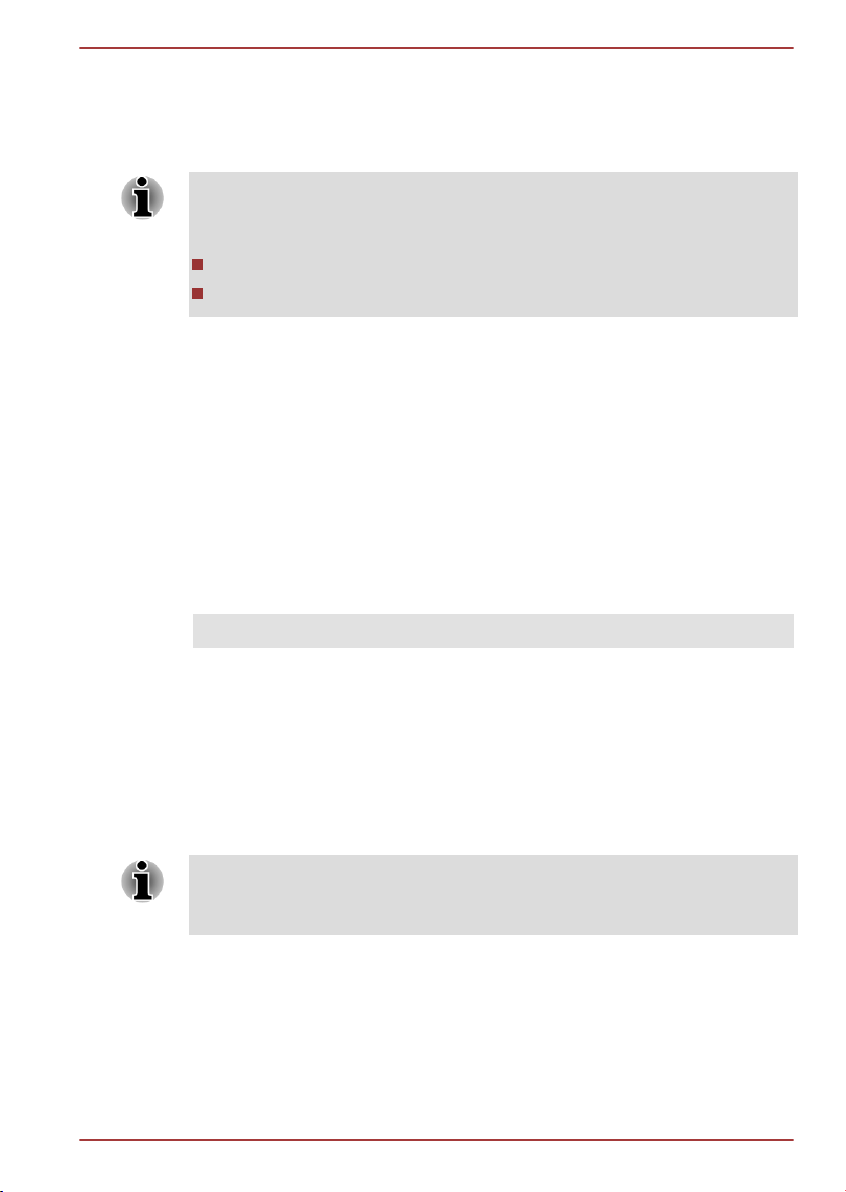
C670/C670D/L770/L775/L770D/L775D
Réglages à effectuer pour l'affichage de vidéos sur le périphérique HDMI
Pour afficher des vidéos sur le périphérique HDMI, vous devez configurer
les paramètres suivants.
Utilisez la touche d'accès direct Fn+F5 pour sélectionner un écran. Ne
changez pas d'écran pendant la lecture d'une vidéo.
Ne changez pas d'appareil de visualisation dans les conditions suivantes.
Pendant que les données sont lues ou écrites.
Pendant la communication.
Sélectionnez le format HD
Pour sélectionner le mode d'affichage, suivez les indications ci-dessous :
1. Cliquez sur Démarrer, puis sur Panneau de configuration.
2. Cliquez sur Apparence et personnalisation.
3. Cliquez sur Affichage.
4. Cliquez sur Modifier les paramètres avancés.
5. Cliquez sur Paramètres avancés.
6. Cliquez sur Lister tous les modes.
7. Sélectionnez l'une des options ci-dessous dans la section Lister tous
les modes.
Mode d'affichage de la liste Tous les modes Format HD
1 920 par 1 080 pixels, True Color (32 bits), 60 Hertz 1080p
1 920 par 1 080 pixels, True Color (32 bits), 30 Hertz
(entrelacés)
1 280 par 720 pixels, True Color (32 bits), 60 Hertz 720p
720 par 576 pixels, True Color (32 bits), 50 Hertz 576p
720 par 480 pixels, True Color (32 bits), 60 Hertz 480p
Le mode d'affichage ci-dessus est typique du mode d'affichage HDMI. Les
modes d'affichage qui peuvent être sélectionnés varient en fonction des
moniteurs HDMI.
1080i
HDMI 1.4 3D Video
Seuls certains modèles prennent en charge le logiciel NVIDIA HDMI 1.4 3D
Video.
Manuel de l'utilisateur 3-42
Page 90

C670/C670D/L770/L775/L770D/L775D
Lorsqu'un téléviseur est connecté au port HDMI et si ce téléviseur prend en
charge la fonctionnalité 3D, la fonctionnalité vidéo NVIDIA HDMI 1.4 3D
Video peut être activée de la façon suivante.
Avant de configurer la fonctionnalité vidéo HDMI 1.4 3D, assurez-vous que
la configuration Internet est terminée, dans la mesure où les notifications
sont envoyées sur Internet.
Nous n'avons pas été en mesure de tester le fonctionnement des
ports de l'ensemble des téléviseurs 3D. Par conséquent, la
fonctionnalité vidéo HDMI 1.4 3D peut ne pas être disponible sur
certains modèles de téléviseurs 3D.
Suivez les instructions détaillées ci-dessous pour configurer HDMI 1.4
3D Video et n'exécutez aucune autre application pendant la
configuration de 3D Vision.
1. Connexion d'un téléviseur prenant en charge la 3D.
2. Appuyez sur Fn+F5 pour sélectionner « Périphérique HDMI
uniquement ».
3. Cliquez sur Démarrer -> Tous les programmes -> NVIDIA
Corporation -> 3D Vision -> Activer 3D Vision.
4. L'écran « Setup HDMI 1.4 3D Video »·s'affiche (si l'écran « Set up
NVIDIA 3D Vision » s'affiche, la fonctionnalité HDMI 1.4 3D Video
n'est pas prise en charge par votre téléviseur. Cliquez sur « Quitter »
pour terminer la configuration).
5. Cliquez sur le bouton Suivant.
6. Un écran s'affiche pour demander le port de lunettes. Mettez vos
lunettes 3D TV et cliquez sur le bouton Suivant.
7. Lorsque l'écran « Test your hardware setup » (Tester la configuration
matérielle) s'affiche, mettez vos lunettes, fermez les yeux tour à tour et
sélectionnez l'image que vous voyez.
8. Cliquez sur le bouton Suivant (si l'écran « Hardware test failed »
(Echec du test du matériel) s'affiche, votre téléviseur ne prend pas en
charge la fonctionnalité HDMI 1.4 3D Video. Cliquez sur « Quitter »
pour terminer la configuration).
9. Lorsque l'écran « Verify your ability to view stereoscopic 3D Content »
(Vérifier l'affichage du contenu stéréoscopique 3D) s'affiche, mettez
vos lunettes et sélectionnez l'image que vous voyez.
10. Cliquez sur Health and Safety Information (Informations sur la santé
et la sécurité). Internet Explorer démarre et affiche l'écran
correspondant. Veuillez le lire avec attention.
11. Sélectionnez « GeForce 3D Vision Setup Wizard » (Assistant de
configuration de 3D Vision) dans la barre des tâches après avoir lu cet
écran.
12. Cochez la case « I have read and understand the ‘Health and Safety
Information » (J'ai lu et compris les informations de santé et de
sécurité).
13. Cliquez sur le bouton Suivant.
Manuel de l'utilisateur 3-43
Page 91

14. Cliquez sur Terminer.
1
2
La fonctionnalité HDMI 1.4 3D Video est uniquement prise en charge sous
deux résolutions : 1920x1080 24 Hz et 1280x720 60 Hz.
Cette résolution peut être modifiée de la façon suivante :
1. Cliquez sur Démarrer -> Panneau de configuration -> Matériel et
son -> NVIDIA Control Panel.
2. Cliquez sur Modifier la résolution dans Sélectionner une tâche....
3. Choisissez l'une des résolutions suivantes :
HD 3D : 1080p, 1920 x 1080
HD 3D : 720p, 1280 x 720
4. Cliquez sur le bouton Appliquer.
Vous pouvez désormais regarder des vidéos en 3D sur votre téléviseur.
Prise de sécurité
Une prise de sécurité permet d'attacher votre ordinateur à un bureau ou
tout autre objet volumineux pour dissuader les voleurs. L'ordinateur
dispose d'une prise de sécurité sur le côté droit. Fixez l'une des extrémités
du câble de sécurité à cette prise, et l'autre à un bureau ou à tout objet
volumineux. La méthode de fixation des câbles de sécurité diffère d'un
produit à l'autre. Reportez-vous aux instructions qui accompagnent votre
câble pour plus d'informations.
Connexion du verrou de sécurité
C670/C670D/L770/L775/L770D/L775D
Pour connecter un câble de sécurité, suivez la procédure indiquée cidessous :
1. Placez le côté droit de l'ordinateur face à vous.
2. Alignez le câble de sécurité sur l'ouverture du loquet et fixez le câble.
Illustration 3-17 Verrou de sécurité (L770/L775/L770D/L775D)
1. Prise de sécurité
Accessoires TOSHIBA en option
Vous pouvez ajouter un certain nombre d'options et d'accessoires pour
rendre votre ordinateur encore plus puissant et convivial. À titre indicatif,
voici la liste de quelques accessoires disponibles auprès de votre
revendeur TOSHIBA :
Manuel de l'utilisateur 3-44
Page 92
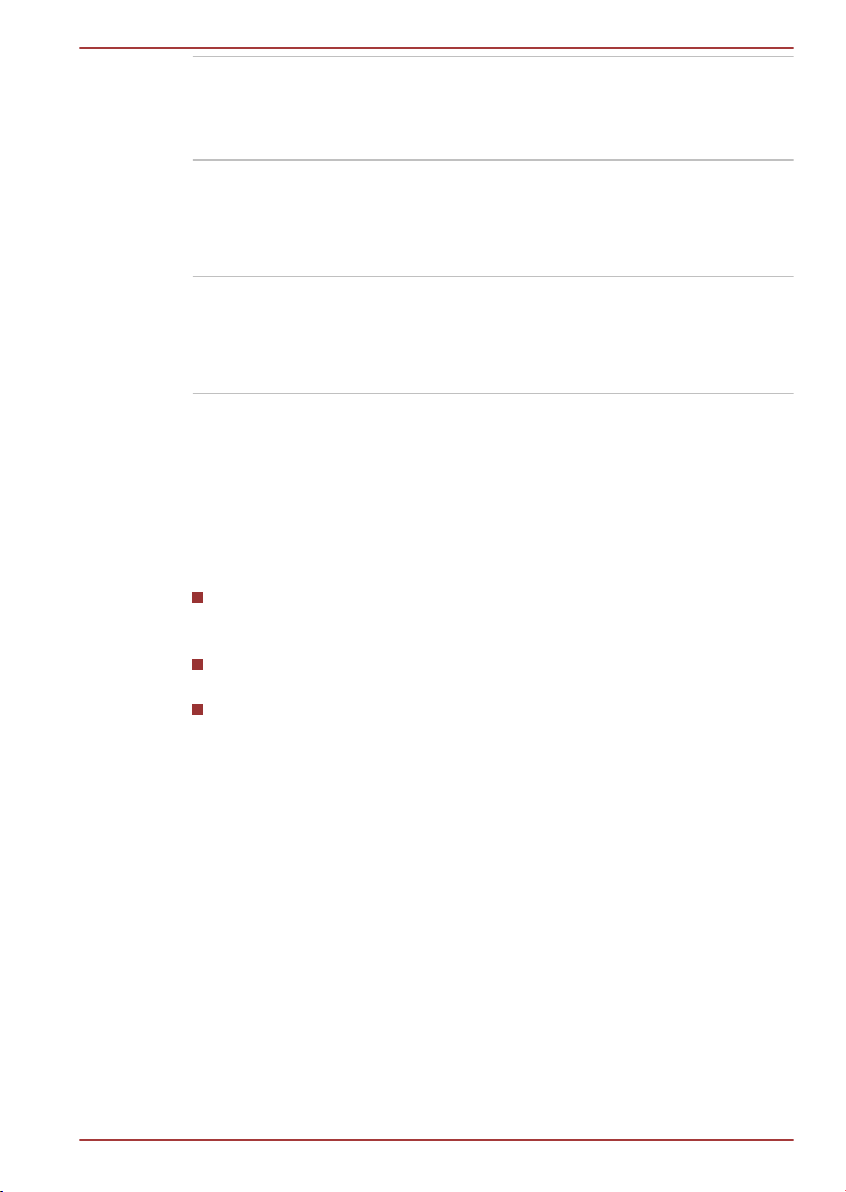
Module mémoire Un module de 2, 4 ou 3 Go (DDR 1066/1333)
Adaptateur secteur
universel
Batterie principale Vous pouvez acheter une batterie
Système audio
Cette section décrit certaines commandes audio.
Volume Mixer (Contrôle du son)
L'utilitaire Volume Mixer permet de régler le son des périphériques et des
applications sous Windows.
Pour lancer l'utilitaire Volume Mixer, cliquez du bouton droit sur l'icône
dans la barre des tâches, puis sélectionnez Open Volume Mixer
(Ouvrir l'utilitaire de contrôle du son).
Pour régler le volume des haut-parleurs ou du casque, déplacez la
glissière Speakers (Haut-parleurs).
Pour régler le volume de l'application en cours d'utilisation, déplacez
la glissière vers l'application correspondante.
C670/C670D/L770/L775/L770D/L775D
peut être installé facilement dans l’ordinateur.
L'option disponible dépend de la configuration de
votre ordinateur TOSHIBA.
Si vous utilisez régulièrement votre ordinateur à
plusieurs endroits, il peut être pratique de
disposer d'adaptateurs secteur supplémentaires
sur ces sites afin de ne pas avoir à les
transporter.
supplémentaire pour disposer de plus
d'autonomie. Reportez-vous au chapitre 5,
Alimentation et modes de mise sous tension pour
plus de détails.
Niveau du microphone
Appliquez la procédure ci-dessous pour changer le niveau
d'enregistrement du microphone.
1. Cliquez avec le bouton droit sur l'icône de haut-parleur dans la barre
des tâches et sélectionnez Recording Devices (Périphériques
d'enregistrement) dans le sous-menu.
2. Sélectionnez Microphone, puis cliquez sur Propriétés.
3. Dans l'onglet Levels (Niveaux) déplacez le curseur Microphone pour
accroître ou réduire le niveau du microphone.
Si vous pensez que ce niveau n'est pas correct, déplacez le curseur
Microphone Boost vers un niveau plus élevé.
Manuel de l'utilisateur 3-45
Page 93

C670/C670D/L770/L775/L770D/L775D
Améliorations audio
Pour améliorer les performances de votre haut-parleur, procédez comme
suit.
1. Cliquez du bouton droit sur l'icône de haut-parleur dans la barre des
tâches et sélectionnez Playback Devices (Périphériques de diffusion)
dans le sous-menu.
2. Sélectionnez Speakers, puis cliquez sur Propriétés.
3. Dans l'onglet Enhancement (Améliorations) sélectionnez les effets
audio voulus, puis cliquez sur Appliquer.
Realtek HD Audio Manager
Vous pouvez confirmer et modifier la configuration audio à l'aide de
Realtek Audio Manager. Pour lancer Realtek Audio Manager, cliquez
sur Démarrer -> Panneau de configuration, sélectionnez Grandes
icônes. Dans la section Afficher par, puis cliquez sur Realtek HD Audio
Manager.
Lorsque vous lancez Realtek Audio Manager pour la première fois, deux
onglets de périphériques s'affichent. Haut-parleurs correspond au
périphérique de sortie par défaut. Microphone désigne le
périphérique d'entrée par défaut. Pour changer de périphérique, cliquez
sur le bouton Set Default Device (Définir le périphérique par défaut) dans
l'onglet de périphérique choisi.
Informations
Cliquez sur le bouton Information pour afficher des informations sur le
matériel, le logiciel et la langue choisie.
Gestion d'énergie
Le contrôleur audio de votre ordinateur peut être coupé quand la fonction
audio est au repos. Pour configurer le système audio, cliquez sur le bouton
Gestion d'énergie
Si le bouton circulaire situé dans l'angle supérieur gauche de
l'interface Power Management est bleu et convexe, cela signifie que la
gestion d'énergie audio est activée,
Si ce bouton est noir et concave, cela signifie que la gestion d'énergie
audio est désactivée.
.
Configuration des haut-parleurs
Cliquez sur le bouton de test automatique pour vous assurer que le son
des haut-parleurs ou du casque vient de la bonne direction.
Format par défaut
Vous pouvez contrôler le taux d'échantillonnage et la profondeur de bits du
son.
Manuel de l'utilisateur 3-46
Page 94

C670/C670D/L770/L775/L770D/L775D
Dolby Advanced Audio
Dolby Advanced Audio offre un confort et une qualité d'écoute
exceptionnels quel que soit les haut-parleurs ou le casque utilisés. Cette
technologie apporte un nouveau niveau de réalisme aux films, à la
musique et aux jeux. La fonctionnalité Dolby audio avancée est prise en
charge sur certains modèles.
Dolby Advanced Audio inclut :
Amélioration des hautes fréquences : analyse et restaure les hautes
fréquences perdues pendant le codage. Fonctionne sur tous les hautparleurs pour bénéficier d'un rendu audio repoussant les frontières du
possible.
Optimisation audio : corrige les problèmes audio les plus courants liés
aux limitations des portables et pour une meilleure sensation de
divertissement.
Basses naturelles : étend la réponse des basses des haut-parleurs à
hauteur d'un octave.
Casque Dolby : permet de bénéficier d'un son ambiophonique parfait
avec un casque.
Pour accéder à la fonction audio Dolby avancée, suivez les étapes
indiquées ci-dessous :
1. Cliquez avec le bouton droit sur l'icône de haut-parleur dans la barre
des tâches et sélectionnez Playback Devices (Périphériques de
diffusion) dans le sous-menu.
2. Sélectionnez Speakers, puis cliquez sur Propriétés.
3. Cliquez sur l'onglet Dolby.
Mode vidéo
Les paramètres du mode vidéo sont configurés via la boîte de dialogue
Résolution de l'écran.
Pour ouvrir la boîte de dialogue Résolution d'écran, cliquez sur Démarrer
-> Panneau de configuration -> Apparence et personnalisation ->
Affichage -> Modifier les paramètres d'affichage.
Si vous exécutez certaines applications (par exemple une application 3D
ou de lecture vidéo, etc.), vous risquez de subir des distorsions, une image
vacillante voire des images noires.
Dans ce cas, réglez la résolution de l'affichage. Réduisez-la jusqu'à ce que
les images s'affichent correctement.
La désactivation de Windows Aero™ permet également de corriger ce
problème.
Manuel de l'utilisateur 3-47
Page 95

Manipulation de l'ordinateur
Cette section explique comment manipuler et entretenir l'ordinateur.
Nettoyage de l'ordinateur
Afin d'assurer une utilisation prolongée et sans problème, protégez votre
ordinateur contre la poussière et évitez d'en approcher tout liquide.
Ne renversez pas de liquide sur l'ordinateur. Toutefois, si cela se
produit, mettez immédiatement l'ordinateur hors tension et laissez-le
sécher complètement. Il est conseillé de faire immédiatement vérifier
l'ordinateur par un service après-vente agréé afin d'évaluer son état.
Nettoyez l'ordinateur à l'aide d'un chiffon humide (n'utilisez que de
l'eau).
Pour nettoyer l'écran, pulvérisez une petite quantité de produit lavevitres sur un chiffon doux et frottez doucement.
N'appliquez jamais de détergent directement sur l'ordinateur et ne laissez
aucun liquide s'introduire dans l'ordinateur. N'utilisez jamais de produits
chimiques caustiques ou corrosifs.
Déplacement de l'ordinateur
L'ordinateur est de conception robuste et fiable. Cependant, certaines
précautions simples lors du déplacement de l'ordinateur permettent d'éviter
la plupart des problèmes courants.
Attendez la fin de toute activité du disque avant de déplacer
l'ordinateur. Les voyants d'accès aux disques et au disque dur (selon
les modèles) doivent être éteints.
Mettez l'ordinateur hors tension (arrêt).
Débranchez l'adaptateur secteur et tous les périphériques externes
reliés à l'ordinateur.
Fermez l'écran.
Ne soulevez pas l'ordinateur en le tenant par son écran.
Avant de transporter l'ordinateur, arrêtez-le, débranchez le câble
d'alimentation et attendez que l'ordinateur refroidisse. Sinon, vous
vous exposez à des blessures mineures ou à des dommages
matériels.
Ne soumettez pas l'ordinateur à des chocs violents ou à des pressions
externes, vous risqueriez d'endommager l'ordinateur, de provoquer
une panne ou de perdre des données.
Enlevez toute carte éventuellement présente avant de déplacer
l'ordinateur, pour éviter d'endommager l'ordinateur et/ou la carte.
Utilisez la sacoche de transport lorsque vous vous déplacez.
Lorsque vous transportez votre ordinateur, tenez-le de manière à ce
qu'il ne puisse ni tomber ni heurter quelque chose.
Ne transportez pas l'ordinateur en le tenant par les aspérités.
C670/C670D/L770/L775/L770D/L775D
Manuel de l'utilisateur 3-48
Page 96

Refroidissement
Si la température de l’ordinateur dépasse un certain niveau, le ventilateur
est activé ou la fréquence du processeur est réduite afin d’éviter toute
surchauffe. Vous pouvez choisir de contrôler la température soit en
activant d'abord le ventilateur, puis en réduisant la fréquence si nécessaire,
soit en réduisant d'abord la fréquence puis en activant le ventilateur si
nécessaire. Ces fonctions sont contrôlées dans la section Options
d'alimentation.
Lorsque la température redescend en dessous d'un certain seuil, le
ventilateur est désactivé ou la cadence du processeur revient à son niveau
normal.
Si la température de l'unité centrale dépasse un certain niveau de
température lorsque ces fonctions sont activées, le système sera arrêté
automatiquement en raison du risque de dommages. Les données
stockées dans la mémoire vive seront alors perdues.
C670/C670D/L770/L775/L770D/L775D
Manuel de l'utilisateur 3-49
Page 97

C670/C670D/L770/L775/L770D/L775D
Chapitre 4
Utilitaires et fonctions
avancées
Le présent chapitre décrit les utilitaires et les fonctions avancées de cet
ordinateur.
Utilitaires et applications
Cette section décrit les utilitaires préinstallés sur l'ordinateur et indique
comment y accéder. Pour plus de détails sur leur utilisation, reportez-vous
à leur manuel en ligne, à leur fichier d'aide ou au fichier Lisez-moi, le cas
échéant.
Economie TOSHIBA L'utilitaire Economie TOSHIBA permet de
configurer le mode d'alimentation de votre
ordinateur en fonction des contraintes
d'utilisation.
Corel Digital Studio
pour TOSHIBA
TOSHIBA PC Diagnostic Tool
Utilitaire TOSHIBA
Password
TOSHIBA Flash Cards L'utilitaire TOSHIBA Flash Cards permet de
HW Setup Ce programme permet de personnaliser la
Corel Digital Studio pour TOSHIBA permet de
créer de façon instantanée des disques Blu-ray,
des DVD vidéo ou des disques avec diaporama
grâce à une interface conviviale qui présente de
façon claire les différentes tâches possibles.
L'utilitaire TOSHIBA PC Diagnostic affiche la
configuration de base de l'ordinateur et permet
de tester les fonctionnalités de certains
périphériques intégrés.
L'utilitaire TOSHIBA Password sert à définir un
mot de passe pour restreindre l'accès à votre
ordinateur.
modifier rapidement les fonctions système
sélectionnées.
Touches d'accès direct
configuration matérielle de votre ordinateur afin
de mieux tenir compte de vos méthodes de
travail et des périphériques utilisés.
Manuel de l'utilisateur 4-1
Page 98

C670/C670D/L770/L775/L770D/L775D
Accessibilité TOSHI-BAL'utilitaire TOSHIBA Accessibility permet aux
handicapés d'utiliser plus aisément les fonctions
d'accès direct. Il permet de « bloquer »
temporairement la touche FN en appuyant
dessus, puis en la relâchant, de façon à pouvoir
appuyer sur une touche de « fonction » et
accéder à la fonction spécifique souhaitée. La
touche Fn reste alors active jusqu'à ce que vous
appuyiez sur une autre touche.
TOSHIBA Face Recognition
TOSHIBA Face Recognition (Reconnaissance
faciale) utilise une bibliothèque de visages pour
vérifier les données faciales des utilisateurs
lorsqu'ils se connectent à Windows. Si la
vérification aboutit, la session Windows s'ouvre
de façon automatique. L'utilisateur peut alors
éviter d'entrer un mot de passe ou tout autre
équivalent, ce qui facilite le processus de
connexion.
Pour plus d'informations, consultez la section
Utilisation de TOSHIBA Face Recognition.
TOSHIBA VIDEO
PLAYER
Ce logiciel permet de lire les vidéo.
Il dispose d'une interface et de fonctions à
l'écran. Cliquez sur Démarrer -> Tous les
programmes -> TOSHIBA VIDEO PLAYER ->
TOSHIBA VIDEO PLAYER.
Pour plus de détails sur l'utilisation de TOSHIBA
VIDEO PLAYER, consultez le fichier d'aide.
Pile Bluetooth pour
Windows par Toshiba
Ce logiciel permet de faire communiquer
l'ordinateur et des périphériques Bluetooth
externes, tels que des imprimantes et des
téléphones portables.
Seuls les modèles équipés d'un module
Bluetooth disposent de l'utilitaire de
communication sans fil Bluetooth.
TOSHIBA Assist TOSHIBA Assist est une interface utilisateur
graphique permettant d'accéder rapidement à
des utilitaires et des applications qui facilitent
l'utilisation et la configuration de l'ordinateur.
Pour accéder à cet utilitaire, cliquez sur
Démarrer -> Tous les programmes ->
TOSHIBA -> Utilitaires -> TOSHIBA Assist.
Manuel de l'utilisateur 4-2
Page 99

C670/C670D/L770/L775/L770D/L775D
TOSHIBA ConfigFree TOSHIBA ConfigFree est une suite d'utilitaires
conçus pour faciliter le contrôle des
périphériques de communication et des
connexions réseau. Il permet également de
détecter les problèmes de communication et de
créer des profils pour faciliter la permutation
entre différents emplacements ou réseaux de
communication.
Pour accéder à cet utilitaire, cliquez sur
Démarrer -> Tous les programmes ->
TOSHIBA -> ConfigFree.
Utilitaire TOSHIBA
Eco
Cet ordinateur dispose d'un mode « éco ». Ce
mode ralentit légèrement les performances de
certains périphériques pour réduire la
consommation d'électricité. Vous pouvez réaliser
des économies visibles en l'utilisant de façon
continue. L'utilitaire TOSHIBA eco permet de
mesurer les économies d'énergie. De plus, il
indique le cumul de la consommation totale et
des économies d'énergie lors de l'utilisation
quotidienne, hebdomadaire et mensuelle du
mode éco. Vous pouvez suivre les économies
d'énergie en appliquant le mode éco de façon
continue.
Pour accéder à cet utilitaire, cliquez sur
Démarrer -> Tous les programmes -> Toshiba
-> Utilitaires -> Eco.
TOSHIBA Disc Creator
Vous pouvez créer des CD/DVD sous plusieurs
formats, dont les CD audio pour lecteurs de CD
standard et les CD/DVD de données pour
sauvegarder les fichiers et les dossiers de votre
disque dur.
Pour accéder à cet utilitaire, cliquez sur
Démarrer -> Tous les programmes ->
TOSHIBA -> CD&DVD Applications -> Disc
Creator.
Utilitaire TOSHIBA
HDD/SSD Alert
TOSHIBA HDD/SSD Alert dispose d'un Assistant
pour superviser l'état du disque et procéder à la
sauvegarde du système.
Pour accéder à cet utilitaire, cliquez sur
Démarrer -> Tous les programmes ->
TOSHIBA -> Utilitaires -> HDD SSD Alert.
Manuel de l'utilisateur 4-3
Page 100

C670/C670D/L770/L775/L770D/L775D
TOSHIBA Service Station
Cette application permet à votre ordinateur
d'(identifier automatiquement les mises à jour
logicielles de TOSHIBA ou toutes autres
informations similaires et propres à votre
ordinateurs et ses programmes. Lorsque cet
utilitaire est activé, il communique de façon
périodique une quantité limitée d'informations
techniques sur le système, qui seront traitées en
appliquant de façon stricte nos règles de
protection de la confidentialité, ainsi que toutes
les lois en vigueur dans ce domaine.
Pour accéder à cet utilitaire, cliquez sur
Démarrer -> Tous les programmes -> Toshiba
-> Utilitaires -> Service Station.
Utilitaire TOSHIBA
Sleep
Cet utilitaire permet d'activer ou désactiver la
fonctionnalité Veille et charge
Affiche l'emplacement des ports USB qui
prennent en charge la fonction Veille et charge
USB et indique l'autonomie de la batterie.
Pour démarrer cet utilitaire, cliquez sur Démarrer
-> Tous les programmes -> Toshiba ->
Utilitaires -> Sleep.
TOSHIBA Bulletin
Board
Bulletin Board offre un espace pratique
permettant de classer vos documents de façon
amusante et créative.
Faites simplement glisser vos images, fichiers ou
notes préférées sur cet espace et épinglez-les.
Cette application peut être utilisée pour créer des
miniatures de raccourcis, des rappels, des listes
de tâches etc. selon vos besoins.
Pour accéder à cet utilitaire, cliquez sur
Démarrer -> Tous les programmes -> Toshiba
-> TOSHIBA Bulletin Board.
TOSHIBA ReelTime Cette application est un outil graphique de
création d'historique/index, qui permet d'afficher
les fichiers consultés récemment, de façon
ludique et simple. Affichez et parcourez
l'historique des fichiers ouverts ou importés
grâce aux aperçus, dans une interface intuitive.
Pour accéder à cet utilitaire, cliquez sur
Démarrer -> Tous les programmes ->
TOSHIBA -> TOSHIBA ReelTime.
Manuel de l'utilisateur 4-4
